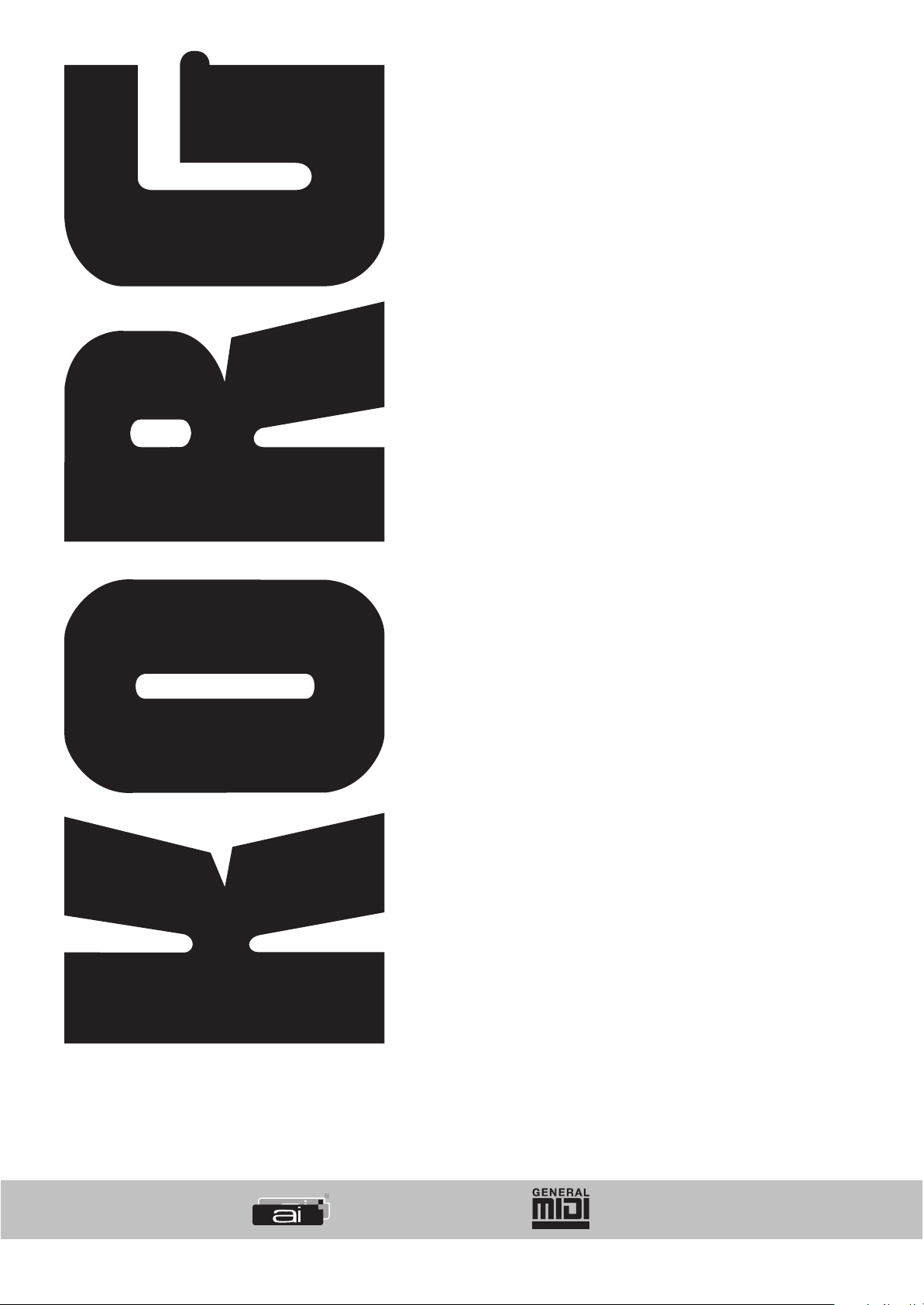
i40M
Mode
d’emploi
Interactive Music Module
AI2 Synthesis System
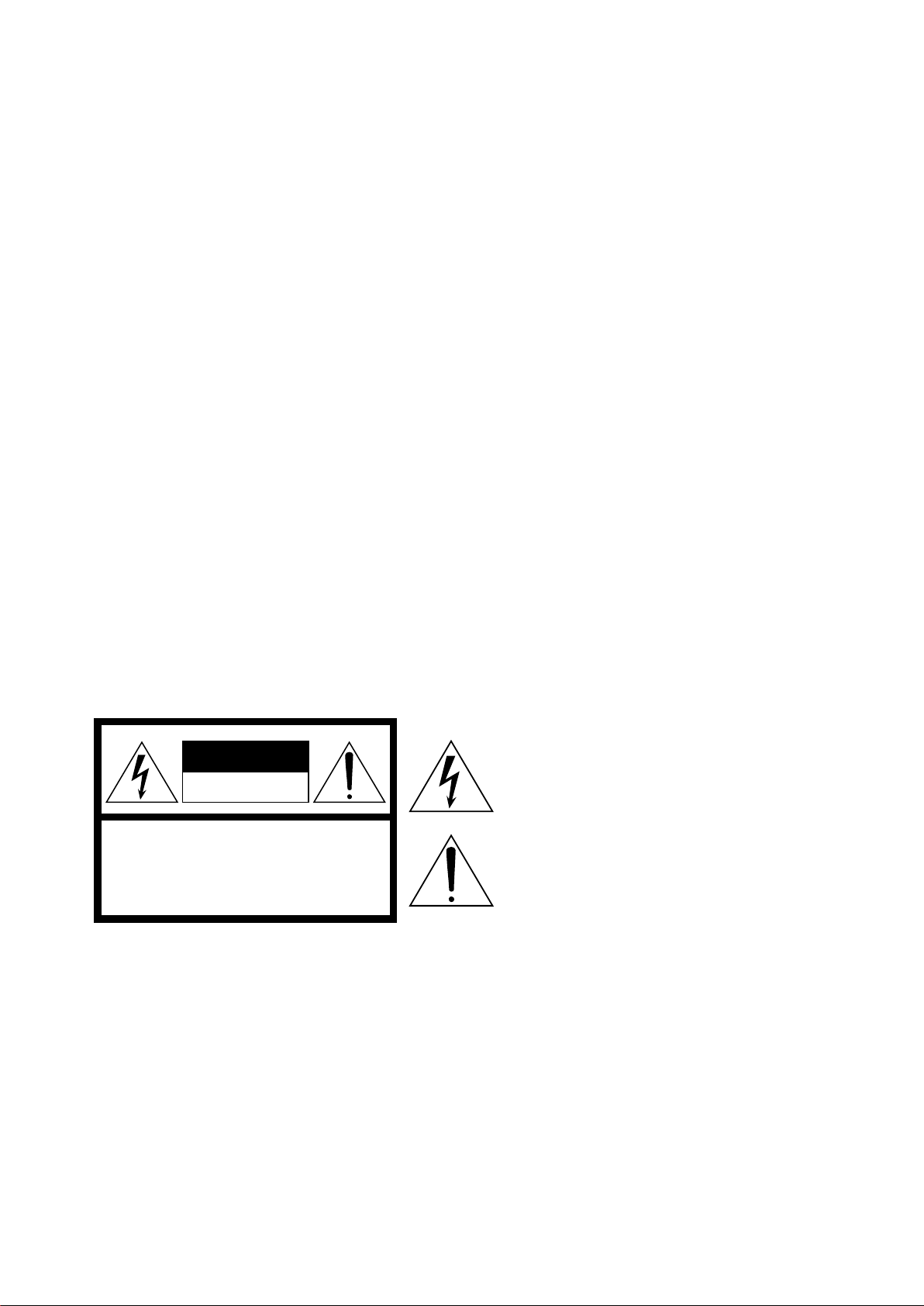
INSTRUCTIONS DE SÉCURITÉ IMPORTANTES
pp
ATTENTION
— Lors de l'utilisation de matériels électriques, certaines précautions essentielles doivent être
prises, dont les suivantes:
1. Lire attentivement toutes les instructions avant
d'utiliser l'appareil.
2. En aucun cas l’appareil ne doit être en contact
de l'eau — ne pas l'utiliser, par exemple, près
d'une baignoire, d'un évier, dans un endroit
humide (cave) ou près d'une piscine, etc...
3. Cet appareil doit être utilisé avec le support
recommandé par le Fabricant.
4. Cet appareil, utilisé seul ou en combinaison avec
un ampli, des casques ou des enceintes, est en
mesure de produire des niveaux sonores
peuvant représenter un certain danger pour
l'ouïe, voire même sa perte permanente. Ne pas
l'utiliser à fort volume pendant de longues
périodes, et si des troubles de l'audition se
manifestent, consultez un spécialiste en ORL.
5. Positionnez l’appareil de manière à lui assurer
une parfaite ventilation.
6. Utiliser l’appareil loin de toute source de chaleur
tels que radiateurs, poêles ou autres dispositifs
générateurs de chaleur.
7. L’appareil doit être correctement branché sur le
secteur, à une prise du type indiqué dans les
instructions ou sur l’appareil même.
8. Si vous n'utilisez pas l’appareil pendant de
longues périodes, veillez à débrancher du
secteur le câble d'alimentation.
9. Ne pas renverser de liquide, ni aucun objet sur et
dans l'appareil.
10.Adressez-vous à un Centre d'Assistance Agréé
lorsque:
A. Les prises ou le cordon secteur semblent
endommagés, ou
B. Des objets ou du liquide sont tombés ou ont
coulé à l'intérieur de l’appareil, ou
C. L’appareil a été exposé à la pluie, ou
D. L’appareil ne fonctionne pas normalement ou
ses performances semblent s'être modifiées,
ou
E. L’appareil est tombé ou que son boîtier a été
endommagé.
11.Ne pas essayer d'intervenir sur l’appareil au-delà
des instructions fournies par ce mode d'emploi.
Toute autre inter vention doit être effectuée sous
le contrôle d'un service technique agréé.
CONSERVEZ CES INSTRUCTIONS
CAUTION
RISK OF ELECTRIC SHOCK
DO NOT OPEN
CAUTION: TO REDUCE THE RISK OF
ELECTRIC SHOCK, DO NOT REMOVE
COVER (OR BACK). NO USER-SERVICEABLE
PARTS INSIDE. REFER SERVICING TO
QUALIFIED SERVICE PERSONNEL.
Instructions pour la mise à la terre
Cet appareil doit être branché à la terre. En cas de mauvais fonctionnement ou de panne,
la mise à la terre fournit un parcours à faible résistance pour le cour ant électrique, en réduisant ainsi les risques d'électrocution. Cet appareil est équipé d'un cordon d'alimentation
comportant un fil de terre et une fiche pour la mise à la terre. Cette prise doit être connectée
à une prise secteur correctement installée et reliée au circuit de terre conformément aux lois
et à la normalisation en vigueur.
DANGER
– Si le fil de terre n'est pas correctement relié à la mise à la terre, il y a risque
d'électrocution. Faites vérifier votre équipement électrique par un spécialiste en cas de
moindre doute de la qualité de votre équipement électrique. Ne pas modifier la prise f ournie
avec l'appareil – si elle ne correspond pas à v otre prise secteur , f aites installer une nouv elle
prise secteur murale par un électricien qualifié.
L'éclair à l'interiéur d'un triangle équilatéral signale à
l'utilisateur la présence d'une “tension électrique
dangereuse” à l'intérieur de l'instrument; cette
tension n'est pas isolée et sa puissance est
suffisante pour provoquer un risque d'électrocution.
Le point d'exclamation à l'interiéur d'un triangle
équilatéral est destiné à prévenir l'utilisateur de la
présence d'instructions importantes et spécifiques
concernant le fonctionnement et la maintenance
(assistance) du matériel. Ces instructions sont
détaillées dans les documents accompagnant
l'a
areil.
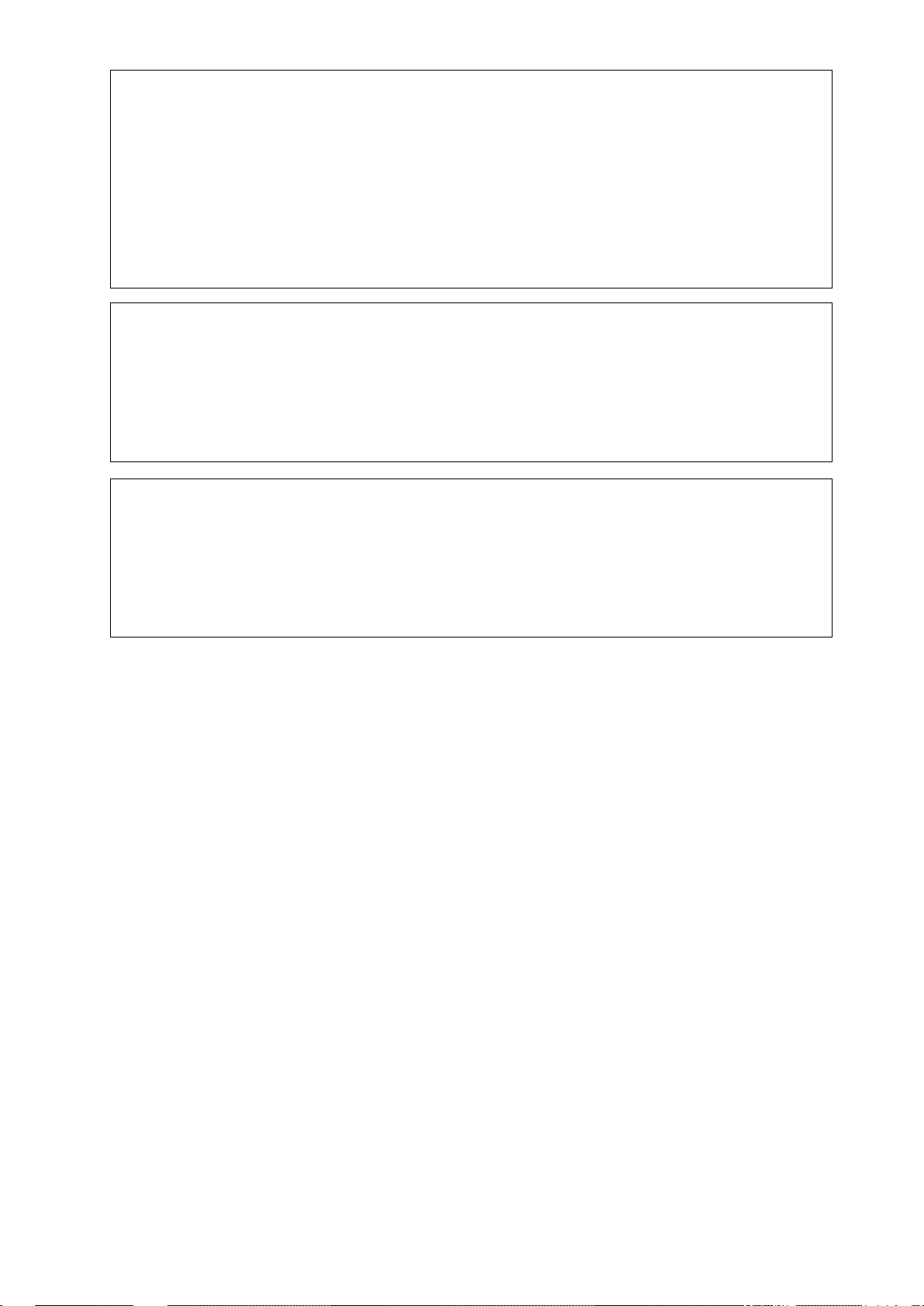
THE FCC REGULATION WARNING (U.S.A. AND CANADA ONLY)
This equipment has been tested and found to comply with the limits for a Class B digital de vice , pursuant to P art
15 of the FCC Rules. These limits are designed to provide reasonable protection against harmful interference in
a residential installation. This equipment generates, uses, and can radiate radio frequency energy and, if not
installed and used in accordance with the instructions, may cause harmful interference to radio communications.
Howev er, there is no guarantee that interference will not occur in a particular installation. If this equipment does
cause harmful interference to radio or television reception, which can be determined by turning the equipment
off and on, the user is encouraged to try to correct the interference by one or more of the following measures:
• Reorient or relocate the receiving antenna.
• Increase the separation between the equipment and receiver.
• Connect the equipment into an outlet on a circuit different from that to which the receiver is connected.
• Consult the dealer or an experienced radio/TV technician for help.
CANADA
THIS APPARATUS DOES NOT EXCEED THE “CLASS B” LIMITS FOR RADIO NOISE EMISSIONS FROM
DIGITAL APPARATUS SET OUT IN THE RADIO INTERFERENCE REGULATION OF THE CANADIAN
DEPARTMENT OF COMMUNICATIONS.
LE PRESENT APPAREIL NUMERIQUE N’EMET PAS DE BRUITS RADIOELECTRIQUES DEPASSANT LES
LIMITES APPLICABLES AUX APPAREILS NUMERIQUES DE LA “CLASSE B” PRESCRITES DANS LE
REGLEMENT SUR LE BROUILLAGE RADIOELECTRIQUE EDICTE PAR LE MINISTERE DES
Marque cE pour les normes européennes harmonisées
La marque CE apposée après le 1er janvier 1997 indique la conformité avec la Directive EMC (89/336/EEC) et
à la Directive sur la marque CE (93/68/EEC).
La marque CE apposée après le 1er janvier 1997 indiquent la conformité à la Directive EMC (89/336/EEC), à la
Directive sur la marque CE (93/68/EEC) et à la Directive sur les Basses Tensions (73/23/EEC).
La marque CE apposée sur nos appareils faisant appel à l'alimentation sur Piles indique la conformité à la
Directive EMC (89/336/EEC) et à la Directive sur la marque CE (93/68/EEC).
Stockage des données
Parfois, des erreurs de la part de l'utilisateur peuvent prov oquer la perte des données mémorisées.
On conseille de toujours sauvegarder sur disquette les données les plus importantes. Korg
n'assume aucune responsabilité pour les éventuels dommages provoqués par la perte de données.
Ecran
Certaines pages du mode d'emploi illustrent l'affichage visualisé à l'écran, avec les explications
d'une fonction ou d'une opération. Tous les noms des sons, des paramètres et des valeurs affichés
ne sont illustrés qu'à titre d'exemple; ainsi il se peut qu'ils ne correspondent pas à ce qui est
réellement affiché sur l'écran de l'instrument.
Marques déposées
Macintosh est une marque déposée de Apple Computer, Inc. MS-DOS et Windows sont des
marques déposées de Microsoft Corporation. Toutes les autres marques déposées citées sont la
propriété de leurs détenteurs respectifs.
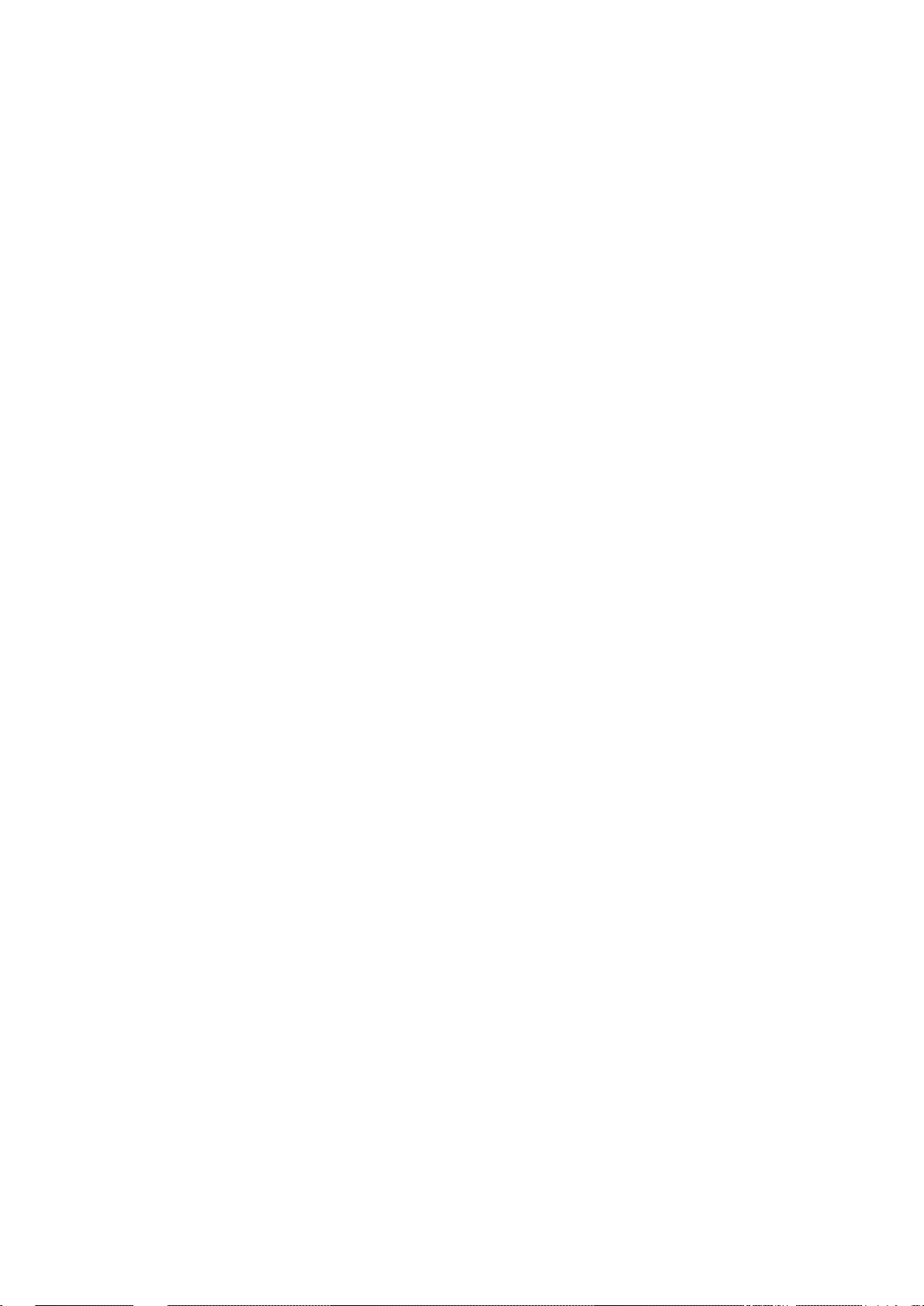
Responsabilité
Les informations listées dans ce mode d'emploi ont été soigneusement préparées et vérifiées. Vu
notre continuel engagement à l'amélioration de nos produits, il se peut que des spécifications
soient différentes de celles détaillées dans le mode d'emploi. Kor g n'assume aucune responsabilité
envers les év entuelles différences présentes entre les spécifications et la description détaillée dans
le mode d'emploi. Les spécifications sont sujettes à modifications, sans préavis.
Garantie
Les produits KORG sont fabriqués conformément aux plus rigoureuses normes électriques et
mécaniques en vigueur dans les divers pays du monde. Ces produits sont garantis, dans chaque
pays, exclusivement par le distributeur KORG. Les produits KORG qui ont été vendus démunis
de la garantie du Fabricant ou du numéro de série, ne jouissent pas de l'assistance prévue en
garantie. Cette norme est exclusivement destinée à la sauvegarde du consommateur.
Service et assistance au musicien
Pour vos réparations, adressez-vous au plus proche Centre d'Assistance Agréé KORG. Pour de
plus amples informations relativement aux produits KORG, et pour trouver les logiciels et les
accessoires adaptés à votre clavier, contactez:
• France:
Gaffarel Musique B.P. 435 • 95005 Cergy Pontoise • France
Tel. 01.34.48.38.38 • Fax 01.30.37.77.00
Email gaffy@worldnet.fr • Hot Line 01.34.48.38.34
• Suisse:
Musik Meyer AG • Spitalstr. 74 • 8952 Schlieren • Suisse
Tel. 01-7305505 • Fax 01-7306794
• Benelux:
Voerman Amersfoort B.V. • Postbus 321 • NL-3800 AH Amersfoort • The Netherlands
Tel. +31-3346-12908 • Fax +31-3346-16441
• Canada:
Jam Industries • 620 McCaffrey • St-Laurent, QC • Canada • H4T 1N1
Tel. (514) 738-3000 • Fax (514) 737-5069
KORG sur Internet
Home page Korg en France: “www.korgfr.com”
Home page Korg en Canada: “www.jam-ind.com”
Home page Korg USA: “www.korg.com”
Home page Korg Inc.: “www.korg.co.jp”
Home page Korg Italy: “www.korg.it”
Home page Korg.net: “www.korg.net”
Copyright © 1999 by KORG Italy Spa. Imprimeé en Italie.
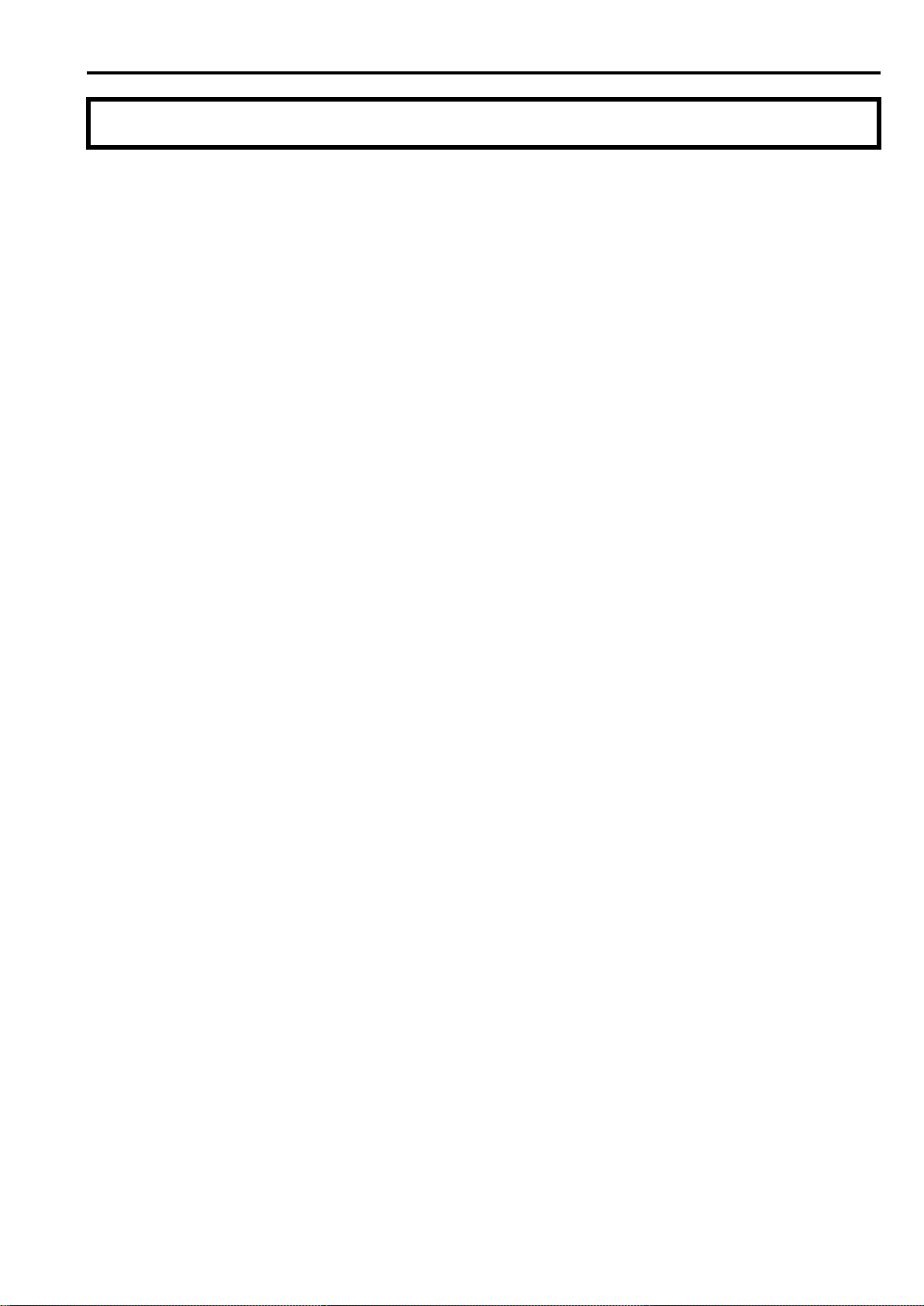
Comment fait-on…
Comment fait-on…
Morceaux de démonstration
(Demo)
Reproduire
☞
P. 20
MIDI
Connecter un clavier-maître
Connecter un piano
Connecter un accordéon
Connecter une guitarre
Piloter d'autres instruments
Connexion à un séquenceur
Programmer les canaux MIDI
P. 46
☞
☞
P. 47
P. 48
☞
☞
P. 51
☞
P. 53
P. 52
☞
☞
P. 107, ☞P. 137
Arrangements (accompagnements
automatiques)
Sélectionner
Lancer et arrêter
Fill, intro, ending
V olume de l'accompagnement
Charger
☞
☞
☞
☞
☞
P. 25
P. 26
P. 27
P. 7
P. 127
Créer de nouveaux arrang.
☞
P. 56
Programs (sons)
Sélectionner
Disposer sur le clavier
Modifier (Perf. Edit)
☞
P. 29
P. 28
☞
☞
P. 41, ☞P. 152
Fichier Standard MIDI (SMF,
Morceau)
Charger
Sauvegarder
Reproduire
Effacer de la mémoire
☞
P. 22
P. 35, ☞P. 122
☞
☞
P. 22
P. 118
☞
Disquette
Charger un fichier
Sauvegarder un fichier
Formater une disquette
☞
☞
☞
P. 126
P. 130
P. 131
iv
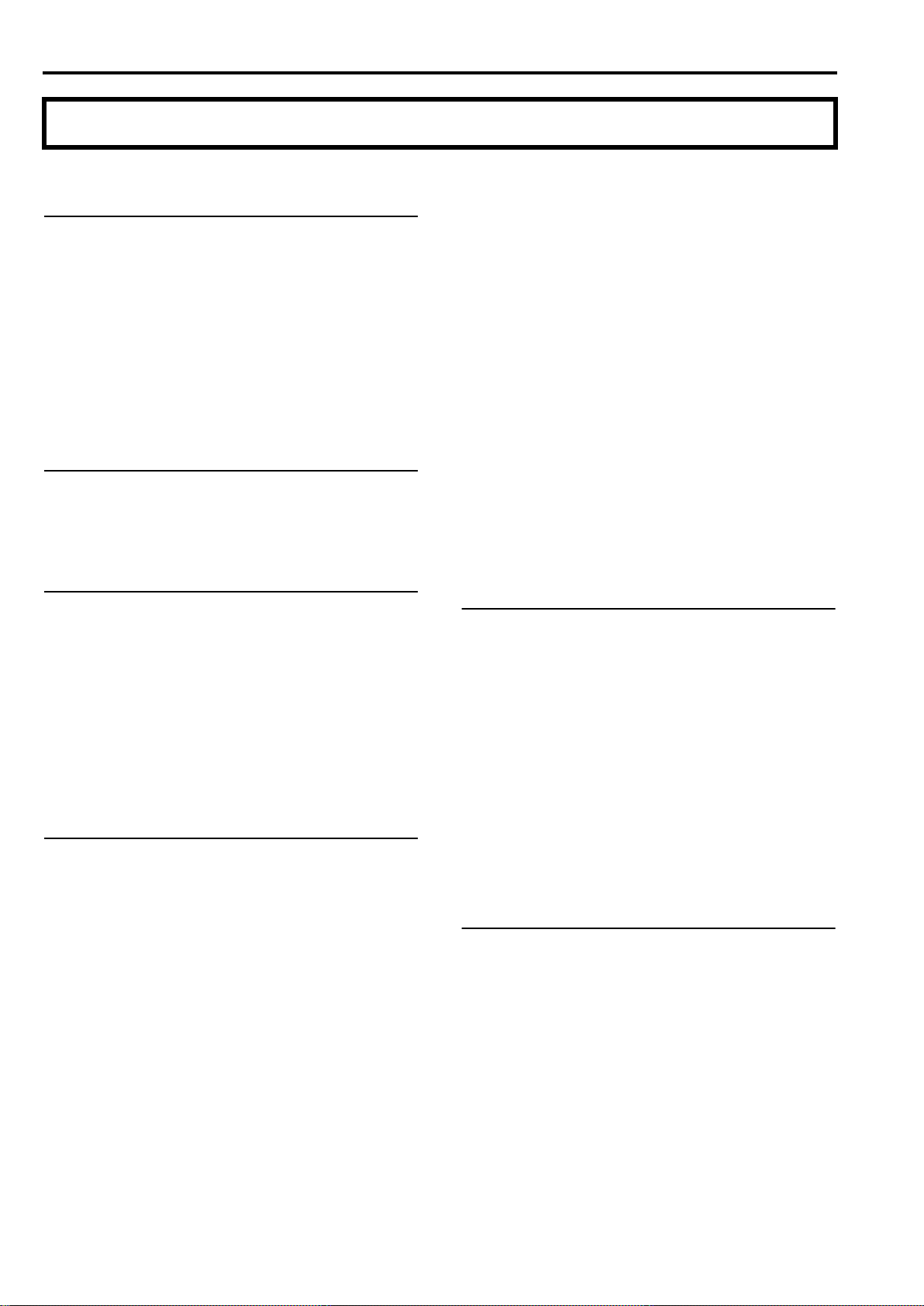
Sommaire
Sommaire
Introduction . . . . . . . . . . . . . . . . . . .2
Le mode d'emploi . . . . . . . . . . . . . . . . . . . . . . . . . . . . . . . . . . . . . . .2
Précautions . . . . . . . . . . . . . . . . . . . . . . . . . . . . . . . . . . . . . . . . . . . .2
A lire en premier.... . . . . . . . . . . . . . . . . . . . . . . . . . . . . . . . . . 2
Contrôlez les accessoires fournis . . . . . . . . . . . . . . . . . . . . . . . . . . . .2
Connecter le système d’amplification. . . . . . . . . . . . . . . . . . . . . . . . .2
Connectez le câble d'alimentation. . . . . . . . . . . . . . . . . . . . . . . . . . .3
Mettez l’instrument sous tension. . . . . . . . . . . . . . . . . . . . . . . . . . . . .3
Réglez le volume général. . . . . . . . . . . . . . . . . . . . . . . . . . . . . . . . . .3
Réglez le volume de la section Vocal/Guitar . . . . . . . . . . . . . . . . . . .3
Casque . . . . . . . . . . . . . . . . . . . . . . . . . . . . . . . . . . . . . . . . . . . . . . .4
Connectez un contrôleur MIDI . . . . . . . . . . . . . . . . . . . . . . . . . . . . . .4
Faces avant et arrière . . . . . . . . . . .6
Face avant . . . . . . . . . . . . . . . . . . . . . . . . . . . . . . . . . . . . . . . . 6
Ecran . . . . . . . . . . . . . . . . . . . . . . . . . . . . . . . . . . . . . . . . . . . 12
Face arrière . . . . . . . . . . . . . . . . . . . . . . . . . . . . . . . . . . . . . . 13
Les modes opérationnels . . . . . . . .15
Le mode Arrangement Play . . . . . . . . . . . . . . . . . . . . . . . . . . 15
Le mode Backing Sequence . . . . . . . . . . . . . . . . . . . . . . . . . . 16
Le mode Program. . . . . . . . . . . . . . . . . . . . . . . . . . . . . . . . . . 17
Le mode Song Play. . . . . . . . . . . . . . . . . . . . . . . . . . . . . . . . . 17
Le mode Song Edit . . . . . . . . . . . . . . . . . . . . . . . . . . . . . . . . . 17
Le mode Disk/Global. . . . . . . . . . . . . . . . . . . . . . . . . . . . . . . 18
Les pages d’écran. . . . . . . . . . . . . . . . . . . . . . . . . . . . . . . . . . 18
Enregistrement d’une page d’écran. . . . . . . . . . . . . . . . . . . . . . . . 18
Les pages secondaires. . . . . . . . . . . . . . . . . . . . . . . . . . . . . . . . . . 19
Programmer la valeur d’un paramètre. . . . . . . . . . . . . . . . . . . . . . 19
Didacticiel . . . . . . . . . . . . . . . . . . .20
Les Démonstrations. . . . . . . . . . . . . . . . . . . . . . . . . . . . . . . . . 20
Reproduction des Démos. . . . . . . . . . . . . . . . . . . . . . . . . . . . . . . . 20
Démonstration de backing sequence stockée sur disquette. . . . . . . 21
Reproduire les songs . . . . . . . . . . . . . . . . . . . . . . . . . . . . . . . . . . . 22
Les arrangements. . . . . . . . . . . . . . . . . . . . . . . . . . . . . . . . . . 25
Les styles et les arrangements, qu’est-ce que c’est?. . . . . . . . . . . . . 25
Comment programmer le MIDI . . . . . . . . . . . . . . . . . . . . . . . . . . . 25
Sélectionner un arrangement. . . . . . . . . . . . . . . . . . . . . . . . . . . . . 25
Lancer l’accompagnement. . . . . . . . . . . . . . . . . . . . . . . . . . . . . . . 26
Synchro start et stop. . . . . . . . . . . . . . . . . . . . . . . . . . . . . . . . . . . . 26
Fill . . . . . . . . . . . . . . . . . . . . . . . . . . . . . . . . . . . . . . . . . . . . . . . . . 27
Intro/ending . . . . . . . . . . . . . . . . . . . . . . . . . . . . . . . . . . . . . . . . . 27
Variations . . . . . . . . . . . . . . . . . . . . . . . . . . . . . . . . . . . . . . . . . . . 27
Toutes les pistes tout de suite! . . . . . . . . . . . . . . . . . . . . . . . . . . . . . 27
Fade in/out . . . . . . . . . . . . . . . . . . . . . . . . . . . . . . . . . . . . . . . . . . 28
Varier le tempo . . . . . . . . . . . . . . . . . . . . . . . . . . . . . . . . . . . . . . . 28
Les pistes clavier (Upper 1, Upper 2, Lower). . . . . . . . . . . . . . 28
Les pistes clavier, qu’est-ce que c’est?. . . . . . . . . . . . . . . . . . . . . . . 28
Affecter les pistes clavier au clavier . . . . . . . . . . . . . . . . . . . . . . . . 28
Activer ou déconnecter les pistes clavier. . . . . . . . . . . . . . . . . . . . . 29
Bloquer les sons de clavier. . . . . . . . . . . . . . . . . . . . . . . . . . . . . . . 29
Changer les sons de clavier . . . . . . . . . . . . . . . . . . . . . . . . . . . . . . 29
Transposition . . . . . . . . . . . . . . . . . . . . . . . . . . . . . . . . . . . . . . . . . 30
Sélectionner un Keyboard Set. . . . . . . . . . . . . . . . . . . . . . . . . . . . . 30
Enregistrer un Keyboard Set. . . . . . . . . . . . . . . . . . . . . . . . . . . . . . 31
Les backing sequences. . . . . . . . . . . . . . . . . . . . . . . . . . . . . . .31
Les backing sequences, qu’est-ce que c’est? . . . . . . . . . . . . . . . . . . 31
Enregistrer les backing sequences. . . . . . . . . . . . . . . . . . . . . . . . . . 31
Sauvegarder les Backing Sequences sur disquette . . . . . . . . . . . . . 32
Effacer les Backing Sequences . . . . . . . . . . . . . . . . . . . . . . . . . . . . 33
Les songs. . . . . . . . . . . . . . . . . . . . . . . . . . . . . . . . . . . . . . . . .34
Les songs, qu’est-ce que c’est? . . . . . . . . . . . . . . . . . . . . . . . . . . . . 34
Enregistrer un morceau . . . . . . . . . . . . . . . . . . . . . . . . . . . . . . . . . 34
Sauvegarder le Song sous format Fichier Standard MIDI (SMF). . . 35
Edition de données (SMF). . . . . . . . . . . . . . . . . . . . . . . . . . . . . . . . 36
La section Vocal/Guitar. . . . . . . . . . . . . . . . . . . . . . . . . . . . . .38
Connecter un microphone ou une guitare . . . . . . . . . . . . . . . . . . . 38
Comment utiliser la section Vocal/Guitar. . . . . . . . . . . . . . . . . . . . 38
Edition des réglages de la section Vocal/Guitar. . . . . . . . . . . . . . . 39
Programmer la section Vocal/Guitar . . . . . . . . . . . . . . . . . . . . . . . 39
Les Programs (sons). . . . . . . . . . . . . . . . . . . . . . . . . . . . . . . . .41
Editer les Programs. . . . . . . . . . . . . . . . . . . . . . . . . . . . . . . . . . . . . 41
Le MIDI. . . . . . . . . . . . . . . . . . . . . 43
Le MIDI, qu’est-ce que c’est? . . . . . . . . . . . . . . . . . . . . . . . . . .43
Les canaux spéciaux . . . . . . . . . . . . . . . . . . . . . . . . . . . . . . . .44
Le canal Global . . . . . . . . . . . . . . . . . . . . . . . . . . . . . . . . . . . . . . . 44
Les canaux Chord 1 et Chord 2 . . . . . . . . . . . . . . . . . . . . . . . . . . . 44
Le canal Keyboard Set . . . . . . . . . . . . . . . . . . . . . . . . . . . . . . . . . . 45
Le canal Arrangement . . . . . . . . . . . . . . . . . . . . . . . . . . . . . . . . . . 45
Le General MIDI, qu’est ce que c’est?. . . . . . . . . . . . . . . . . . . .45
Les Fichiers standard MIDI, qu’est-ce que c’est? . . . . . . . . . . . .45
Connecter le i40M à un clavier MIDI. . . . . . . . . . . . . . . . . . . .46
Connecter i40M à un piano numérique . . . . . . . . . . . . . . . . .47
Connecter i40M à un accordéon MIDI . . . . . . . . . . . . . . . . . .48
Connecter i40M à une guitare MIDI . . . . . . . . . . . . . . . . . . . .51
Connecter i40M à un séquenceur externe. . . . . . . . . . . . . . . .52
Piloter un autre instrument à partir du i40M. . . . . . . . . . . . . . .53
Mode Arrangement Play. . . . . . . . 56
Tempo et reconnaissance d’accords . . . . . . . . . . . . . . . . . . . .56
Page 1: Contrôle de l’exécution. . . . . . . . . . . . . . . . . . . . . . . .57
Page 2: Sélection du Style . . . . . . . . . . . . . . . . . . . . . . . . . . . .58
Page 3: Programmation des pistes (1). . . . . . . . . . . . . . . . . . .59
Page 4: Programmation des pistes (2). . . . . . . . . . . . . . . . . . .60
Page 5: Ensemble/Changement de variation . . . . . . . . . . . . .61
Page 6: Drum Mapping . . . . . . . . . . . . . . . . . . . . . . . . . . . . .62
Page 7: Kick & Snare Designation. . . . . . . . . . . . . . . . . . . . . .62
Page 8: Keyboard scale . . . . . . . . . . . . . . . . . . . . . . . . . . . . .63
Page 9: Sélection des effets . . . . . . . . . . . . . . . . . . . . . . . . . . .64
Page 10: Modulation des effets . . . . . . . . . . . . . . . . . . . . . . . .64
Page 11: Disposition des effets. . . . . . . . . . . . . . . . . . . . . . . . .64
Page 12: Paramètres de l’effet 1 . . . . . . . . . . . . . . . . . . . . . . .64
Page 13: Paramètres de l’effet 2 . . . . . . . . . . . . . . . . . . . . . . .64
Page 14: Mode Vocal/Guitar / Paramètres affectés. . . . . . . .65
v
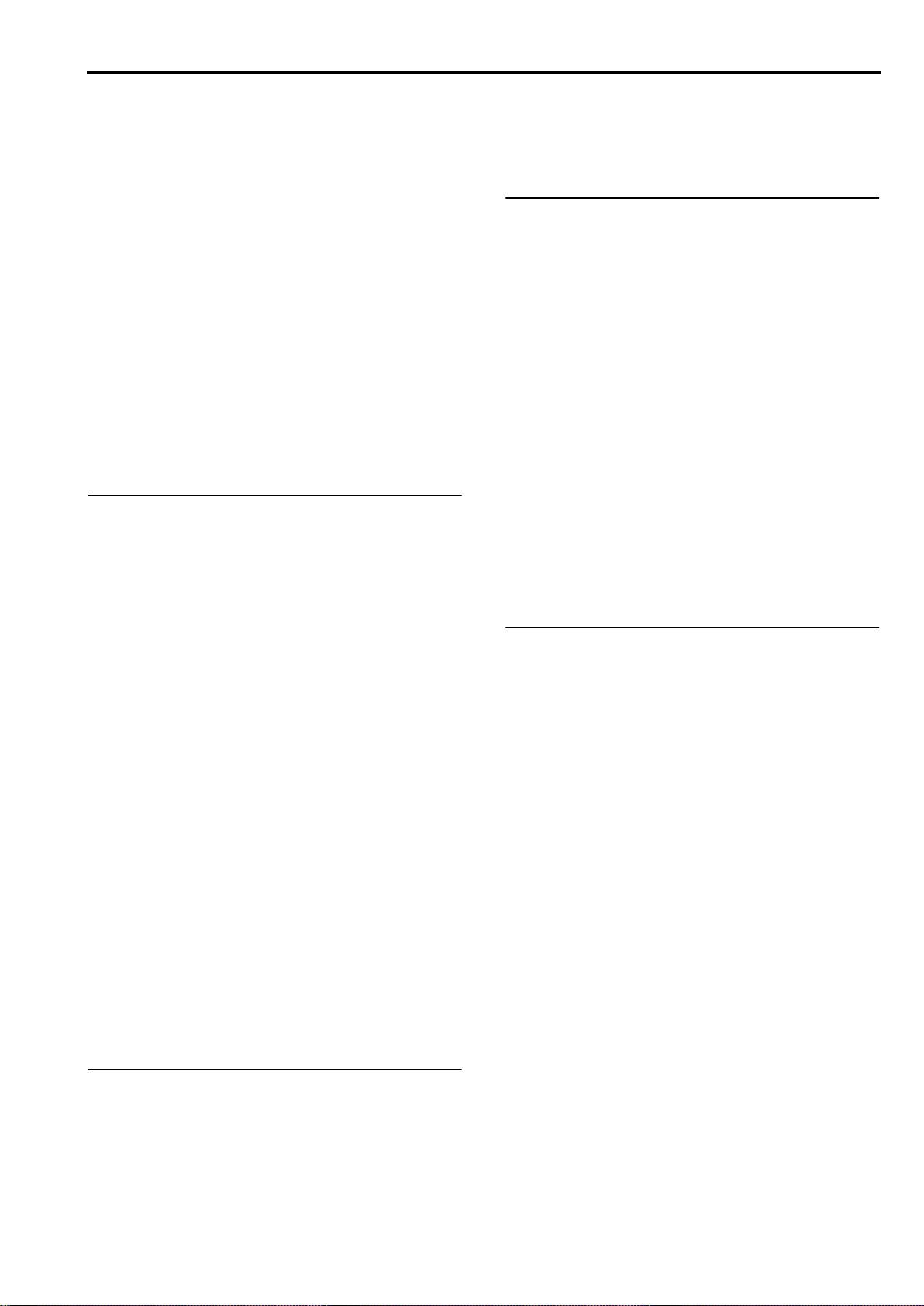
Sommaire
Page 15: Effets Vocal (1) (mode Vocal) . . . . . . . . . . . . . . . . . 66
Page 16: Effets Vocal (2) (mode Vocal) . . . . . . . . . . . . . . . . . 66
Page 17: Mixer (mode Vocal) . . . . . . . . . . . . . . . . . . . . . . . . 67
Page 18: Programmation Tone (mode Vocal) . . . . . . . . . . . . 67
Page 19: Programmation Drive . . . . . . . . . . . . . . . . . . . . . . . 68
Page 20: Programmation FX1 (mode Vocal) . . . . . . . . . . . . . 68
Page 21: Programmation FX2 (mode Vocal) . . . . . . . . . . . . . 69
Page 15: Effets Guitar (1) (mode Guitar) . . . . . . . . . . . . . . . . 70
Page 16: Effets Guitar (2) (mode Guitar) . . . . . . . . . . . . . . . . 71
Page 17: Mixer (mode Guitar). . . . . . . . . . . . . . . . . . . . . . . . 71
Page 18: Programmation Tone (mode Guitar). . . . . . . . . . . . 71
Page 19: Programmation Drive (mode Guitar). . . . . . . . . . . . 72
Page 20: Programmation Modulation (mode Guitar). . . . . . . 73
Page 21: Programmation Ambience (mode Guitar). . . . . . . . 75
Page 22: Programmation NR et CR (mode Guitar). . . . . . . . . 76
Page 23: Rename Arrangement. . . . . . . . . . . . . . . . . . . . . . . 77
Page 24: Write Arrangement. . . . . . . . . . . . . . . . . . . . . . . . . 77
Page 25: Write Keyboard Set . . . . . . . . . . . . . . . . . . . . . . . . 78
Mode Backing Sequence . . . . . . . . 79
• Sauvegarder les Backing Sequences avant d’éteindre. . . . . 79
Page 1. Reproduction. . . . . . . . . . . . . . . . . . . . . . . . . . . . . . . 79
Page 1: Enregistrement. . . . . . . . . . . . . . . . . . . . . . . . . . . . . . 80
Enregistrement en temps réel, toutes les pistes en une seule fois. . . . 80
Enregistrement en temps réel, une piste à la fois. . . . . . . . . . . . . . . 83
Page 2: Step recording. . . . . . . . . . . . . . . . . . . . . . . . . . . . . . 88
Page 3: Erase Backing Sequence. . . . . . . . . . . . . . . . . . . . . . 91
Page 4: Copy Backing Sequence . . . . . . . . . . . . . . . . . . . . . . 92
Page 5: Edit 1. . . . . . . . . . . . . . . . . . . . . . . . . . . . . . . . . . . . . 92
5-1. Delete measures (Supprimer des mesures) . . . . . . . . . . . . . . . 92
5-2. Insert measures (Insérer des mesures) . . . . . . . . . . . . . . . . . . . 93
5-3. Erase measures (Effacer des données dans les mesures). . . . . 93
Page 6: Edit 2. . . . . . . . . . . . . . . . . . . . . . . . . . . . . . . . . . . . . 94
6-1. Copy measures (Copier des mesures). . . . . . . . . . . . . . . . . . . 94
6-2. Bounce tracks (Fusion de pistes) . . . . . . . . . . . . . . . . . . . . . . . 95
6-3. Quantize (Quantification) . . . . . . . . . . . . . . . . . . . . . . . . . . . . 95
Page 7: Shift note. . . . . . . . . . . . . . . . . . . . . . . . . . . . . . . . . . 96
Page 8: Event edit (Modification d’événements) . . . . . . . . . . . 96
Page 9: Programmation Extra Track (1) . . . . . . . . . . . . . . . . . 99
Page 10: Programmation Extra Track (2). . . . . . . . . . . . . . . 100
Page 11: Sélection des effets. . . . . . . . . . . . . . . . . . . . . . . . . 100
Page 12: Modulation des effets . . . . . . . . . . . . . . . . . . . . . . 100
Page 13: Disposition des effets . . . . . . . . . . . . . . . . . . . . . . . 101
Page 14: Paramètres de l’effet 1. . . . . . . . . . . . . . . . . . . . . . 101
Page 15: Paramètres de l’effet 2. . . . . . . . . . . . . . . . . . . . . . 101
Page 16: Next Backing Sequence . . . . . . . . . . . . . . . . . . . . 101
Page 17: Rename Backing Sequence. . . . . . . . . . . . . . . . . . 102
Page 18: Convertisseur SMF . . . . . . . . . . . . . . . . . . . . . . . . 102
Mode Song Play . . . . . . . . . . . . . 104
Page 1: Contrôle de l’exécution . . . . . . . . . . . . . . . . . . . . . . 105
Page 2: Réglage des canaux . . . . . . . . . . . . . . . . . . . . . . . . 107
Page 3: Position de la transposition . . . . . . . . . . . . . . . . . . . 108
Page 4: Sélection des effets. . . . . . . . . . . . . . . . . . . . . . . . . . 109
Page 5: Modulation des effets. . . . . . . . . . . . . . . . . . . . . . . . 109
Page 6: Disposition des effets . . . . . . . . . . . . . . . . . . . . . . . . 109
Page 7: Paramètres de l’effet 1. . . . . . . . . . . . . . . . . . . . . . . 109
Page 8: Paramètres de l’effet 2 . . . . . . . . . . . . . . . . . . . . . . 109
Page 9: Song Play Harmony. . . . . . . . . . . . . . . . . . . . . . . . 110
Mode Song Edit . . . . . . . . . . . . . . 111
• Sauvegarder le morceau avant la mise hors tension. . . . . 111
Page 1: Load (Chargement). . . . . . . . . . . . . . . . . . . . . . . . . 111
Page 2: Reproduction . . . . . . . . . . . . . . . . . . . . . . . . . . . . . 112
Page 2: Enregistrement . . . . . . . . . . . . . . . . . . . . . . . . . . . . 113
Page 3: Paramètres des pistes . . . . . . . . . . . . . . . . . . . . . . . 115
Page 4: Event edit . . . . . . . . . . . . . . . . . . . . . . . . . . . . . . . . 116
Event filter . . . . . . . . . . . . . . . . . . . . . . . . . . . . . . . . . . . . . . . . . . .116
Types d’événement . . . . . . . . . . . . . . . . . . . . . . . . . . . . . . . . . . . .116
Page 5: Shift notes (Transposition) . . . . . . . . . . . . . . . . . . . . 118
Page 6: Erase song (Effacer un morceau) . . . . . . . . . . . . . . 118
Page 7: Edit (Édition) . . . . . . . . . . . . . . . . . . . . . . . . . . . . . . 119
7-1. Delete measures (Supprimer des mesures). . . . . . . . . . . . . . .119
7-2. Insert measures (Insérer des mesures). . . . . . . . . . . . . . . . . . .119
7-3. Erase measures (Effacer des données dans la mesure). . . . . .120
Page 8: Sélection des effets . . . . . . . . . . . . . . . . . . . . . . . . . 121
Page 9: Modulation des effets . . . . . . . . . . . . . . . . . . . . . . . 121
Page 10: Disposition des effets. . . . . . . . . . . . . . . . . . . . . . . 121
Page 11: Paramètres de l’effet 1 . . . . . . . . . . . . . . . . . . . . . 121
Page 12: Paramètres de l’effet 2 . . . . . . . . . . . . . . . . . . . . . 121
Page 13: Save (Sauvegarder) . . . . . . . . . . . . . . . . . . . . . . . 122
Mode Disk/Global . . . . . . . . . . . . 123
• Message “Parameter modified - Write?” . . . . . . . . . . . . . 123
Introduction aux disquettes. . . . . . . . . . . . . . . . . . . . . . . . . . 124
Protection en écriture. . . . . . . . . . . . . . . . . . . . . . . . . . . . . . . . . . .124
Introduction des disquettes. . . . . . . . . . . . . . . . . . . . . . . . . . . . . . .124
Ejection des disquettes. . . . . . . . . . . . . . . . . . . . . . . . . . . . . . . . . .124
Nettoyage des têtes du lecteur. . . . . . . . . . . . . . . . . . . . . . . . . . . .125
Précautions . . . . . . . . . . . . . . . . . . . . . . . . . . . . . . . . . . . . . . . . . .125
Problèmes pouvant se présenter . . . . . . . . . . . . . . . . . . . . . . . . . .125
La disquette fournie avec l’instrument. . . . . . . . . . . . . . . . . . . . . . .125
Page 1: Fonctions DISK . . . . . . . . . . . . . . . . . . . . . . . . . . . . 126
1. Load (Charger) . . . . . . . . . . . . . . . . . . . . . . . . . . . . . . . . . . . . .126
1-1. Load all . . . . . . . . . . . . . . . . . . . . . . . . . . . . . . . . . . . . . . . . .126
1-2. Load one . . . . . . . . . . . . . . . . . . . . . . . . . . . . . . . . . . . . . . . .127
1-3. Load global . . . . . . . . . . . . . . . . . . . . . . . . . . . . . . . . . . . . . .129
1-4. Load keyboard set. . . . . . . . . . . . . . . . . . . . . . . . . . . . . . . . .129
2. Save (Sauvegarder) . . . . . . . . . . . . . . . . . . . . . . . . . . . . . . . . .130
3. Utility (Utilitaires) . . . . . . . . . . . . . . . . . . . . . . . . . . . . . . . . . . . .131
Compatibilité des données du Korg i30 . . . . . . . . . . . . . . . . . . . .131
Page 2: Echo Back / MIDI IN Octave . . . . . . . . . . . . . . . . . 133
Page 3: MIDI Settings. . . . . . . . . . . . . . . . . . . . . . . . . . . . . . 134
Page 4: Paramètres généraux du MIDI . . . . . . . . . . . . . . . . 135
Page 5: Programmation canaux MIDI (1) . . . . . . . . . . . . . . 137
Page 6: Programmation canaux MIDI (2) . . . . . . . . . . . . . . 137
Page 7: Programmation canaux MIDI (3) . . . . . . . . . . . . . . 138
Page 8: MIDI filter . . . . . . . . . . . . . . . . . . . . . . . . . . . . . . . . 139
Page 9: Arrangement Harmony . . . . . . . . . . . . . . . . . . . . . 140
Page 10: Backing Sequence Harmony . . . . . . . . . . . . . . . . 140
Page 11: Song Play Harmony. . . . . . . . . . . . . . . . . . . . . . . 141
Page 12: Assignable pedal/switch . . . . . . . . . . . . . . . . . . . 141
Programmation des intervalles de quarts de ton . . . . . . . . . . . . . .143
Page 13: Fonction du pédalier EC5. . . . . . . . . . . . . . . . . . . 143
Page 14: Lower memory. . . . . . . . . . . . . . . . . . . . . . . . . . . 144
vi
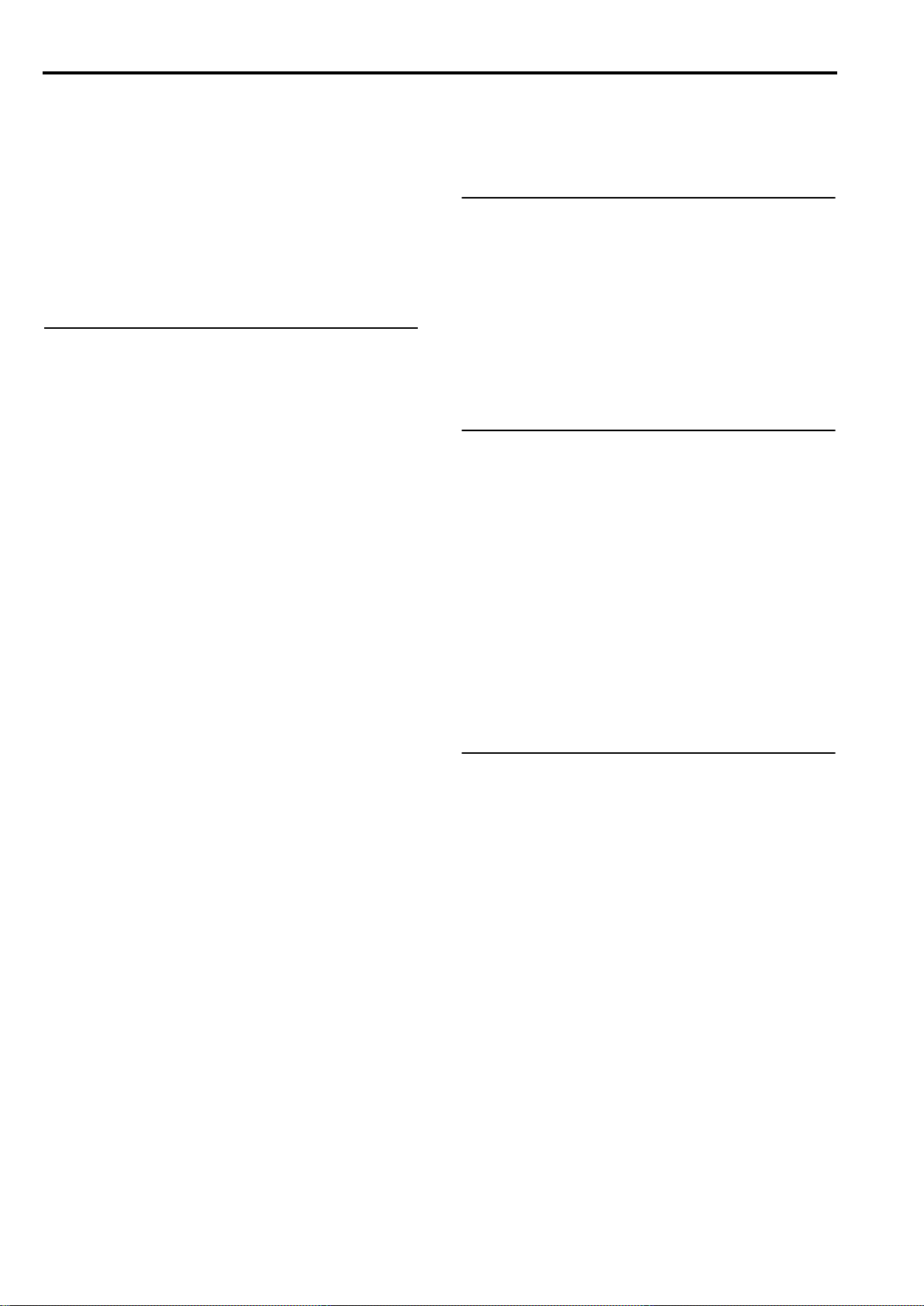
Sommaire
Page 15: Chord recognition mode. . . . . . . . . . . . . . . . . . . . 145
Page 16: Auto chord scanning/Damper polarity. . . . . . . . . 146
Page 17: Main scale . . . . . . . . . . . . . . . . . . . . . . . . . . . . . . 147
Page 18: Sub scale . . . . . . . . . . . . . . . . . . . . . . . . . . . . . . . 147
Page 19: User scale . . . . . . . . . . . . . . . . . . . . . . . . . . . . . . . 148
Page 20: MIDI data dump . . . . . . . . . . . . . . . . . . . . . . . . . . 149
Page 21: Réglage du Joystick. . . . . . . . . . . . . . . . . . . . . . . . 150
Page 22: Write Global. . . . . . . . . . . . . . . . . . . . . . . . . . . . . 150
Page 23: Calibrage Assignable pedal/footswitch . . . . . . . . 151
Mode Program. . . . . . . . . . . . . . .152
Page 1: Program play . . . . . . . . . . . . . . . . . . . . . . . . . . . . . 152
Performance Edit . . . . . . . . . . . . . . . . . . . . . . . . . . . . . . . . . . . . . 153
Page 2: Paramètres de base du Program. . . . . . . . . . . . . . . 154
Page 3: Timbre. . . . . . . . . . . . . . . . . . . . . . . . . . . . . . . . . . . 155
Page 4: Enveloppe de hauteur (Pitch EG). . . . . . . . . . . . . . . 156
Page 5: VDF (Filtre) . . . . . . . . . . . . . . . . . . . . . . . . . . . . . . . 158
Page 6: Enveloppe du filtre (VDF EG). . . . . . . . . . . . . . . . . . 158
Page 7: Pondération du VDF . . . . . . . . . . . . . . . . . . . . . . . . 160
Page 8: Sensibilité au toucher du VDF . . . . . . . . . . . . . . . . . 162
Page 9: Enveloppe de l’amplitude VDA EG. . . . . . . . . . . . . 163
Page 10: Pondération du VDA. . . . . . . . . . . . . . . . . . . . . . . 164
Page 11: Sensibilité du toucher au VDA. . . . . . . . . . . . . . . . 165
Page 12: Vibrato (modulation de la hauteur). . . . . . . . . . . . 167
Page 13: Contrôle du Vibrato . . . . . . . . . . . . . . . . . . . . . . . 168
Page 14: Modulation du filtre VDF MG . . . . . . . . . . . . . . . . 169
Page 15: Contrôle du VDF MG/Niveau VDA . . . . . . . . . . . 170
Page 16: Fonctions de jeu (controllers) . . . . . . . . . . . . . . . . . 170
Page 17: Sélection d’effet. . . . . . . . . . . . . . . . . . . . . . . . . . . 171
Page 18: Modulation des effets . . . . . . . . . . . . . . . . . . . . . . 171
Page 19: Disposition des effets. . . . . . . . . . . . . . . . . . . . . . . 171
Page 20: Paramètres de l’effet 1. . . . . . . . . . . . . . . . . . . . . . 171
Page 21: Paramètres de l’effet 2. . . . . . . . . . . . . . . . . . . . . . 171
Page 22: Rename Program . . . . . . . . . . . . . . . . . . . . . . . . . 172
Page 23: Write Program. . . . . . . . . . . . . . . . . . . . . . . . . . . 172
Récupérer des modifications non sauvegardées . . . . . . . . . 172
Effets . . . . . . . . . . . . . . . . . . . . . 173
Types d'effets. . . . . . . . . . . . . . . . . . . . . . . . . . . . . . . . . . . . 173
Les pages “Sélection des effets” . . . . . . . . . . . . . . . . . . . . . . 174
Les pages “Modulation des effets”. . . . . . . . . . . . . . . . . . . . 174
Les pages “Disposition des effets” . . . . . . . . . . . . . . . . . . . . 175
Les pages “Paramètres de l'effet 1” . . . . . . . . . . . . . . . . . . . 176
Les pages “Paramètres de l'effet 2” . . . . . . . . . . . . . . . . . . . 176
Modulation dynamique des effets . . . . . . . . . . . . . . . . . . . . 177
Egaliseur . . . . . . . . . . . . . . . . . . . . . . . . . . . . . . . . . . . . . . . 177
Réglages des effets. . . . . . . . . . . . . . . . . . . . . . . . . . . . . . . . 177
13. Appendice . . . . . . . . . . . . . . 192
Messages . . . . . . . . . . . . . . . . . . . . . . . . . . . . . . . . . . . . . . 192
Problèmes et solutions . . . . . . . . . . . . . . . . . . . . . . . . . . . . . 195
Problèmes généraux. . . . . . . . . . . . . . . . . . . . . . . . . . . . . . . . . . . 195
Problèmes en rapport avec la disquette . . . . . . . . . . . . . . . . . . . . 196
Liste des accords reconnus. . . . . . . . . . . . . . . . . . . . . . . . . . 197
MIDI Implementation chart. . . . . . . . . . . . . . . . . . . . . . . . . . 199
MIDI Setup. . . . . . . . . . . . . . . . . . . . . . . . . . . . . . . . . . . . . . 200
Styles. . . . . . . . . . . . . . . . . . . . . . . . . . . . . . . . . . . . . . . . . . 201
Arrangements . . . . . . . . . . . . . . . . . . . . . . . . . . . . . . . . . . . 202
Programmes . . . . . . . . . . . . . . . . . . . . . . . . . . . . . . . . . . . . 204
Multisamples . . . . . . . . . . . . . . . . . . . . . . . . . . . . . . . . . . . . 208
Kits de batterie. . . . . . . . . . . . . . . . . . . . . . . . . . . . . . . . . . . 211
Échantillons de batterie . . . . . . . . . . . . . . . . . . . . . . . . . . . . 217
Spécifications techniques . . . . . . . . . . . . . . . . . . . . . . . . . . . 218
Index . . . . . . . . . . . . . . . . . . . . . 219
vii
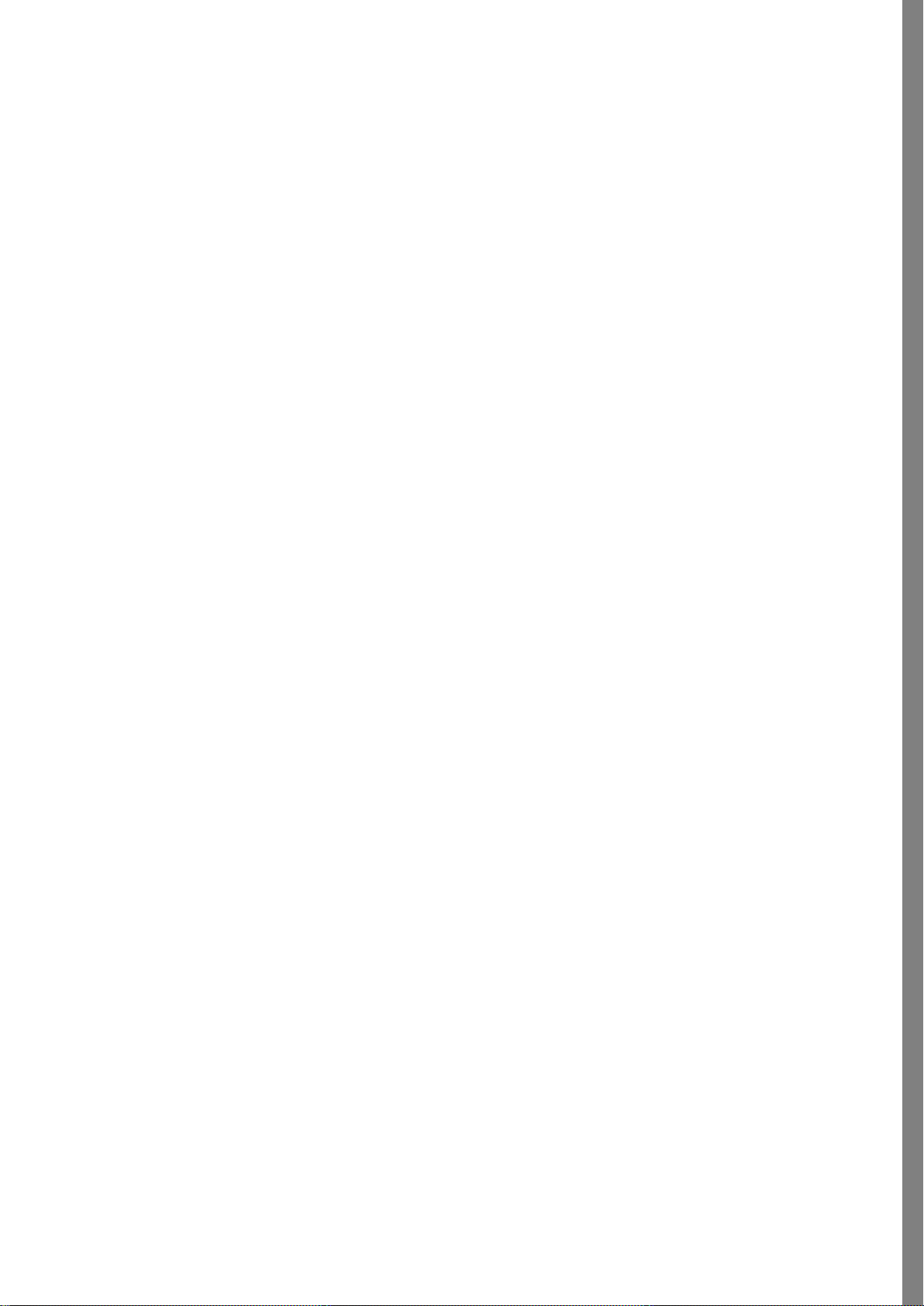
UTILISATEUR
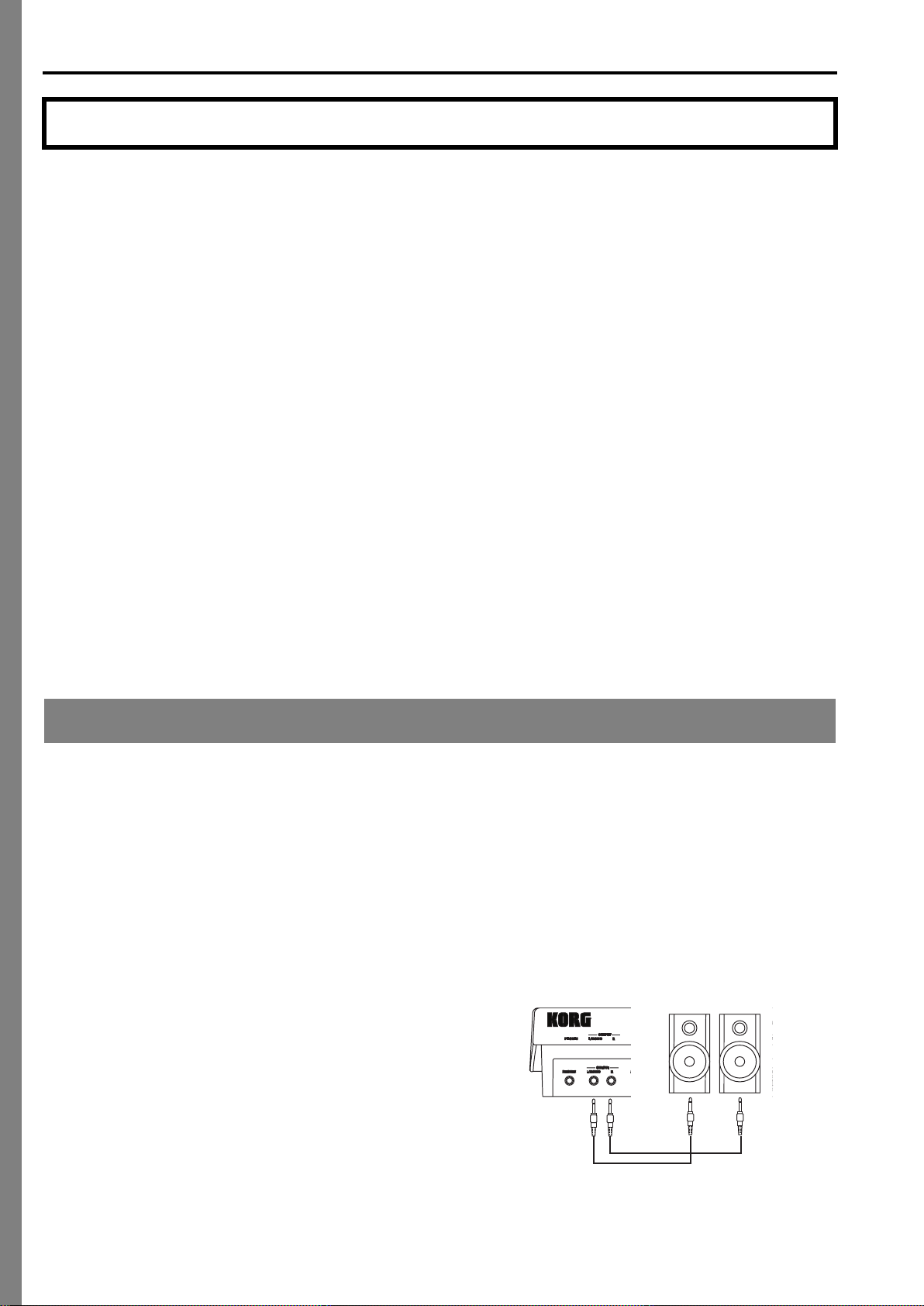
Utilisateur •
Introduction
1. Introduction
Nous vous remercions d'avoir opté pour le i40M Korg,
le poste musical interactif conçu pour les musiciens les
plus exigeants! Doté du légendaire son Korg et des
plus sophistiquées fonctions d'accompagnement automatique, le i40M est l’instrument idéal pour les professionnels et les passionnés.
Le i40M n'est pas seulement un instrument doté de
puissantes sonorités, un formidable design et une
grande simplicité d'emploi, c'est également un instrument flexible qui permet de charger et de sauvegarder
des fichiers sous format Standard MIDI, de programmer de nouveaux arrangements, de créer de nouveaux
sons. En somme, un instrument complet pour exalter
la créativité du musicien!
Nous vous souhaitons des années et des années de
grande musique avec votre i40M!
Le mode d'emploi
Pour mieux tirer parti de votre nouvel instrument,
lisez le mode d'emploi: c'est la méthode la plus rapide
et pratique! Ce Mode d’emploi est divisé en deux parties:
Le Guide de l'Utilisateur
lent jouer immédiatement, sans faire trop de théorie.
Suivez pas à pas les instructions et vous serez immédiatement en mesure de jouer!
Le Guide de Référence
ment, pour tous ceux qui veulent exploiter à fond toutes les ressources de l'appareil et devenir de vrais
programmateurs musicaux.
- Dédié à tous ceux qui veu-
- Analyse détaillée de l’instru-
Précautions
Avant de mettre l’instrument sous tension, lisez attentivement les ’Précautions’ listées dans la deuxième
page de couverture. C'est fait? Et alors, place à la musique!
A lire en premier...
Contrôlez les accessoires
fournis
L’instrument est doté d'usine des accessoires suivants,
vérifiez qu'ils y soient tous. Sinon, adressez-vous à
votre revendeur.
√
Mode d'emploi
√
Disquette “Accessory Disk”
√
Câble d’alimentation
Connecter le système
d’amplification
Vous pouvez connecter le i40M à un système professionnel d’amplification (table de mixage ou enceintes
amplifiées) ou à une installation hi-fi. Voir les informations détaillées dans la section “Face arrière” à
page 13.
Connecter i40M à une table de mixage
(ou à des enceintes amplifiées)
Connectez, à l’aide de deux câbles audio dotés de
fiches mono, les bornes OUTPUT du i40M à deux
entrées mono de la table de mixage (ou aux entrées des
enceintes). Pour prélever le signal en mono, connectez
à l’aide d’un câble audio la seule sortie LEFT/MONO
et un canal de la table de mixage. Consultez le mode
d’emploi de la table de mixage (ou des enceintes) pour
des informations détaillées.
2
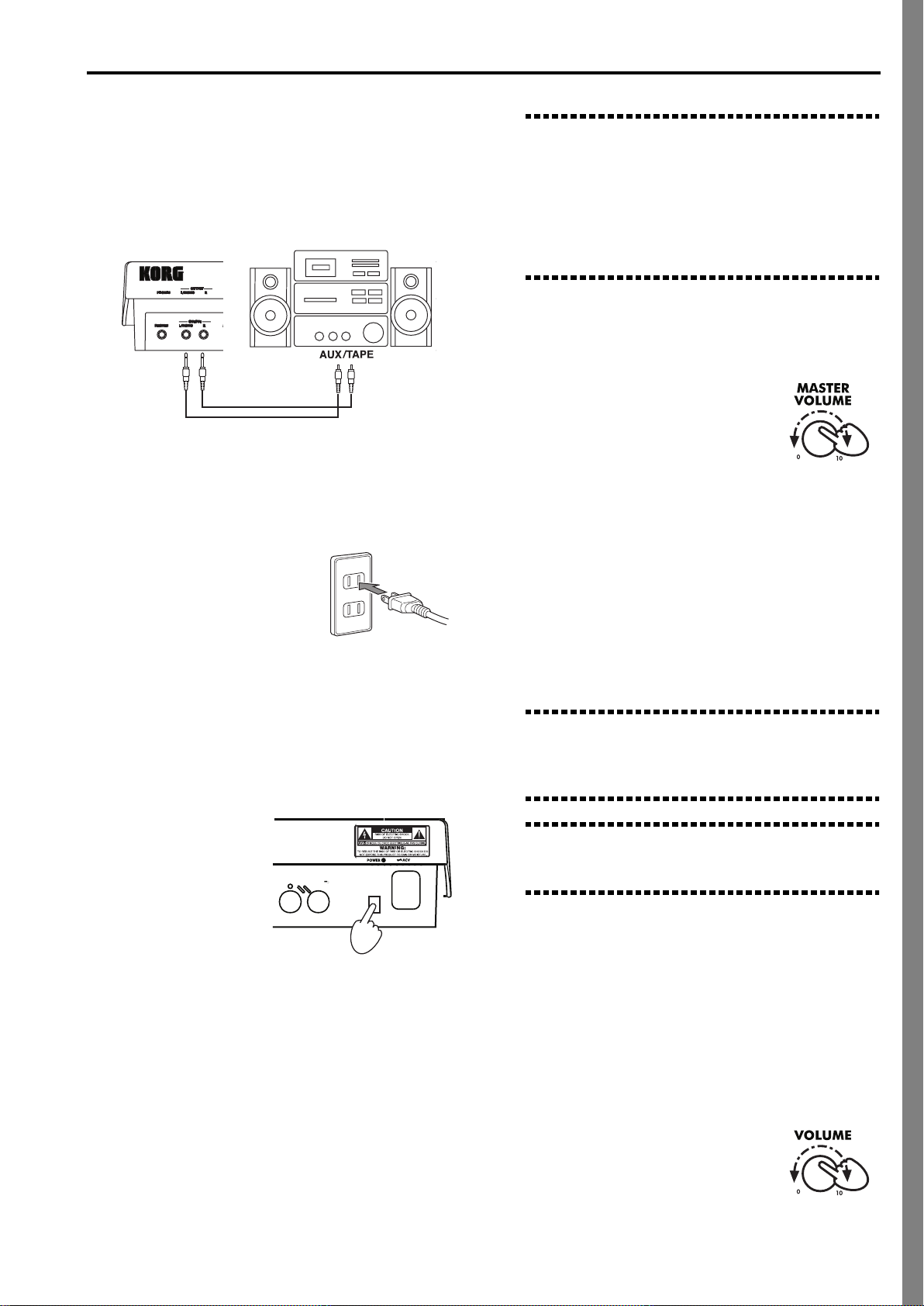
Utilisateur •
Introduction
Connecter i40M à une installation hi-fi
Connectez, à l’aide de deux câbles audio dotés de broche mono à une extrémité et d’une borne RCA de
l’autre, les bornes OUTPUT du i40M aux entrées AUX
ou TAPE de l’amplificateur (ne pas utiliser les entrées
PHONO ou TUNER).
Connectez le câble
d'alimentation
Connectez le câble d'ali-
●
mentation à la prise secteur.
Vérifiez que le voltage de
réseau correspond à celui de
l'appareil (le voltage est
estampillé à côté de la borne
d'alimentation).
Note:
Quand on met hors tension l’instrument, les
données stockées dans la mémoire RAM (backing
sequence et song) sont perdues. Tandis que les styles
USER, les arrangements USER et les Programs USER
restent stockés dans la mémoire. Sauvegardez sur disquette vos backing sequences (☞P. 34) et vos morceaux (☞P. 35) avant de mettre l’instrument hors
tension.
Réglez le volume général
●
Tournez la molette MASTER
VOLUME pour régler le volume
général de la génération sonore
interne.
En la déplaçant vers “10” le volume
augmente, tandis qu’il diminue en
la déplaçant vers “0”. En position “0”, l’instrument
n'émet aucun son.
Si vous êtes connecté à un système d'amplification
externe, augmentez le volume de votre table de
mixage ou de vos enceintes et ensuite réglez le
volume sur le i40M et également sur les dispositifs
connectés.
La molette MASTER VOLUME contrôle le niveau
de la génération sonore interne tant sur les bornes
OUTPUT que dans le casque.
Mettez l’instrument sous
tension
Appuyez sur
●
l'interrupteur
POWER pour mettre l’instrument
sous tension.
Lors de l'allumage,
l’instrument se prédispose en mode
Arrangement Play.
Si l'appareil est connecté à un système d'amplification externe, allumez les enceintes uniquement
après avoir mis le i40M sous tension.
●
Pour mettre l’instrument hors tension, appuyez
de nouveau sur l'interrupteur POWER.
Quand l’instrument reste inutilisé, il vaut mieux le
mettre hors tension pour épargner de l'énergie.
Cependant, ne coupez jamais l'alimentation tant
que le témoin d'accès au disque est allumé ou que
l'écran affiche des messages tels que “Loading”,
“Saving” ou “Formatting”.
Note:
Cette molette ne règle pas le volume de la section VOCAL/GUITAR (signal en entrée sur la borne
INPUT-IN). Pour régler le volume de cette section, utilisez la molette VOLUME.
Attention:
le son peut être altéré. Réduisez le volume du i40M si
cela se vérifie.
Quand le volume est réglé au maximum,
Réglez le volume de la section
Vocal/Guitar
La section VOCAL/GUITAR prélève le signal en
entrée sur la borne INPUT-IN et l’élabore à l’aide
d’effets dédiés. Le signal ainsi élaboré est uni aux sons
générés par la génération de sons interne et ressort par
les bornes OUTPUT.
Tournez la molette VOLUME pour
●
régler le niveau de la section.
En la déplaçant vers “10” le volume
augmente, tandis qu’il diminue en
3
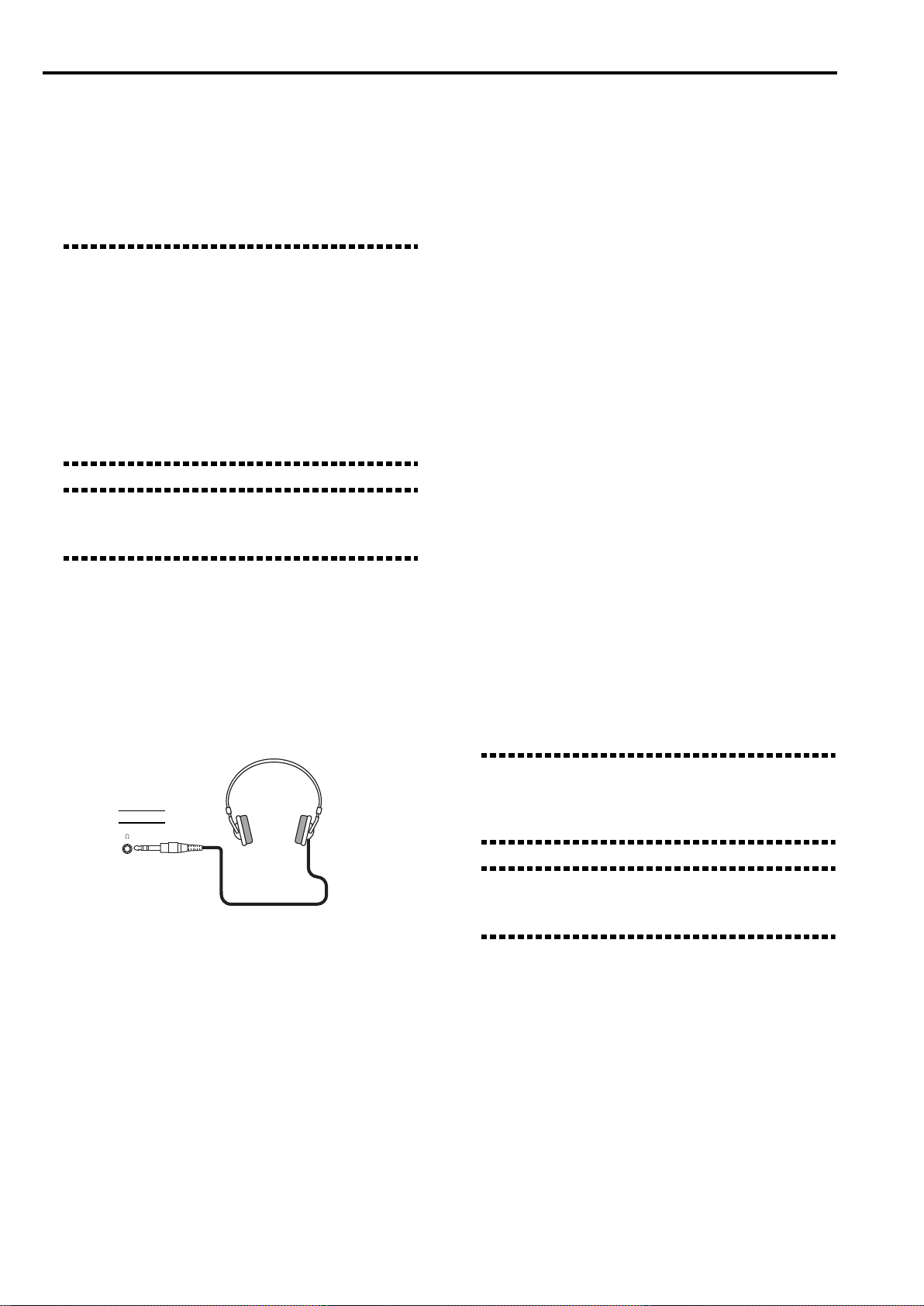
Utilisateur •
Introduction
la déplaçant vers “0”. En position “0”, la section
VOCAL/GUITAR n’est pas adressée aux bornes
OUTPUT.
La molette VOLUME contrôle le niveau de la section VOCAL/GUIT AR tant sur les bornes OUTPUT
que dans le casque.
Note:
Pour régler le niveau d’entrée de manière optimale, utilisez la molette GAIN, disponible à côté de la
borne. Jouez avec le dispositif connecté et contrôlez la
couleur du témoin SIGNAL sur le tableau de bord: si
le témoin est rouge, cela signifie qu’il faut diminuer le
gain; si le témoin est orange, cela signifie que l’on est
proche de la distorsion et il vaut mieux légèrement
diminuer le gain; si le témoin est vert, le niveau est
bon. Si le témoin ne s’allume pas, le niveau d’entrée
est peut-être trop bas et il faut donc augmenter le
gain.
Conseil:
seille de positionner le volume à zéro, afin d’éviter
toute interférence ou éventuels bruits résiduels.
Si la borne INPUT-IN est inutilisée, on con-
Connectez un contrôleur MIDI
Pour jouer i40M en “live”, il faut connecter un contrôleur MIDI, par exemple un clavier MIDI, un claviermaître, un piano numérique, un accordéon MIDI, un
guitar controller, un wind controller, une série de pads
de percussions ou un séquenceur externe. L’argument
est détaillé dans le chapitre “Le MIDI” à page 43. Successivement, nous examinons deux cas des plus probables: connecter un clavier MIDI et connecter un
accordéon MIDI.
Connecter un clavier MIDI
Vous pouvez contrôler le i40M par le biais d’un clavier
MIDI, par exemple un clavier-maître ou un synthé
doté de borne MIDI OUT.
1
Connectez la borne MIDI OUT du clavier MIDI à
la borne MIDI IN 1 du i40M, à l’aide d’un câble
MIDI standard.
2
Programmez le clavier à transmettre sur le
canal MIDI 1.
Casque
Connectez le casque stéréo à la borne PHONES
●
située en face arrière.
Utilisez un casque stéréo doté de broche standard.
Réglez le volume au moyen de la molette MASTER
VOLUME.
D’usine, le canal MIDI 1 est celui sur lequel le i40M
reçoit le plus grand nombre d’informations. Par
exemple, le canal 1 correspond à Global qui permet
d’utiliser toutes les fonctions liées au partage du
clavier (section Keyboard Mode).
Voir les informations détaillées sur la programmation du Global au chapitre “Le MIDI” à page 43 et
au paragraphe “GLB (Global)” à page 137.
Note:
Si le clavier transmet sur le canal MIDI dédié
au Global du i40M, il devient effectivement le clavier
intégré de i40M. En fait, c’est comme si le i40M se
transforme en un instrument à clavier.
Conseil:
Global, voir les informations détaillées au chapitre “Le
MIDI” à page 43.
Si le clavier ne transmet pas sur le canal
4
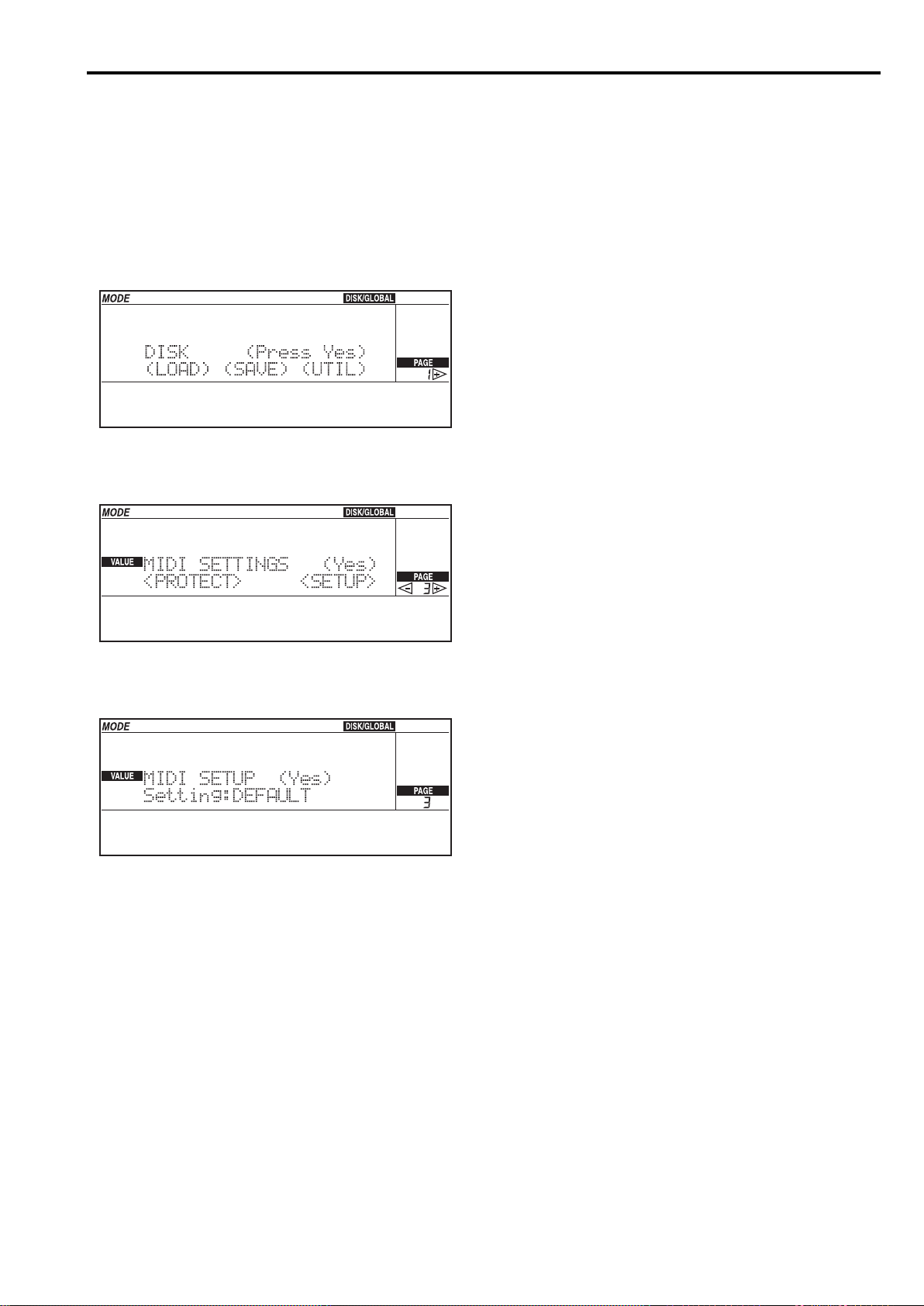
Utilisateur •
Introduction
Connecter un accordéon MIDI
Vous pouvez connecter un accordéon MIDI et jouer,
avec chacune des sections, une piste de i40M.
1
Connectez la borne MIDI OUT de l’accordéon
MIDI à la borne MIDI IN 1 du i40M, à l’aide
d’un câble MIDI standard.
2
Appuyez sur DISK/GLOBAL.
3
Appuyez plusieurs fois sur PAGE [+] pour afficher la page MIDI Settings.
MIDI SETTINGS (Yes)
<PROTECT> <SETUP>
• “Accordion 1” est dédié aux musiciens dont
l’accordéon est doté de trois canaux fixes. Il est
dédié aussi à la programmation des Backing
Sequences du i40M avec l’accordéon MIDI
• “Accordion 2” est conçu pour ceux dont l’accordéon est doté de deux canaux à la main droite et
qui ne veulent pas jouer la basse de i40M.
• “Accordion 3” est programmé pour les musiciens
dont l’accordéon est doté de deux canaux fixes à la
main droite et qui veulent jouer la basse du i40M et
on leur met à disposition un ultérieur canal pour
changer les Arrangements du i40M par le biais de
Program Change.
Pour des informations détaillées sur les MIDI
Setup, voir le chapitre “Le MIDI” à page 43 et le
paragraphe “Page 3: MIDI Settings” à page 134.
Appuyez deux fois sur ENTER/YES pour confir-
6
mer la sélection du MIDI Setup.
La disposition des canaux MIDI, et d’autres paramètres sélectionnés à l’aide du MIDI Setup, reste
mémorisée jusqu’à la mise hors tension de l’instrument ou à sa modification manuelle.
Appuyez sur REC/WRITE/LYRICS et ensuite
7
deux fois sur ENTER/YES.
4
Appuyez sur CURSOR [>] pour sélectionner
<SETUP>.
MIDI SETUP (Yes)
Setting:DEFAULT
Appuyez plusieurs fois sur TEMPO/VALUE [+]
5
pour sélectionner l’un des MIDI Setup “Accordion”.
Trois setup (dispositions) d’“Accordion” sont disponibles.
Ainsi, les programmations automatiquement exécutées par le MIDI Setup sont sauvegardées dans
Global et restent mémorisées même lors de la mise
hors tension et successive mise sous tension de
l’instrument.
Connecter d’autre types de contrôleurs
MIDI
La disposition du MIDI peut changer selon le type de
contrôleur connecté au i40M. Vous pouvez automatiquement modifier la disposition du i40M en sélectionnant un MIDI Setup (voir le chapitre “Le MIDI” à
page 43 et le paragraphe “Page 3: MIDI Settings” à
page 134).
5
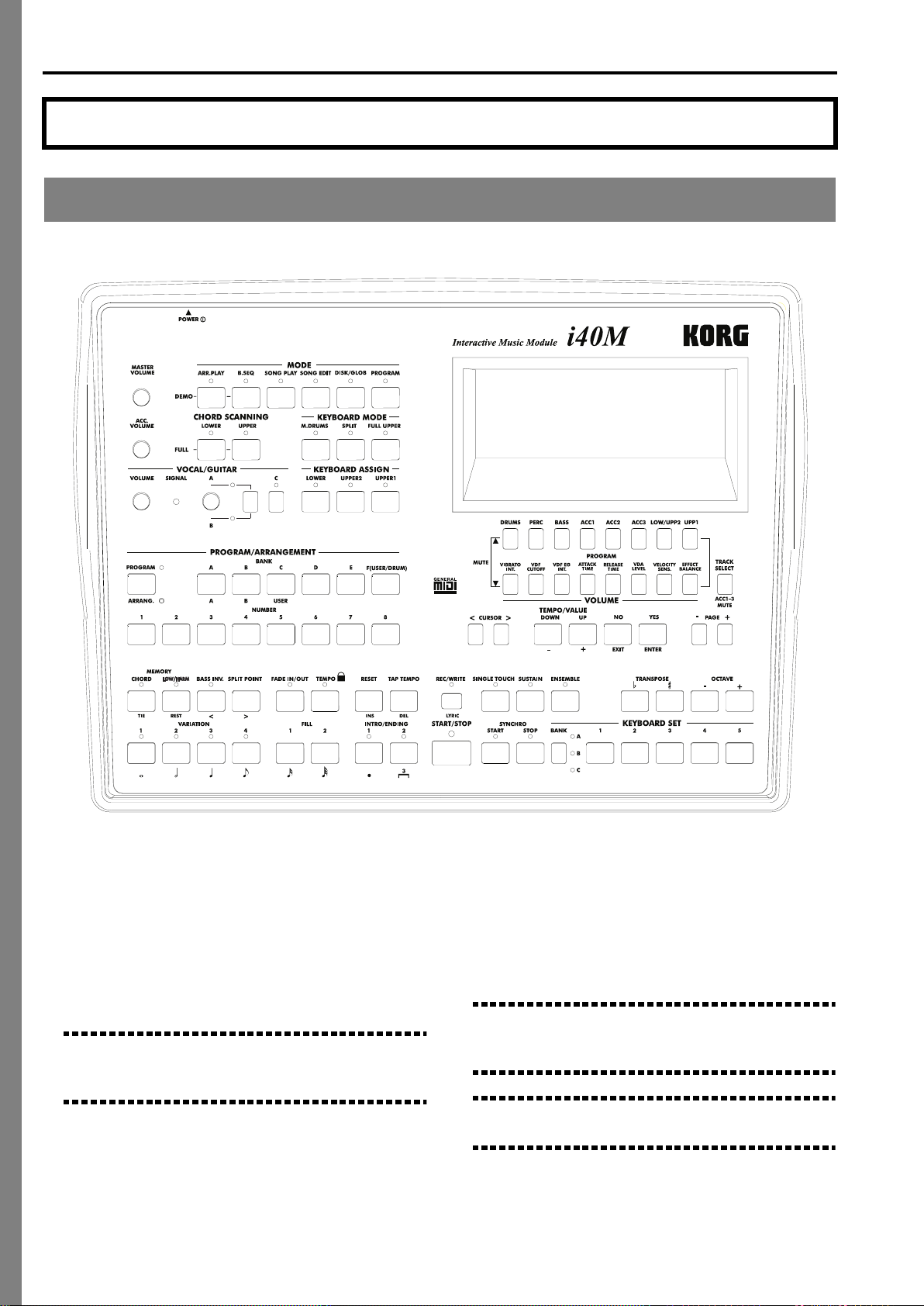
Utilisateur •
Faces avant et arrière
Face avant
2. Faces avant et arrière
4
6
5
@
7
8
9
A
IJKL MN OP
WXY
B
DEFGH
Q
RST U V
Z[
1
C
3
2
\
1 Ecran
Affiche pour l’utilisateur les pages de Edit (modification), les paramètres et les messages de l’instrument.
2 Fente du lecteur de disquette
Vous pouvez y insérer une disquette de 3,5 pouces
double face double densité (2DD) ou une double
face haute densité (HD). Vous pouvez utiliser des
disquettes format Korg Série-i et des disquettes format standard Ms-Dos®.
Note:
i40M incorpore un nouveau type de lecteur sans
feed-back audible (c’est à dire que vous n’entendez pas
le “déclic” lors de l’introduction de la disquette).
3 Bouton d’éjection de la disquette
Appuyez sur ce bouton pour éjecter la disquette du lecteur. Si la disquette n’est pas éjectée, ne jamais essayer
6
de la retirer en forçant; contactez votre revendeur ou le
plus proche Centre d’Assistance Agréé Korg
4 Molette MASTER VOLUME
Niveau de sortie de la génération de sons interne
(bornes OUTPUT et casque).
Ce contrôle ne règle pas le niveau de la section
VOCAL/GUITAR (signal en entrée sur INPUT-IN).
Attention
voquer de graves dommages à l’ouïe. Réglez- le à un
niveau modéré.
Note:
être altéré.
: Un volume excessivement élevé peut pro-
Si le son est réglé au volume maximum, il peut
.
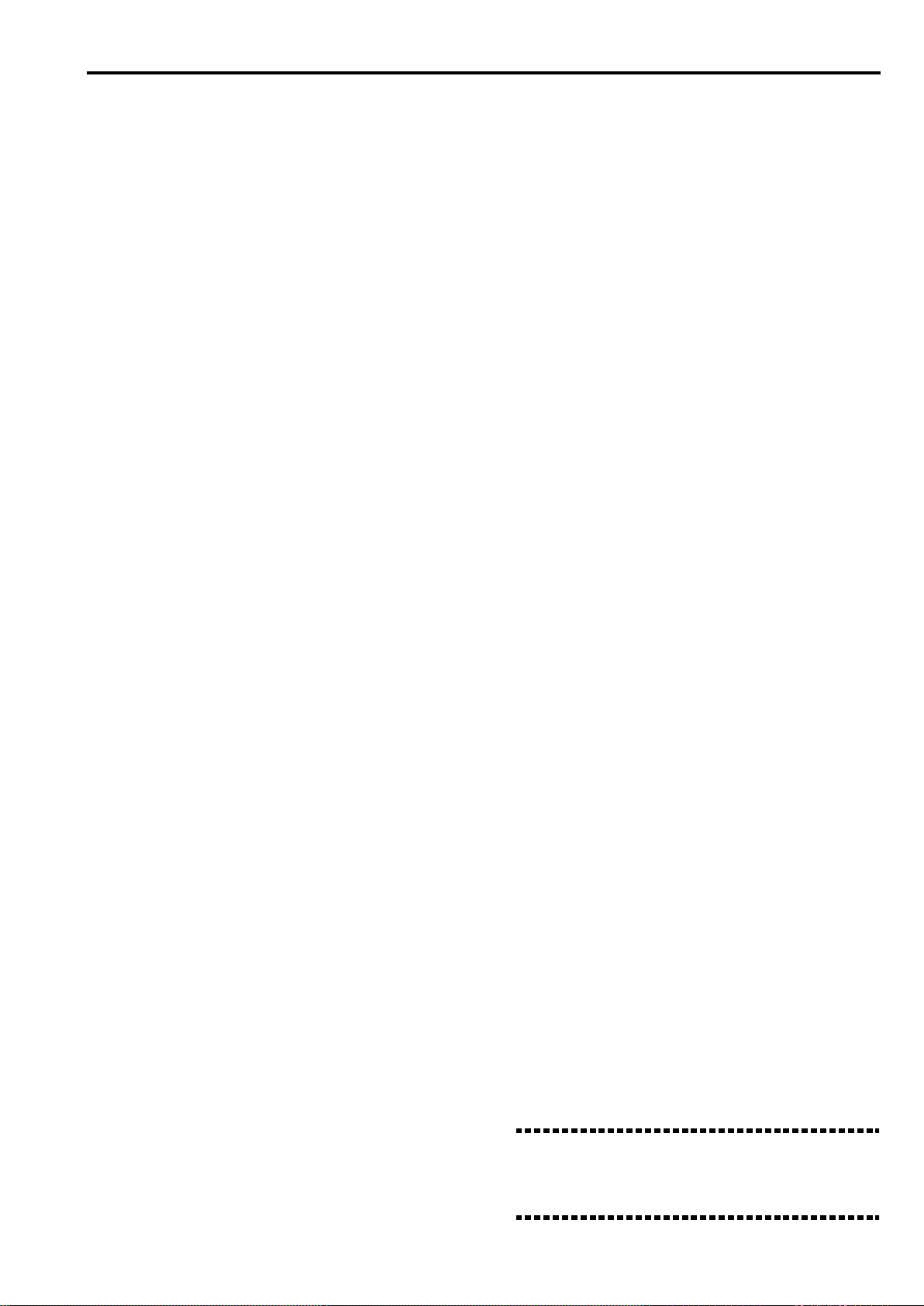
Utilisateur •
Faces avant et arrière
5 Molette ACC.VOLUME
(Accompaniment Volume)
Règle le volume de l’accompagnement automatique.
Modes Song Play et Song Edit: règle le niveau de
toutes les pistes, à l’exception de la piste sélectionnée
(dont le volume reste constant).
6 Section MODE
Les boutons de cette section activent les modes
opérationnels de l’instrument (voir le chapitre “Les
modes opérationnels” à page 15).
• Bouton ARR. PLAY (Arrangement Play)
Active le mode Arrangement Play. (Automatiquement sélectionné lors de la mise sous tension de
l’instrument). Ce mode permet d’utiliser les accompagnements automatiques.
• Bouton B.SEQ (Backing Sequence)
Active le mode Backing Sequence. Ce mode permet
de reproduire ou d’enregistrer des morceaux réalisés
à l’aide des accompagnements automatiques.
• Bouton SONG PLAY
Active le mode Song Play. Ce mode permet de reproduire directement des morceaux musicaux stockés
sous format de Fichiers Standard Midi (SMF), sans
devoir préalablement les charger depuis la disquette.
Vous pouvez également lire à l’écran le texte des
SMF (fonction Lyrics). On choisit le mode d’affichage en appuyant sur le bouton REC/WRITE/
LYRICS.
• Bouton SONG EDIT
Active le mode Song Edit. Ce mode permet de reproduire, d’enregistrer et de modifier un Fichier Standard Midi (SMF).
• Bouton DISK/GLOBAL
Active le mode Disk/Global. Ce mode permet de
sauvegarder et de charger des données de disquette
et de programmer certains réglages généraux de
l’instrument (par exemple les pédales et les canaux
MIDI).
• Bouton PROGRAM
Active le mode Program. Ce mode permet de jouer
et de modifier des Programs individuels (c’est à dire
des sons individuels)
• Boutons DEMO
Appuyez simultanément sur ARR.PLAY et B.SEQ
pour activer le mode Demo et reproduire ainsi les 16
morceaux de démonstration disponibles.
Pour reproduire tous les morceaux en succession.
Pour reproduire tous les morceaux en succession,
accédez au mode Demo et appuyez sur START/
STOP. Arrêtez la reproduction en appuyant sur
START/STOP.
Reproduire un seul morceau.
Pour reproduire un
seul morceau, accédez au mode Demo et sélection-
nez le morceau de démonstration que vous désirez
lancer. Le morceau démarre immédiatement.
Pour sélectionner un morceau de démonstration,
appuyez sur les boutons de la section PROGRAM/
ARRANG. Pour sélectionner un morceau numéroté
de 1 à 8, appuyez sur PROGRAM/ARRANG de
manière à ce que le témoin ARRANG s’allume et
ensuite appuyez sur l’un des boutons NUMBER 1-8.
Pour sélectionner un morceau numéroté de 9 à 16,
appuyez sur PROGRAM/ARRANG de manière à ce
que le témoin de PROGRAM s’allume et ensuite
appuyez sur l’un des boutons NUMBER 1-8.
Appuyez sur START/STOP pour lancer la reproduction.
Quitter le mode Demo.
On quitte le mode Demo
soit en appuyant sur EXIT/NO, soit sur le bouton de
l’un des modes opérationnels (section MODE).
7 Section CHORD SCANNING
Modes
Arrangement Play
et
Backing Sequence
boutons déterminent la zone de reconnaissance
d’accords. Pour activer le mode FULL, il faut allumer les témoins des deux boutons LOWER et
UPPER.
• Bouton LOWER
Reconnaissance d’accords dans la zone Lower (endessous du point de partage du clavier). Le mode de
reconnaissance d’accords est défini par le paramètre
“ChordRecog (Chord recognition mode)” du mode
Disk/Global (voir pagina 145).
• Bouton UPPER
Reconnaissance d’accords dans la zone Upper (audessus du point de partage, y compris le point de
partage même). Le mode de reconnaissance est automatiquement réglé à Fingered 2 (voir page 135).
• Boutons FULL (LOWER + UPPER)
Reconnaissance d’accords sur toute l’extension du
clavier. Le mode de reconnaissance est automatiquement réglé à Fingered 2 (voir pagina 145).
• OFF (témoins éteints)
Les accords ne sont pas reconnus. Si les témoins sont
éteints, quand on appuie sur START/STOP pour
lancer l’accompagnement, on ne peut reproduire que
les pistes Drum et Perc. Les autres pistes d’accompagnement ne fonctionnent pas.
8 Section KEYBOARD MODE
Si i40M est connecté à un clavier par le biais du canal
Global, ces boutons sélectionnent la disposition des
pistes sur le clavier dans les modes
Play
et
Backing Sequence.
Note:
Cette section est spécifiquement dédiée à la
Arrangement
connexion de i40M à un clavier MIDI. Elle ne fonctionne que si le contrôleur MIDI transmet sur le spécial
canal Global (vedi pagina 44).
: ces
7
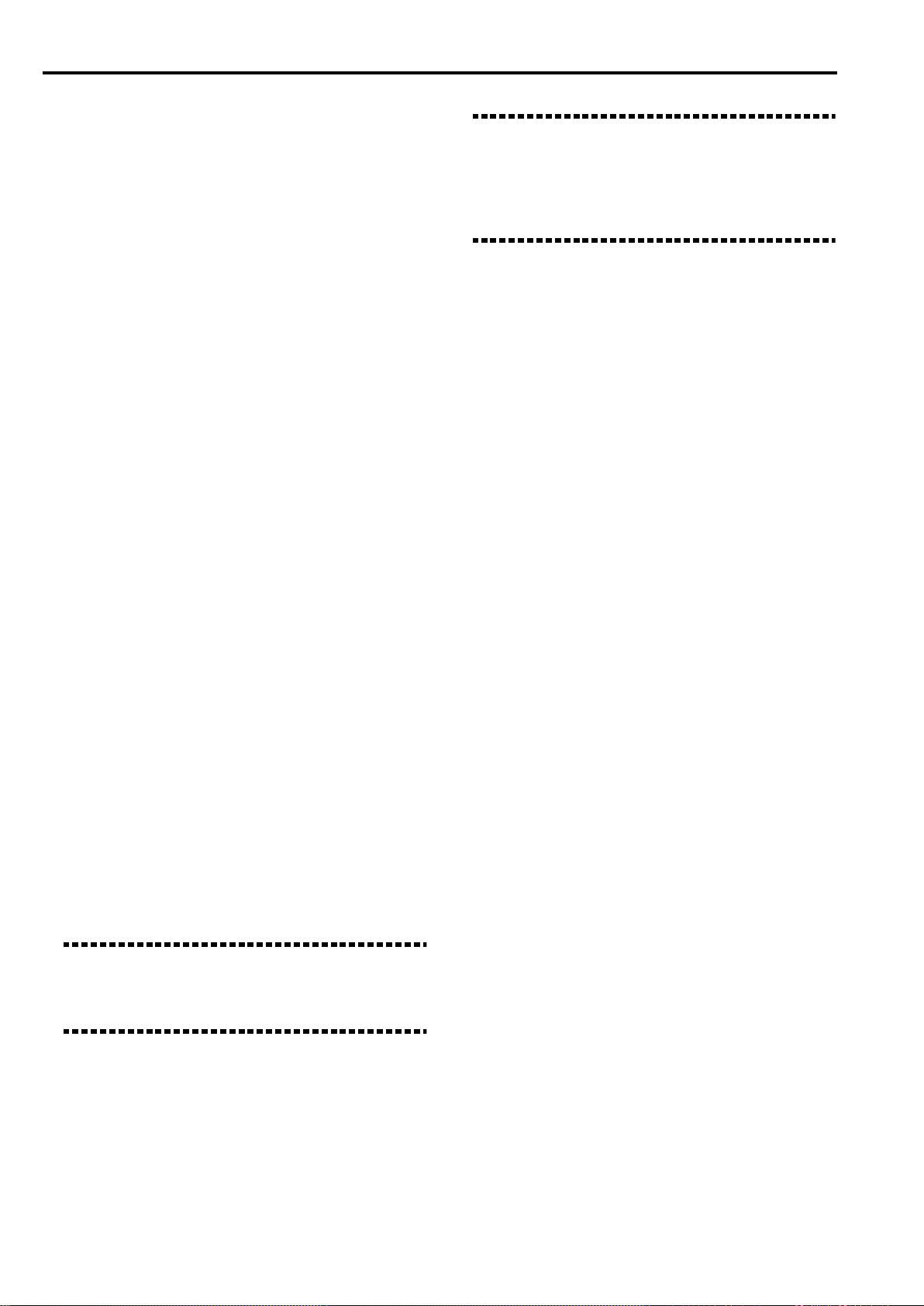
Utilisateur •
Faces avant et arrière
• Bouton M.DRUM
Un son de percussion est affecté à chaque note de
clavier.
• Bouton SPLIT
La main droite (Upper1 et Upper2) et la main gauche
(Lower) jouent des sons différents et sont séparées
par le split point (point de partage). Les pistes Upper
2 et Lower s’excluent mutuellement.
• Bouton FULL UPPER
Une ou deux pistes (Upper1 et/ou Upper2) jouent
sur toute l’extension du clavier.
9 Section KEYBOARD ASSIGN
Ces boutons sélectionnent les pistes clavier (Upper 1,
Upper 2, Lower) dans les modes
et
Backing Sequence.
Les pistes Upper 2 et Lower
Arrangement Play
s’excluent mutuellement.
10 Section VOCAL/GUITAR
La section VOCAL/GUITAR applique des effets au
signal d’un microphone, à une guitare ou à une
source “line” (mono) en entrée sur la borne INPUTIN. Le signal est ensuite mélangé aux sons de la
génération de sons interne et adressé aux bornes
OUTPUT.
Et encore, en mode Vocal la voix est harmonisée avec
les notes reçues sur le canal MIDI dédié à l’harmonisation. D’usine, les notes sont reçues sur le canal 5.
La section VOCAL/GUITAR fonctionne dans les
modes Arrangement Play, Backing Sequence et Song
Play. Les programmations sont mémorisées dans les
Keyboard Set. Voir “La section Vocal/Guitar” à
page 38.
• Molette VOLUME
Règle le niveau de la section VOCAL/GUITAR sur
les bornes OUTPUT.
• Indicateur à témoin SIGNAL
Le témoin SIGNAL change de couleur selon le
niveau du signal. Si éteint, cela signifie qu’il n’y a
pas de signal, ou que son niveau est très faible; si de
couleur verte ou orange, le signal est presque saturé;
si rouge, le signal est saturé.
Attention:
le signal ne doit pas se saturer. Si le
témoin vire au rouge, réglez le gain d’entrée à l’aide
de la molette GAIN disponible sur le tableau des connexions.
• Bouton commutateur A/B
Commute le mode de fonctionnement de la molette
A/B de A à B.
• Molette A/B
Molette programmable. Règle la valeur du paramètre affecté à la fonction A ou B (voir pagina 65). On
sélectionne le mode de fonctionnement A ou B à
l’aide du bouton commutateur A/B.
Note:
La molette ne fonctionne pas tant que la dernière valeur de la fonction contrôlée n’est atteinte. Par
exemple, si la molette est positionnée sur “0”, tandis
que la valeur actuelle du paramètre est “5”, la molette
ne commencera à fonctionner que lorsqu’elle atteindra
la valeur “5”.
• Bouton C
Bouton programmable. Peut fonctionner en tant que
déconnexion “mute” de la section VOCAL/GUITAR, des effets et de l’harmonisation.
11 Section PROGRAM/ARRANGEMENT
Boutons pour la sélection des Programs (sons) et des
arrangements.
Pour sélectionner un Program (son individuel),
appuyez sur PROGRAM/ARRANG pour allumer le
témoin de PROGRAM. Appuyez sur l’un des boutons BANK (A, B, C, D, E, F) pour sélectionner la
banque et enfin composer un numéro de deux chiffres compris entre 11 et 88 en appuyant sur les boutons NUMBER pour sélectionner le Program.
Pour sélectionner la banque DRUM, il faut appuyer
deux fois sur F(USER/DRUM) afin que l’écran affiche le sigle “Dr”. Les Programs Drum sont compris
dans la fourchette Dr11 à Dr28.
Pour sélectionner un arrangement, appuyez sur
PROGRAM/ARRANG afin d’allumer le témoin de
ARRANG. Appuyez sur l’un des boutons BANK (A,
B, USER) pour sélectionner la banque et enfin composer un numéro de deux chiffres compris entr e 11 et
88 en appuyant sur les boutons NUMBER pour
sélectionner l’arrangement.
Si le Program ou l’arrangement que l’on veut sélectionner appartient à la même banque du Program ou
de l’arrangement en cours de session, il suffit de
composer un numéro de deux chiffres, sans appuyer
sur le bouton BANK.
En mode
tions
Arrangement Play
Arrangement Preview
on peut utiliser les fonc-
et
Program Preview
pour afficher à l’écran le nom de l’arrangement ou
du Program avant de le sélectionner.
Appuyez sur l’un des boutons BANK, éventuellement sur l’un des boutons NUMBER pour sélectionner les dizaines, sélectionnez le Program ou
l’arrangement en appuyant sur les boutons
TEMPO/VALUE et confirmez en appuyant sur
ENTER/YES.
12 Boutons VOLUME/PROGRAM
On utilise normalement ces boutons pour régler le
volume des pistes et pour les déconnecter “mute”.
Pour augmenter le volume, appuyez sur le bouton
supérieur, pour le diminuer, appuyez sur le bouton
inférieur. Pour déconnecter une piste “mute”,
appuyez simultanément sur les deux boutons (inférieur et supérieur). Pour l’activer à nouveau,
,
8
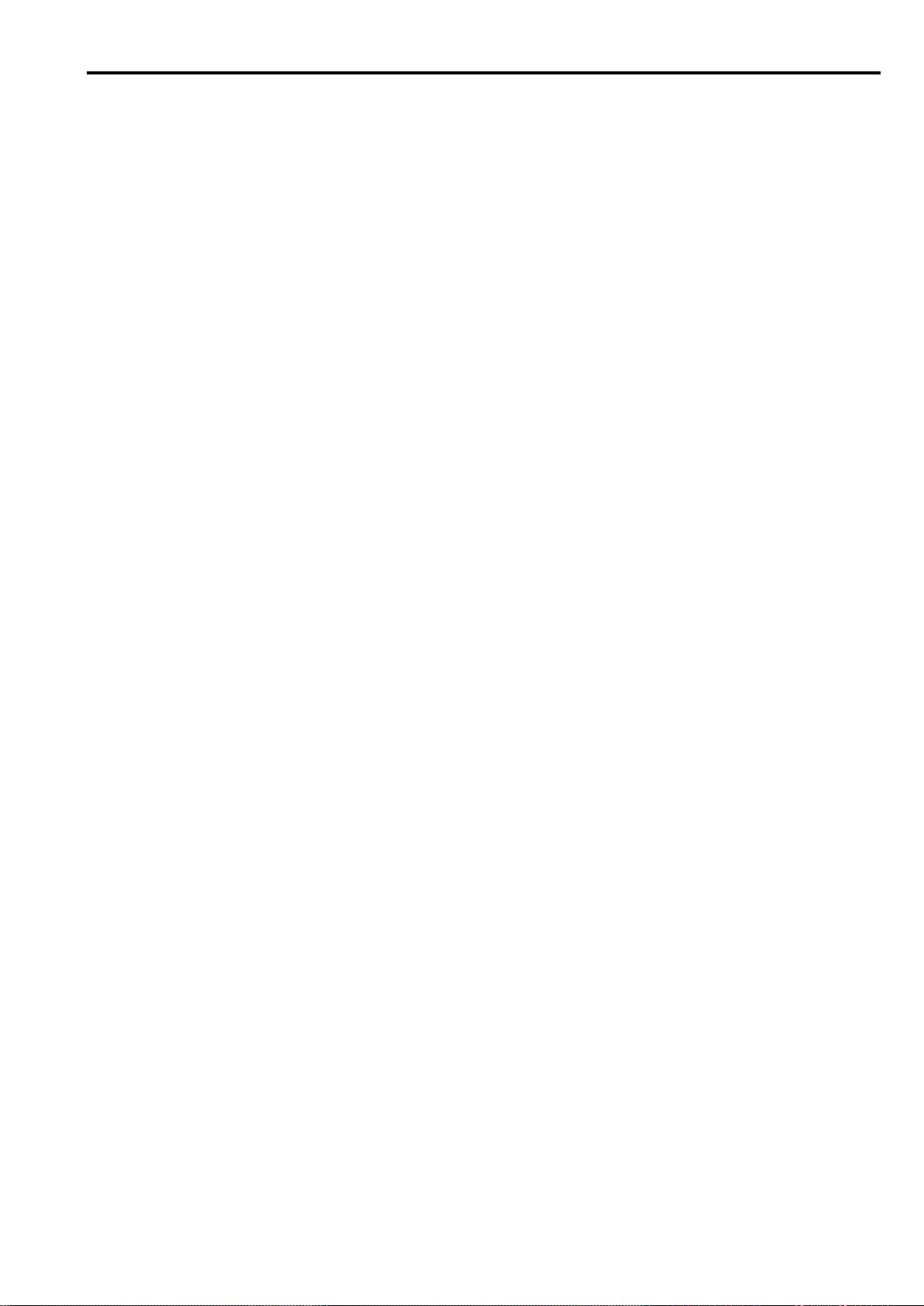
Utilisateur •
Faces avant et arrière
appuyez simultanément sur les deux boutons ou
maintenir enfoncé pendant quelques instants l’un
des deux boutons.
Mode
Arrangement Play
: ces boutons sélectionnent
les pistes et en modifient le volume. Quand une piste
est sélectionnée, on peut lui affecter un Program différent (voir section PROGRAM/ARRANG).
Mode
Backing Sequence
: ces boutons sélectionnent
les pistes et en modifient le volume. Pour sélectionner les “Extra Track” (pistes supplémentaires),
appuyez d’abord sur le bouton TRK.SELECT et
ensuite sur les boutons VOLUME.
Mode
Song Play
: ces boutons sélectionnent les
canaux MIDI (pistes) du SMF et en modifient le
volume. Pour commuter des canaux 1-8 aux canaux
9-16 (et vice-versa), appuyez sur le bouton
TRK.SELECT.
Mode
Song Edit
: ces boutons sélectionnent les pistes
et en modifient le volume. Pour commuter des
canaux 1-8 aux canaux 9-16 (et vice-versa), appuyez
sur le bouton TRK.SELECT.
Mode
Program
: ces boutons modifient la valeur des
paramètres estampillés entre les boutons.
13 Bouton TRACK SELECT
Mode
Arrangement Play:
règle en mute les pistes
ACC1, ACC2, ACC3.
Mode
Backing Sequence
: ce bouton permet de commuter les pistes de l’arrangement et celles Extra
Track.
Mode
Song Play
: ce bouton permet de commuter les
canaux 1-8 et les canaux 9-16 du SMF. (En mode
Song Play, les canaux et les pistes coïncident).
Mode
Song Edit
: ce bouton commute les pistes 1-8 et
les pistes 9-16.
La seconde fonction (NO) permet de répondre négativement aux questions éventuellement affichées à
l’écran.
Modes
Song Play
Arrangement Play, Backing Sequence
: ce bouton permet de retourner à Page 1
du mode en cours de session.
Page 1 du mode
ment en reproduction
Arrangement Play-accompagne-
: ce bouton rappelle les programmations des pistes clavier mémorisées dans
l’Arrangement.
Mode
Song Play:
ce bouton permet de retourner à la
page précédente après avoir appuyé sur un bouton
VOLUME/PROGRAM pour sélectionner une piste.
Mode
Song Play-JukeBox:
ce bouton permet de
quitter le mode.
Mode
Song Edit
: ce bouton rappelle Page 2 du mode
en cours de session.
Pages secondaires du mode
Disk/Global
: ce bouton
permet d’afficher à nouveau la page principale.
17 Bouton ENTER/YES
Appuyez sur ce bouton pour répondre de manière
affirmative aux éventuelles questions affichées à
l’écran et pour lancer certaines opérations du mode
Disk/Global (Load, Save, Format, MIDI Setup…).
Mode
Song Play
: si appuyé quand un morceau est
sélectionné, il introduit le “song” dans la liste de
JukeBox et active le mode JukeBox.
18 Boutons PAGE
Ces boutons sélectionnent la page précédente (-) ou
suivante (+) du mode en cours de session. Le
numéro de la page est affiché sur la droite de l’écran.
Deux flèches sont affichées avant ou après le
numéro; elles indiquent la présence de pages précédentes (<) ou successives (>).
et
14 Boutons CURSOR
Ces boutons déplacent le curseur dans les paramètres affichés à l’écran. Pour modifier la valeur d’un
paramètre, déplacez le curseur sur la valeur à modifier (texte clignotant).
15 Boutons TEMPO/VALUE
Ces boutons modifient le tempo ou la valeur du
paramètre sélectionné à l’écran. Le fonctionnement
est affiché à l’écran par le biais des indicateurs
TEMPO et VALUE.
16 Bouton EXIT/NO
On utilise normalement ce bouton pour retourner à
Page 1 du mode opérationnel en cours de session et
pour remonter au niveau supérieur des pages secondaires (c’est à dire les pages où les indications de
page précédente ou successive ne sont pas présentes
à côté du numéro de la page).
Si aucune flèche n’est affichée avant ou après le
numéro, cela signifie que l’on se trouve dans une
page secondaire du mode Disk/Global que l’on
quitte en appuyant sur EXIT/NO (voir pagina 9).
19 Bouton MEMORY-CHORD/TIE
Modes
Arrangement Play
et
Backing Sequence
maintient l’accord joué quand on relâche les touches
du clavier.
Mode
Backing Sequence-Step Recording
: introduit
une liaison (lie la dernière note jouée avec celle qui le
sera successivement).
20 Bouton MEMORY-LOW/HAR/REST
Modes
Arrangement Play
et
Backing Sequence
la piste Lower est contrôlée par le canal Global, ce
bouton maintient les notes de la piste Lower, même
après avoir relâché physiquement les touches. (Voir
“Page 14: Lower memory” du mode Disk/Global).
:
: si
9
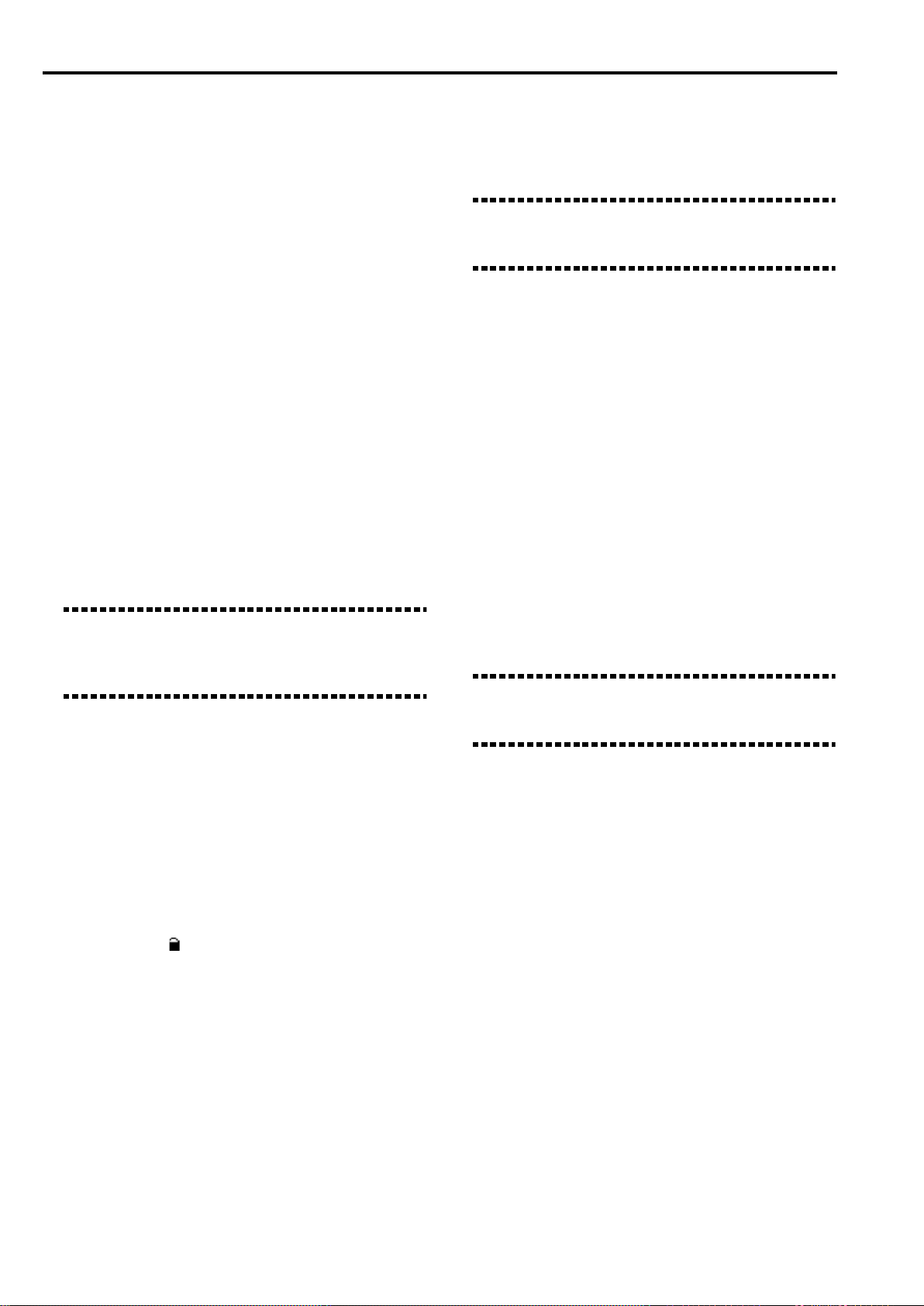
Utilisateur •
Faces avant et arrière
Modes
Play
Arrangement Play, Backing Sequence, Song
: soutient les notes de la mélodie en entrée sur le
canal Harmony (voir pagina 140 et suivantes).
Mode
Backing Sequence-Step Recording
: introduit
une pause.
21 Bouton BASS INV./< (Bass Inversion/En arrière)
Modes
Arrangement Play
et
Backing Sequenc
pression sur ce bouton fait jouer la note la plus basse
d’un accord inversé comme note fondamentale de
l’accord. Cela signifie que vous pouvez spécifier des
accords comme “Am7/G” ou “F/C” de telle
manière que l’arrangeur reconnaît les accords composés. Quand le bouton de Chord Scanning est sur
FULL, la précédente note de basse ne change pas
tant que l’on ne joue pas une autre note de basse.
Mode
Backing Sequence-Step Recording
ce bouton
permet de reculer au step (pas) précédent.
22 Bouton SPLIT POINT/> (Split Point/En avant)
Modes
Arrangement Play
et
Backing Sequence
sélection du point de split (partage du clavier).
Maintenez le bouton enfoncé et jouez la note qui doit
fonctionner en tant que partage du clavier. Cette
note, ainsi que toutes celles à sa droite forment la
partie Upper, les notes à sa gauche la partie Lower.
e: une
La seconde fonction du bouton (INS) est l’introduction d’un événement en Step Recording, ou d’un
espace vide sur la position du curseur quand on doit
écrire un nom.
Note: Dans toutes les situations, il fonctionne en tant
que “Midi Panic”, en interrompant les notes qui sont
restées bloquées.
26 Bouton TAP TEMPO/DEL
Battre le tempo sur ce bouton. L’affichage du tempo
à l’écran est mis à jour.
La seconde fonction du bouton (DEL) est l’effacement de l’événement sélectionné en Step Recording,
ou l’effacement du caractère sur la position du curseur quand on doit écrire un nom.
27 Bouton REC/WRITE/LYRICS
(Enregistrement/Ecriture/Texte)
:
Modes Backing Sequence et Song Edit: ce bouton
met en état d’enregistrement le morceau.
Modes Arrangement Play et Program: il ouvre la
page Write pour sauvegarder les modifications
apportées à l’arrangement, au Keyboard Set ou au
Program.
Note:
Le point de split est particulièrement utile quand
on connecte le i40M à un clavier MIDI. Il fonctionne
uniquement si le contrôleur MIDI transmet sur le spécial
canal Global (voir pagina 44).
Mode
Backing Sequence-Event Editing
: passe au
step (pas) successif.
23 Bouton FADE IN/OUT
Si l’accompagnement est à l’arrêt, il le lance avec une
augmentation progressive (le volume passe progressivement de zéro au maximum). Si l’accompagnement est en reproduction, il l’arrête avec une
diminution progressive (le volume passe progressivement du maximum au zéro). Il ne faut pas
appuyer sur START/STOP pour lancer ou arrêter
l’accompagnement.
24 Bouton TEMPO (Tempo Lock)
Si le témoin du bouton est allumé, le tempo ne
change pas quand on change d’arrangement. On
peut modifier le tempo en appuyant sur les boutons
TEMPO/VALUE.
25 Bouton RESET/INS
Modes
Backing Sequence, Song Play, Song Edit:
bouton rétablit le séquenceur sur la première
mesure.
Modes Arrangement Play e Backing Sequence: ce
bouton rétablit la reconnaissance d’usine des accords
et rétablit le séquenceur sur la première mesure.
Mode Song Play: il commute les modes d’affichage
Lyrics 1 (texte 1), Lyrics 2 (texte 2), Play (informations exécutives standards).
Note: Les modes Lyrics sont disponibles uniquement si
le SMF contient du texte. Le mode Lyrics 2 est disponible
uniquement avec certains types de SMF.
Mode Global: il rappelle la page de Write Global.
28 Bouton SINGLE TOUCH
Témoin allumé: quand on change d’arrangement, ce
bouton rappelle les Programs des pistes Upper 1,
Upper 2 et Lower mémorisés dans le nouvel arrangement.
29 Bouton SUSTAIN
Modes Arrangement Play, Backing Sequence, Program, Song Play: ce bouton augmente la durée des
notes (en augmentant le “sustain” du Program).
30 Bouton ENSEMBLE
Modes Arrangement Play et Backing Sequence:
l’Ensemble ajoute à la mélodie de la main droite des
accords d’harmonisation tirés des accords joués à la
ce
main gauche. Pour fonctionner, Chord Scanning doit
être en LOWER
31 Boutons TRANSPOSE
Ces boutons modifient la transposition (décalage par
pas de demi-tons) de l’instrument. La valeur de
transposition est momentanément affichée sur la
droite de l’écran. Pour l’annuler, appuyez simultanément sur les deux boutons.
10
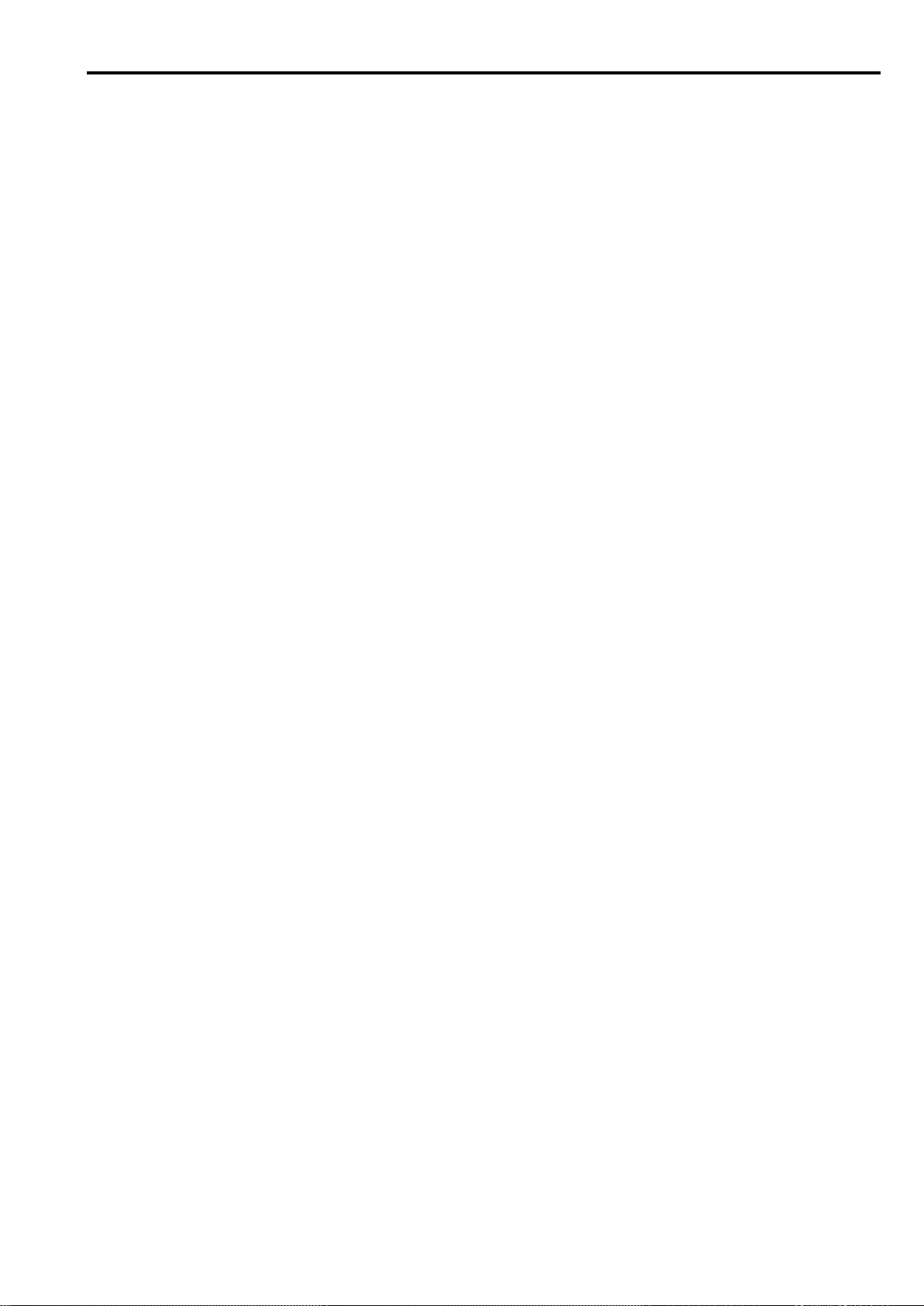
Utilisateur • Faces avant et arrière
32 Boutons OCTAVE
Ces boutons modifient la transposition (par pas
d’octaves) de la piste sélectionnée à l’écran. Pour
annuler la transposition, appuyez simultanément
sur les deux boutons.
33 Boutons VARIATION 1, 2, 3, 4
Modes Arrangement Play et Backing Sequence: ces
boutons sélectionnent l’une des quatre variations du
style.
Mode Backing Sequence-Step Recording: ces bou-
tons sélectionnent la durée de la note à insérer (les
sérigraphies indiquent la valeur des notes).
34 Boutons FILL 1/2 (Fill-in)
Modes Arrangement Play et Backing Sequence: en
appuyant sur l’un de ces boutons pendant l’exécu-
tion, un fill-in joue (passage).
Mode Backing Sequence-Step Recording: ces bou-
tons sélectionnent la durée de la note à insérer (les
sérigraphies indiquent la valeur des notes).
35 Boutons INTRO/ENDING
Modes Arrangement Play et Backing Sequence:
avant de commencer à jouer , appuyez sur l’un de ces
boutons pour exécuter une intro (une introduction).
En appuyant sur ces boutons pendant l’exécution,
c’est une ending (une fin) qui joue, ensuite l’exécu-
tion s’arrête automatiquement.
Mode Backing Sequence-Step Recording: ces bou-
tons sélectionnent la durée de la note à insérer (les
sérigraphies indiquent la valeur des notes).
36 Bouton START/STOP
Modes Arrangement Play, Song Play et Demo:
lance et arrête l’accompagnement automatique ou la
reproduction d’un morceau.
Modes Backing Sequence et Song Edit: lance et
arrête la reproduction ou l’enregistrement du mor-
ceau. Si le témoin de REC/WRITE/LYRICS est
allumé, il lance ou arrête l’enregistrement.
37 Boutons SYNCHRO-START et SYNCHRO STOP
SYNCHRO-START lance l’accompagnement quand
on joue une note ou un accord dans la zone de reconnaissance d’accords, sans devoir préalablement
appuyer sur START/STOP.
SYNCHRO-STOP arrête l’accompagnement quand
on relâche les touches des notes de la zone de reconnaissance d’accords.
38 Section KEYBOARD SET
Dans les modes Arrangement Play et Backing
Sequence, les Keyboard Set rappellent, en enfonçant
un seul bouton, la disposition des pistes clavier
(Upper 1, Upper 2 et Lower), les effets et les programmations de la section VOCAL/GUITAR.
En mode Song Play, les Keyboard Set ne rappellent
que les programmations de la section VOCAL/GUITAR (et non la disposition des pistes).
Pour sélectionner un Keyboard Set, appuyez une ou
plusieurs fois sur BANK de manière à sélectionner la
banque A, B ou C et ensuite sur l’un des boutons
numérotés pour sélectionner le Keyboard Set.
En mode Arrangement Play, vous pouvez sauvegar-
der dans un Keyboard Set la disposition en cours de
session des pistes clavier, les effets et les programmations de la section VOCAL/GUITAR.
1. Appuyez sur REC/WRITE/LYRICS.
2. Appuyez sur l’un des boutons de la section KEYBOARD SET de manière à afficher la page Write
Keyboard Set.
3. Appuyez une ou plusieurs fois sur BANK de
manière à sélectionner la banque (A, B ou C).
4. Appuyez sur le bouton numérique correspondant au Keyboard Set dans lequel mémoriser la
disposition.
5. Appuyez deux fois sur ENTER/YES pour confirmer.
11
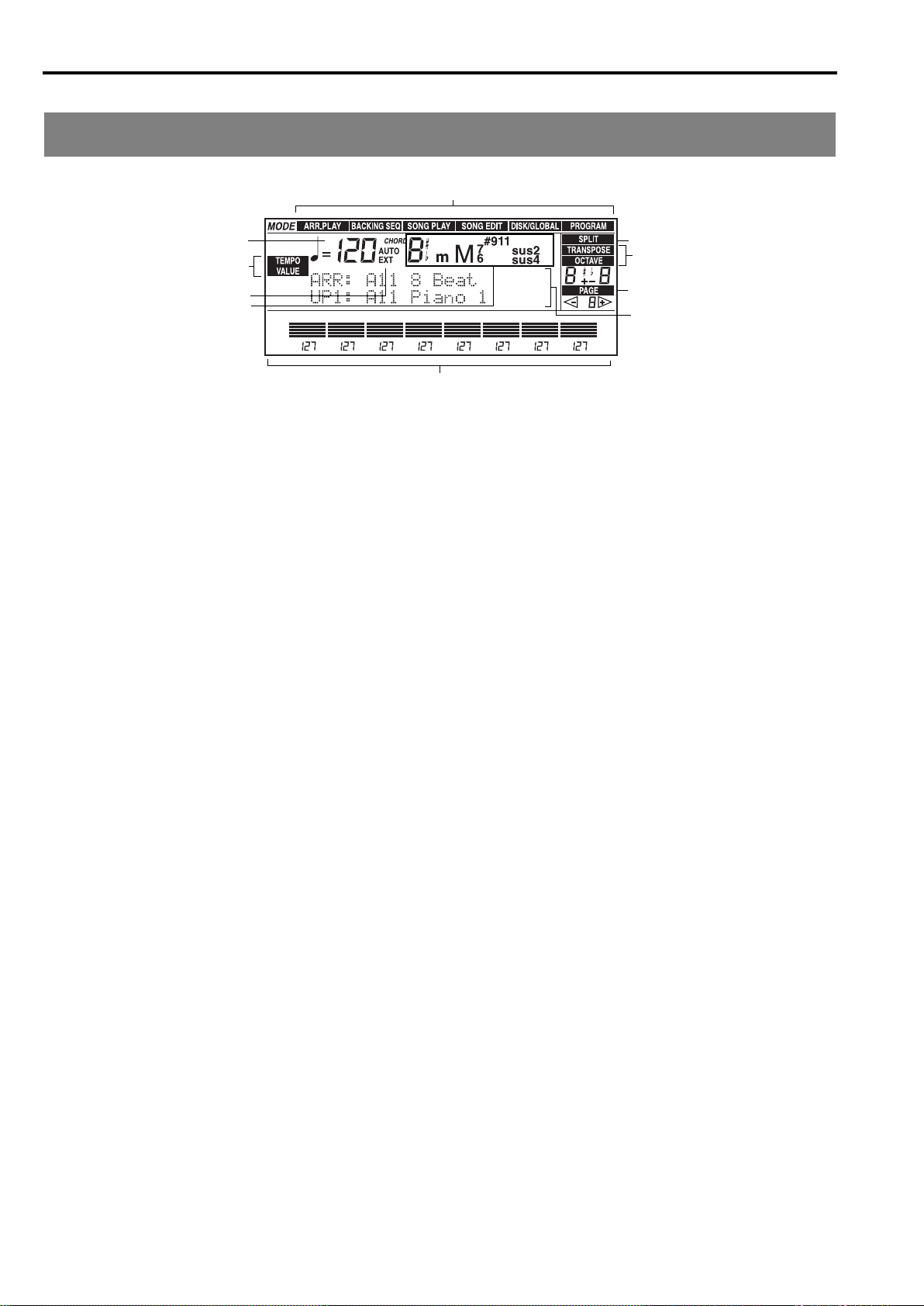
Utilisateur • Faces avant et arrière
Ecran
1
6
2
7
8
1 Mode
La première ligne de l’écran affiche les modes opérationnels: ARR.PLAY, BACKING SEQ., SONG PLAY,
SONG EDIT, DISK/GLOBAL, PROGRAM.
2 Tempo/Value
Les deux indicateurs TEMPO et VALUE s’excluent
l’un l’autre. Ils indiquent le mode de fonctionnement
des boutons TEMPO/VALUE. Si ces boutons fonctionnent en tant que contrôleurs du tempo, l’écran
affiche le sigle TEMPO. S’ils fonctionnent en tant que
modificateurs du paramètre sélectionné, l’écran affiche le sigle VALUE.
3 Split
Indique que le bouton SPLIT POINT est enfoncé; la
valeur affichée juste en-dessous à l’écran est le point
de partage en cours de session.
4 Transpose/Octave
Les deux indicateurs TRANSPOSE et OCTAVE
s’excluent l’un l’autre. Selon lequel des deux est
allumé, la valeur affichée en-dessous est la transposition par demi-tons ou par octave.
5 Page
Indicateur de la page en cours. Si le symbole [+] est
allumé, cela signifie qu’il y a des pages successives,
si le symbole [-] est allumé, il y a des pages précédentes. Pour changer de page, appuyez sur les boutons PAGE [+] et [-].
6 Tempo
Tempo en cours de session. Si l’indicateur TEMPO
est visible, on peut varier le tempo en tournant la
molette ou en appuyant sur les boutons TEMPO/
VALUE.
7 Tempo mode/Clock (synchro)
Mode de lecture du tempo et type de synchro.
3
4
5
9
10
AUTO signifie que le séquenceur lit le tempo enregistré dans le morceau.
EXT signifie que i40M est synchronisé au métronome d’un dispositif externe connecté à son MIDI
IN. Une seule des bornes du MIDI IN du i40M est en
mesure de recevoir la synchro (voir pagina 135).
Sélectionner le type de synchro à “Page 4: Paramètres généraux du MIDI” du mode Disk/Global.
8 Sigles d’accords
9 Paramètres modifiables
Deux lignes de caractères qui affichent les paramètres des diverses pages d’édition. On se déplace dans
les paramètres en appuyant sur les boutons CURSOR et on modifie les valeurs en appuyant sur les
boutons TEMPO/VALUE.
10 Indicateurs de volume
Volume des pistes. L’écran affiche en haut et à gauche les pistes sélectionnées:
rien = pistes d’accompagnement et de clavier estam-
pillées au-dessus des boutons PROGRAM/
VOLUME (Arrangement Play, Backing Sequence)
ET = Extra Track (Backing Sequence)
ch = canaux (Song Play)
1-8 = pistes/canaux 1-8 (Song Play, Song Edit)
9-16 = pistes/canaux 9-16 (Song Play, Song Edit)
Pour sélectionner les pistes qui ne sont pas affichées
à l’écran, appuyez sur TRACK SELECT. Si tous les
indicateurs sont éteints, ce sont les pistes clavier et
de l’accompagnement estampillées au-dessus des
boutons VOLUME qui sont affichées.
12
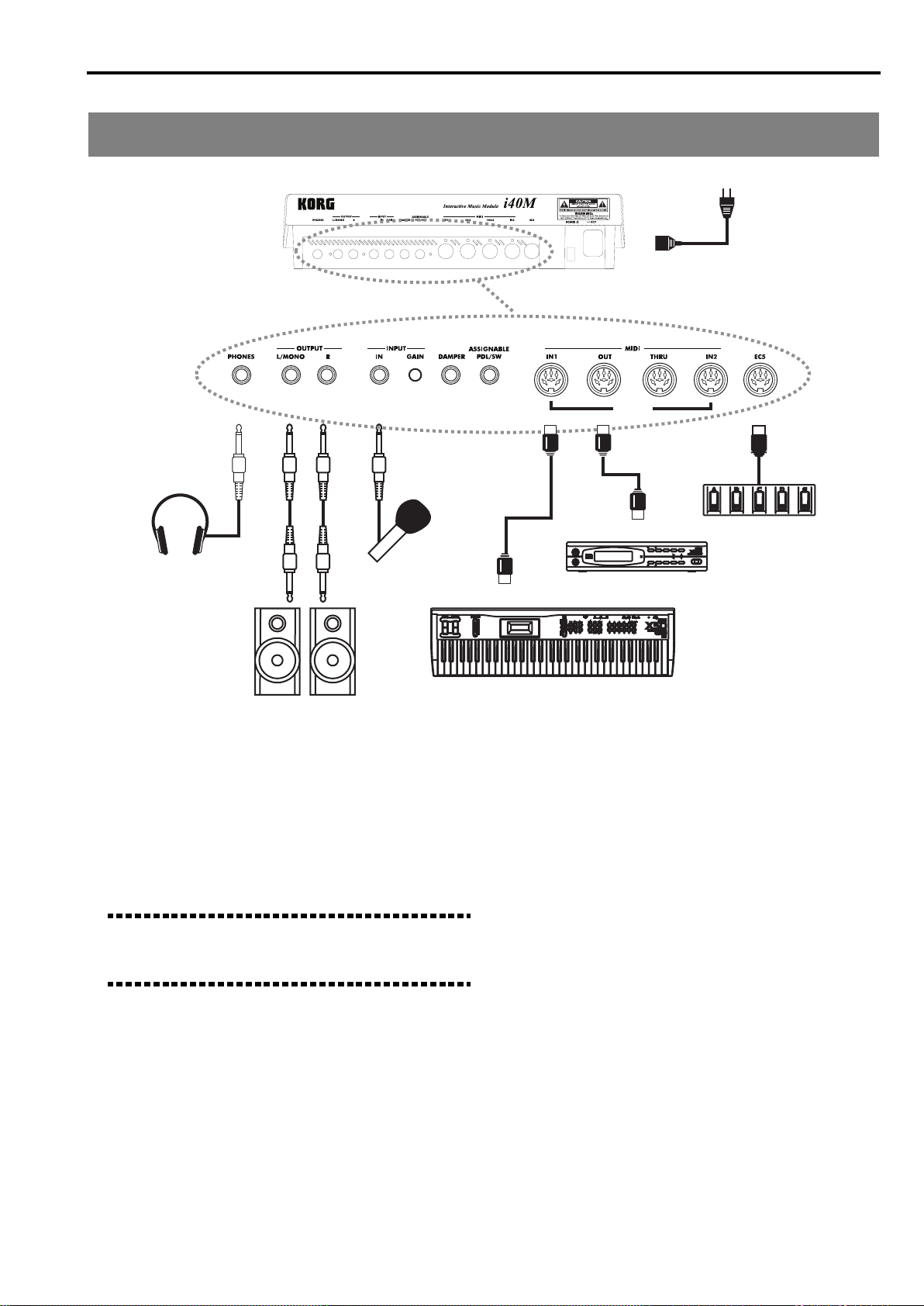
Face arrière
Utilisateur • Faces avant et arrière
9@
1 2 3456
1 Borne PHONES
Connectez-y le casque stéréo (headphones).
2 Bornes OUTPUT
Sorties audio. On peut y connecter des enceintes
actives. Vous pouvez connecter votre i 40M à une
table de mixage, à deux diffuseurs amplifiés ou à
l’entrée AUX/TAPE d’une installation hi-fi. Si le système d’amplification est mono, connectez uniquement la borne L/MONO.
Attention: Un volume excessivement élevé peut provoquer de graves dommages à l’ouïe. Réglez donc le
volume à un niveau modéré.
3 Borne INPUT-IN
Entrée audio pour microphone, guitare, signal de
ligne mono. Le signal passe à travers les effets et
l’arrangeur de la section VOCAL/GUITAR et sort
par les bornes OUTPUT (avec les sons de la génération de sons interne du i40M).
Réglez le niveau d’entrée à l’aide de la molette
GAIN. Le témoin vert SIGNAL s’allume en présence
du signal. Si le signal est proche de la saturation, le
témoin vire à l’orange et devient rouge quand le
signal est saturé.
78
MIDI IN
MIDI OUT
Le signal ne doit jamais se saturer. Si par hasard le
témoin rouge s’allume, réglez la molette GAIN de
manière à réduire le gain en entrée.
4 Molette GAIN
Règle le gain sur la borne INPUT-IN. Tournez-la vers
la gauche pour réduire le gain (si par exemple le
témoin de SIGNAL vire au r ouge ou à l’orange), vers
la droite pour l’augmenter.
5 Borne DAMPER
On peut y connecter une pédale de maintien (résonance) du type Korg DS-1 ou compatibles. Les polarités des pédales de maintien sont diverses,
sélectionnez la polarité de votre pédale à “Page 16:
Auto chord scanning/Damper polarity” du mode
Disk/Global (voir pagina 146).
6 Borne ASSIGNABLE PDL/SW
On peut y connecter une pédale à contrôle continu
(pédale d’expression) du type Korg XVP-10 ou EXP-2
ou un interrupteur à pédale type PS-1 ou PS-2. On programme la pédale à “Page 12: Assignable pedal/
switch” du mode Disk/Global (voir pagina 141).
7 Bornes MIDI
Ces bornes permettent d’échanger des données avec
d’autres appareils Midi (claviers ou ordinateurs).
Pour la connexion, il faut installer des câbles Midi
EC5
13
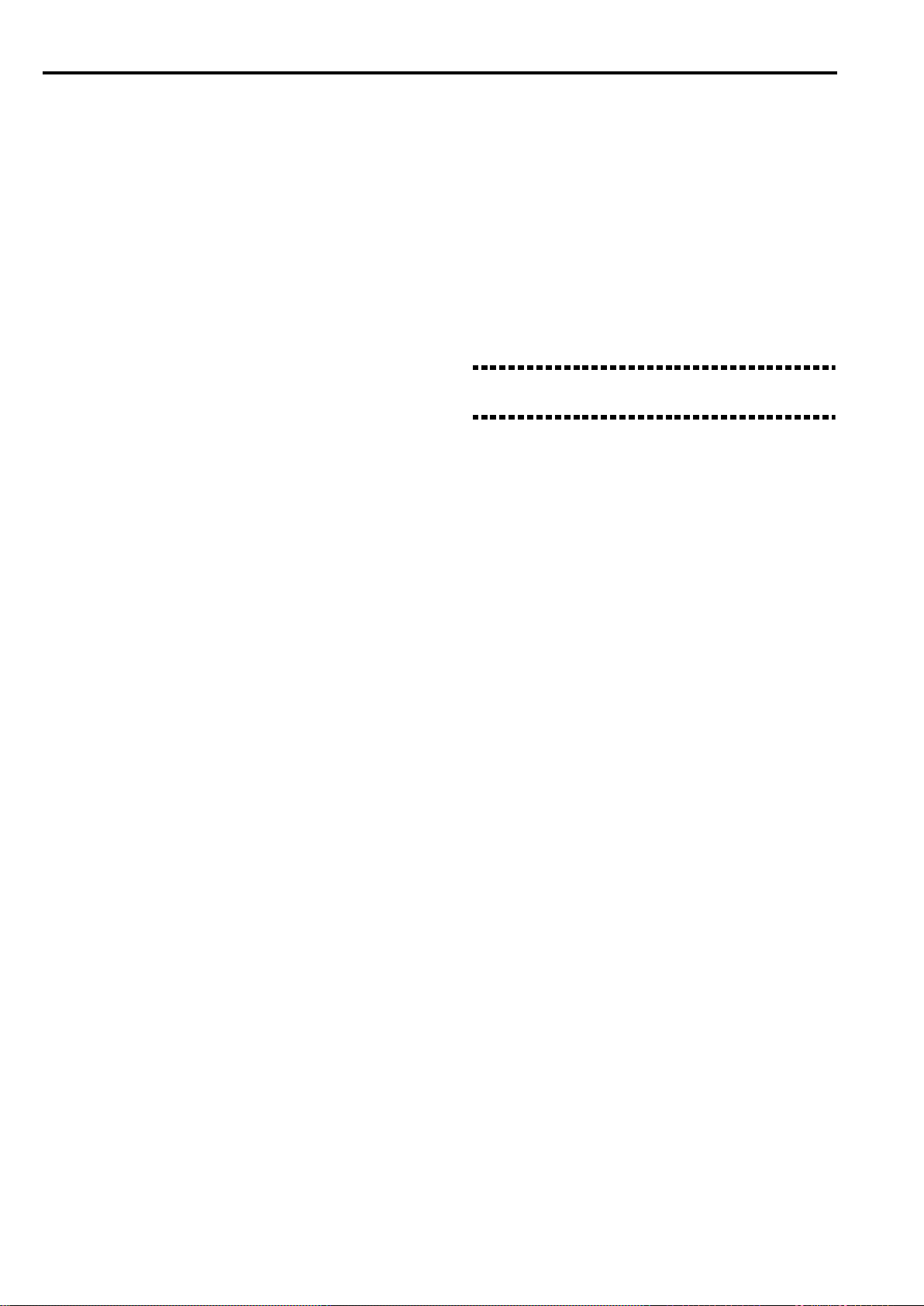
Utilisateur • Faces avant et arrière
prévus à cet effet qui sont disponibles chez votre
revendeur Korg. (Voir le chapitre “Le MIDI” à
page 43)
• Bornes MIDI IN et MIDI IN 2
Reçoivent des messages Midi adressés par d’autres
dispositifs. Les deux bornes sont équivalentes et on
peut les utiliser, par exemple, pour connecter simultanément un clavier au MIDI IN 1 et un accordéon
au MIDI IN 2. On peut recevoir le signal de synchro
(MIDI Clock) uniquement sur une borne à la fois
(voir “Clock (Clock source, Source de synchro)” à
page 135).
• Borne MIDI OUT
Transmet des messages Midi générés par le i40M à
d’autres dispositifs.
• Borne MIDI THRU
Retransmet les messages Midi reçus sur les bornes
MIDI IN 1 et 2.
8 Borne EC5
Borne pour connecter le contrôleur externe Korg
EC5 fourni en option. Vous pouvez programmer
EC5 à “Page 13: Fonction du pédalier EC5” du mode
Disk/Global, en affectant une fonction à chacun des
cinq interrupteurs à pédale.
9 Interrupteur POWER
Interrupteur de mise sous tension et hors tension de
l’instrument.
10 Câble d’alimentation
Le câble d’alimentation fourni doit être introduit
dans la borne en forme de réceptacle.
Attention: L’instrument doit être connecté à une prise
dotée de mise à la terre.
14
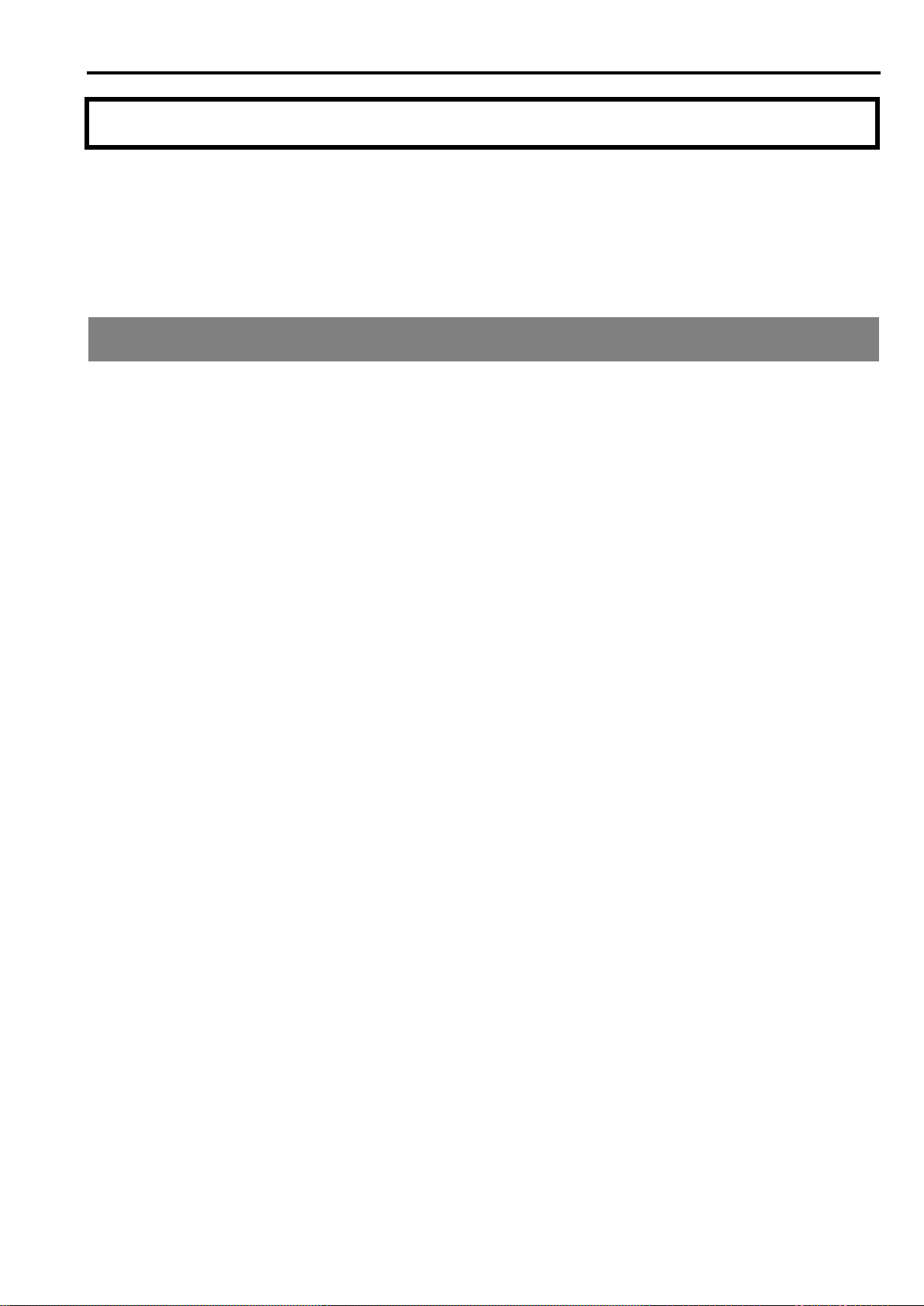
Utilisateur •
3. Les modes opérationnels
Les modes opérationnels
L’instrument dispose de plusieurs “modes” de fonctionnement, chacun desquels groupe des fonctions
spécifiques à un usage particulier. Pour sélectionner
Le mode Arrangement Play
Arrangement Play est le principal mode opérationnel.
Lors de la mise sous tension, l’instrument se prédispose toujours dans ce mode qui permet de sélectionner les arrangements et les Keyboard Set.
Au total, il y a 192 arrangements, répartis par 64 dans
chacune des trois banques A, B, et USER. On peut
librement modifier les arrangements de la banque
USER (utilisateur) et on peut les utiliser pour charger
de nouvelles données stockées sur disquette.
Vous pouvez librement modifier les 15 Keyboard Set
qui sont répartis sur trois banques contenant 5 Keyboard Set chaque. Les Keyboard Set ont été conçus
pour changer instantanément les Programs des pistes
de clavier et les programmations de la section
VOCAL/GUITAR.
un mode, appuyez sur l’un des boutons de la section
MODE.
Bien sûr , l’influence des accords sur le phrasé est beaucoup plus complexe de la description donnée ci-dessus. Les instruments Korg sont célèbres pour le
raffinement de la reconnaissance d’accords.
Les styles sont constitués de six pistes au total: une
batterie, les percussions, la basse et les pistes d’accompagnement AC1, AC2 et AC3. Ces six pistes sont
dénommées Backing Track (pistes de la base musicale)
puisqu’elles fournissent la base rythmique et harmonique.
Vous pouvez modifier les réglages d’un arrangement
durant sa reproduction (par exemple le volume des
partitions instrumentales), mais sachez que si vous
arrêtez la reproduction et sélectionnez un arrangement
différent, vos modifications seront perdues.
Chaque arrangement utilise un style et trois pistes clavier (Upper 1, Upper 2, Lower). Vous pouvez jouer sur
le “vif” les pistes clavier avec l’accompagnement des
pistes du style.
La disposition des pistes de clavier sur un clavier
MIDI et leur état activé/coupé dépendent des programmations des sections KEYBOARD MODE et
KEYBOARD ASSIGN.
Les styles sont constitués de données musicales (phrasés musicaux) à partir desquelles on peut construire
les accompagnements automatiques. Chaque style
présente quatre variations, deux intro (introductions)
et deux fill-in (transitions).
Le style sélectionné par l’arrangement reconnaît le
type d’accord joué dans une zone du clavier dénommée “zone de reconnaissance d’accords” et il adapte
son phrasé à l’accord. Par exemple, si le phrasé est en
Do majeur, en jouant un accord en Fa majeur dans la
zone de reconnaissance d’accords, l’instrument transpose automatiquement le phrasé en Fa majeur.
Pour sauvegarder les modifications dans la banque
USER, n’oubliez pas de faire appel à la fonction de
mémorisation (Write Arrangement) de la “Page 24:
Write Arrangement” (voir page 77).
Pour sauvegarder les modifications dans les Keyboard
Set, n’oubliez pas de faire appel à la fonction de
mémorisation (Write Keyboard Set) à “Page 25: Write
Keyboard Set” (voir page 78).
Le schéma suivant vous permet de voir quels paramètres sont automatiquement modifiés quand on sélectionne un arrangement ou un Keyboard Set:
• si le témoin de SINGLE TOUCH est allumé, l’arrangement peut modifier également les paramètres
des pistes clavier;
• si le témoin de SINGLE TOUCH est éteint, l’arrangement modifie uniquement les paramètres des
pistes d’accompagnement.
15
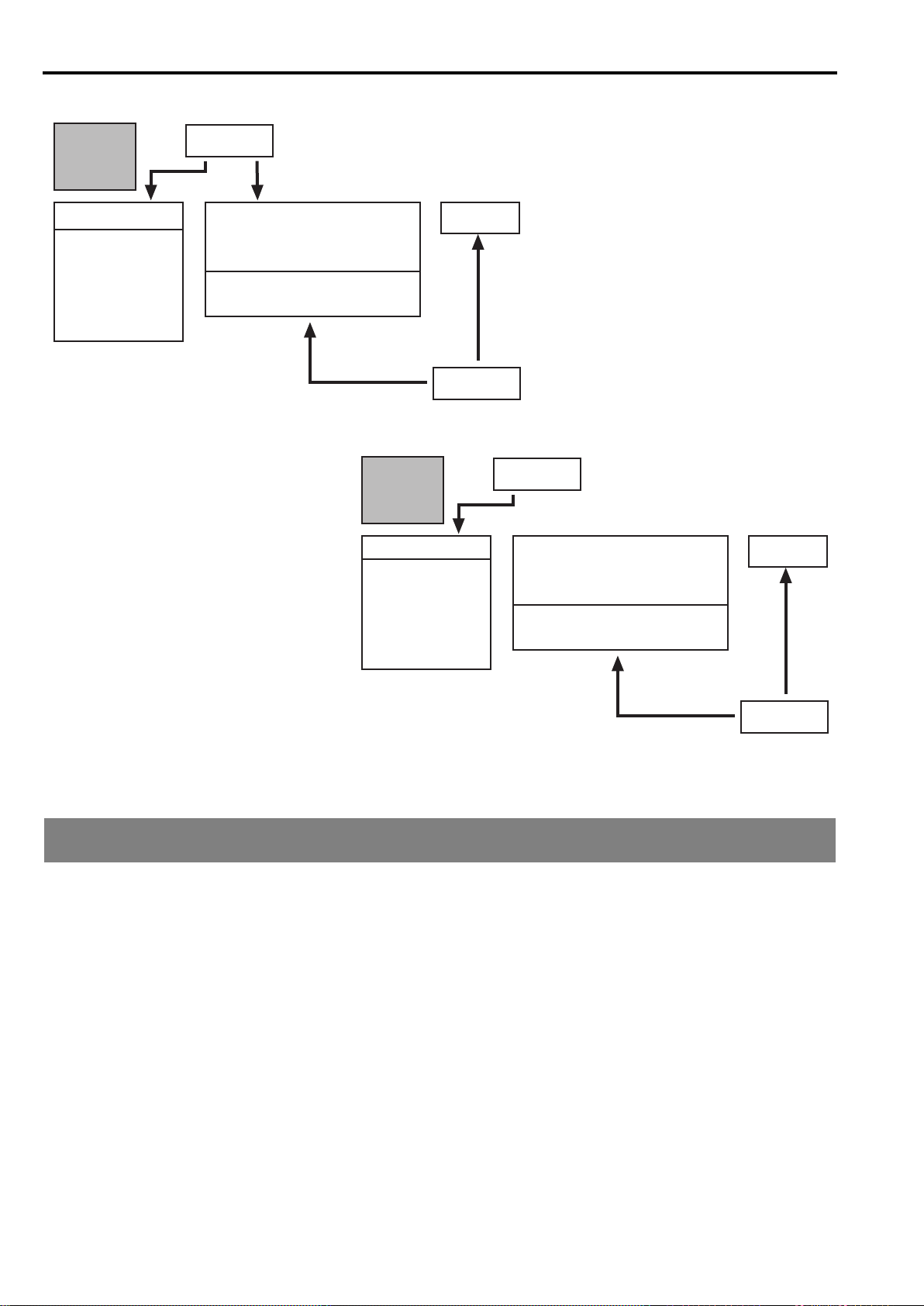
Utilisateur •
Les modes opérationnels
SINGLE
TOUCH
ON
Style
Acc. tracks (prog, vol,
pan, fx send, octave)
Outputs
Wrap around
Drum map
Snare/kick designation
Ensemble
Fill mode
Tempo
Arrangement
Keyboard assign
Keyboard mode
Chord scanning
Keyboard scale
Master fx
Upper 1 (prog, vol, pan, fx send, octave)
Upper 2 (prog, vol, pan, fx send, octave)
Lower (prog, vol, pan, fx send, octave)
Vocal/Guitar
Keyboard Set
SINGLE
TOUCH
OFF
Style
Acc. tracks (prog, vol,
pan, fx send, octave)
Outputs
Wrap around
Drum map
Snare/kick designation
Ensemble
Fill mode
Tempo
Arrangement
Keyboard assign
Keyboard mode
Chord scanning
Keyboard scale
Master fx
Upper 1 (prog, vol, pan, fx send, octave)
Upper 2 (prog, vol, pan, fx send, octave)
Lower (prog, vol, pan, fx send, octave)
Vocal/Guitar
Le mode Backing Sequence
Le mode Backing Sequence est la manière la plus simple de créer un morceau, en enregistrant l’exécution en
temps réel avec les arrangements. Le morceau peut
être reproduit tel quel ou converti sous format SMF et
reproduit en mode Song Play ou Song Edit.
Les principaux éléments de chaque backing sequence
sont les trois pistes d’arrangement (piste clavier, piste
des contrôles et piste d’accords). La piste des contrôles
enregistre les opérations effectuées par le biais des
Keyboard Set
boutons en face avant, tandis que la piste d’accords
enregistre la suite d’accords. La piste clavier enregistre
ce qui est librement joué sur le clavier. Vous pouvez
bien sûr laisser cette piste vide et jouer la mélodie en
“live”.
En plus des pistes d’arrangement, il y a huit pistes
dénommées Extra Track (pistes extra) que vous pouvez utiliser comme pistes supplémentaires pour un
morceau.
16
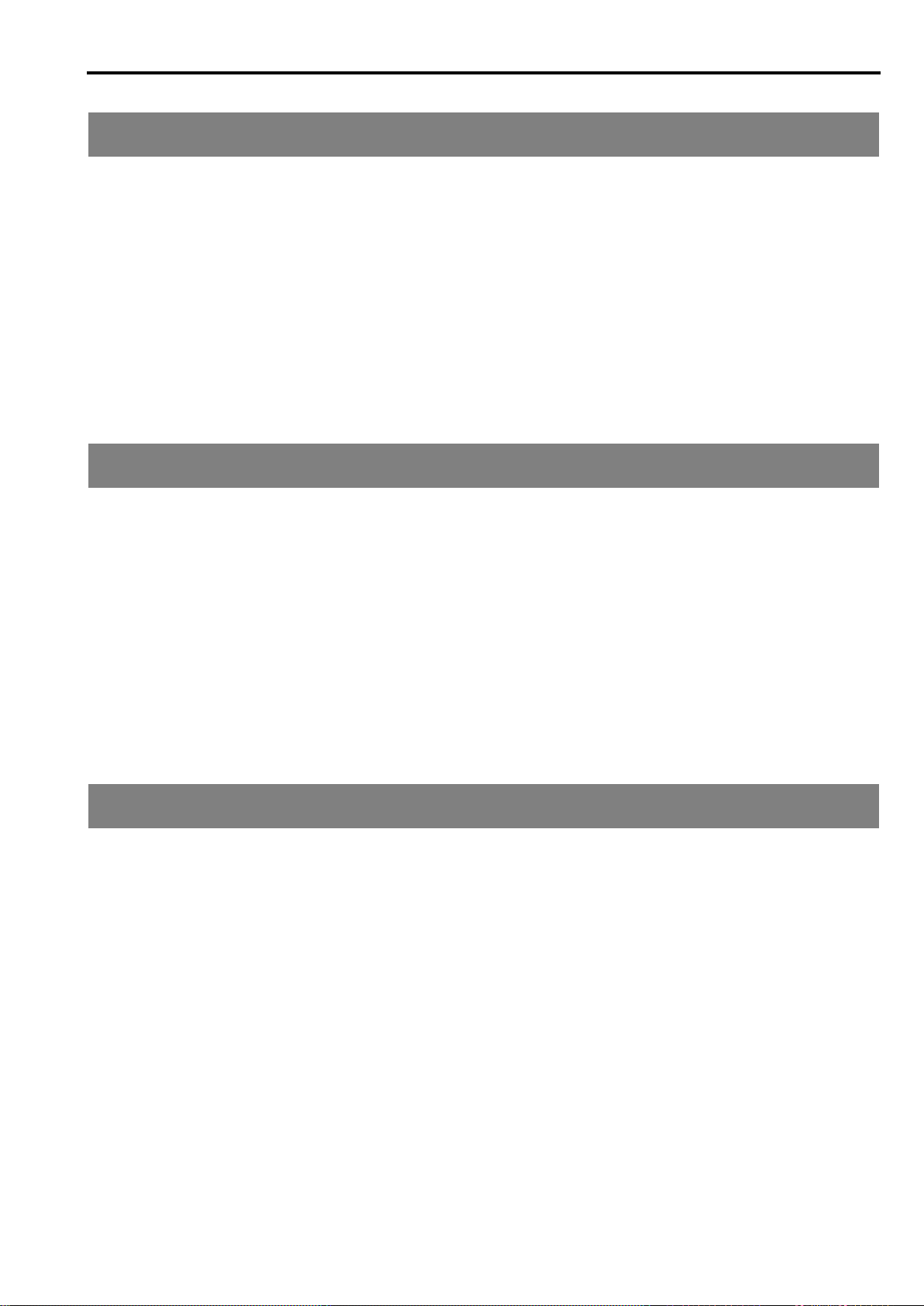
Le mode Program
Utilisateur •
Les modes opérationnels
Les sons du i40M sont dénommés Programs. L’instrument dispose au total de 384 Programs, répartis sur six
banques (A, B, C, D, E, F-USER) contenant chacune 64
Programs et une banque DRUM contenant 16 Programs Drum (14 dans la ROM + 2 du type USER).
Les Programs sont basés sur un multisample (multiéchantillonnage) et sont élaborés par un stade d’enveloppe (EG) et un autre de filtrage numérique (VDF).
Le mode Song Play
Le mode Song Play permet de reproduire les morceaux (c’est à dire “song”) sauvegardés sous format de
Fichiers Standard MIDI (SMF) directement depuis disquette, sans gaspillage du temps de chargement.
Le morceau du mode Song Play est constitué de 16
canaux MIDI et il est parfaitement compatible avec le
General MIDI (GM).
Ce mode opérationnel ne permet pas d’enregistrer de
nouveaux morceaux, mais seulement de les reproduire. Vous pouvez modifier le Program des canaux
En mode Program vous pouvez éditer la sonorité et le
timbre pour créer vos propres Programs originaux. De
même vous pouvez éditer les Programs existants, en
créer de nouveaux et les sauvegarder dans les emplacements USER. Ces Programs peuvent être utilisés
dans les autres modes en tant que partie des arrangements, des morceaux ou des backing sequences.
En mode Program, uniquement le spécial canal Global
peut recevoir des messages adressés par un contrôleur
MIDI externe.
MIDI et régler le volume, le pan, les effets, le niveau
d’envoi aux effets, le tempo, la transposition. Les
modifications ne sont sauvegardées ni dans la
mémoire, ni sur disquette.
Ce mode opérationnel affiche à l’écran les textes des
SMF sous format Solton, M-live (Midisoft), Tune1000
et compatibles (Roland Edirol, GEM GMX, KAR, HitBit, Yamaha XF). Il est également en mesure de lire les
sigles d’accords des SMF sous format Solton, M-live
(Midisoft), GEM GMX.
Le mode Song Edit
Ce mode opérationnel permet d’enregistrer un nouveau morceau, avec les fonctions typiques d’un
séquenceur sophistiqué. Le mode Song Edit est essentiellement un séquenceur à 16 pistes. Les SMF ainsi
réalisés sont compatibles General MIDI (GM).
Le nouveau morceau peut être sauvegardé sur disquette sous format 0 Standard MIDI File (SMF). Il permet également de convertir les SMF sauvegardés sous
format 1 au format 0 (qui se charge plus rapidement en
mode Song Play).
Le mode Song Edit permet de charger dans la
mémoire, d’éditer et de sauvegarder tout SMF existant.
Quand on met l’instrument hors tension, le morceau
n’est pas mémorisé dans la mémoire et il faut donc,
avant de mettre l’instrument hors tension, sauvegarder les modifications sur disquette (voir page 130).
17
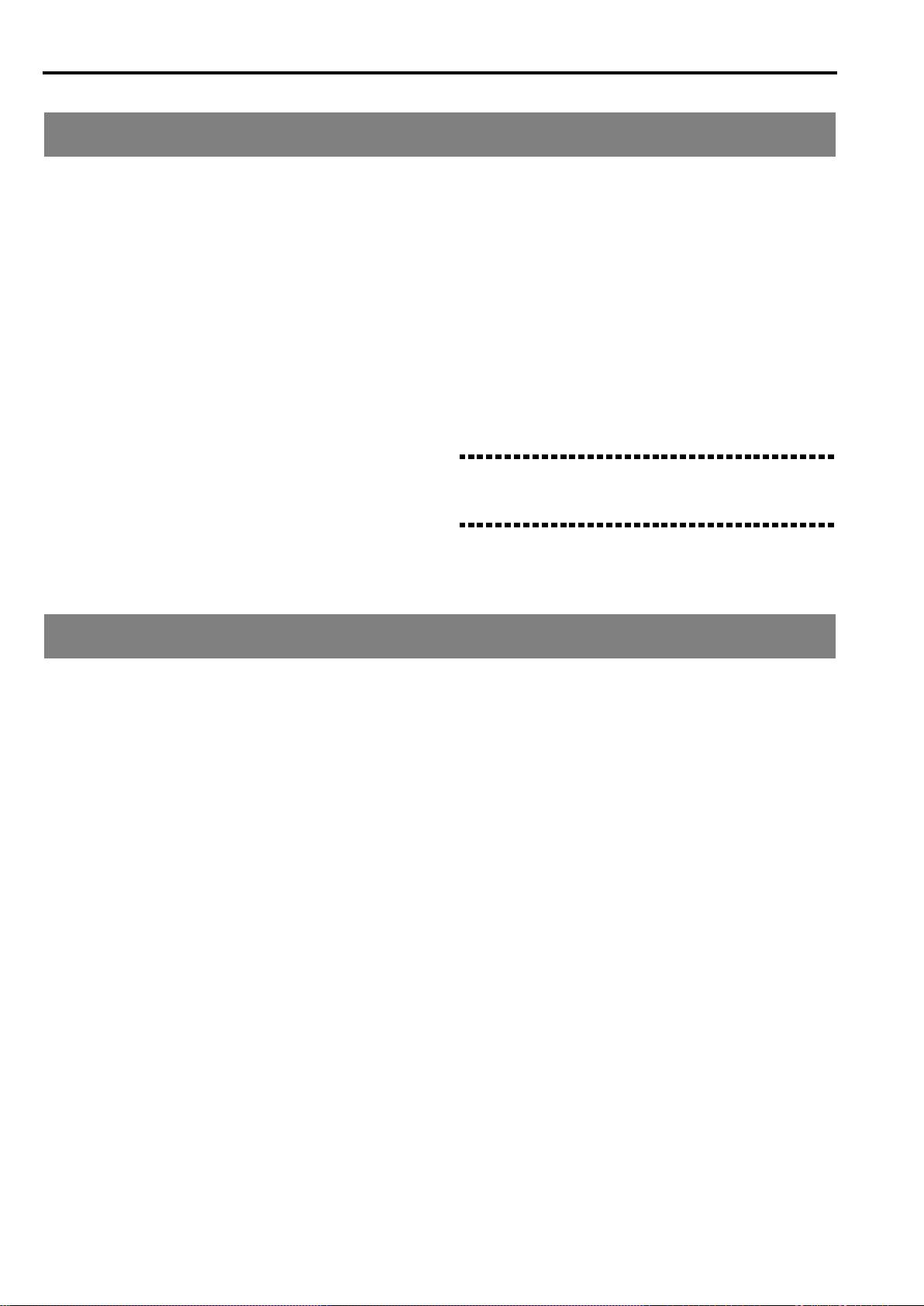
Utilisateur •
Les modes opérationnels
Le mode Disk/Global
Le mode Disk/Global vous permet de charger et de
sauvegarder des données, ou d’éditer des paramètres
qui influencent le fonctionnement de l’instrument. Les
opérations disponibles sont:
• Sauvegarde sur disquette des données stockées
dans la mémoire et chargement depuis disquette
dans la mémoire de l’instrument
• Réglages des paramètres d’accord du clavier
• Réglages MIDI
• Réglages pour pédales et interrupteurs au pied
(contrôleurs) externes
• Réglages de Lower Memory
• Réglages de tempérament (Scale)
• Contrôle de la transmission/réception des messages MIDI (filtrage des données)
• Calibrage de la pédale/de l’interrupteur au pied
• Programmation des canaux MIDI de la section
VOCAL.
A l’exception des paramètres Local Control et Clock
Source, tous les réglages (y compris le partage du clavier) peuvent être mémorisés dans Global (à l’aide de
la fonction Write Global, voir page 150) et restent sauvegardés même lors de la mise hors tension de l’instrument.
De plus, les réglages de Global peuvent être sauvegardés sur disquette et ils le sont chaque fois que vous
effectuez des opérations Save ALL et Save PROGRAM
Save.
Note:
i40M est en mesure de lire les disquettes d’autres
instruments Korg de la Série i, desquels il peut utiliser les
données (voir page 131).
Les pages d’écran
Les paramètres et les fonctions des divers modes opérationnels disponibles sont groupés sur plusieurs
“pages” affichées à l’écran. Le numéro de la page est
toujours affiché sur la droite. Pour passer d’une page à
l’autre, appuyez sur les boutons PAGE [+] et [–].
Si vous souhaitez passer directement à une page dont
vous connaissez le numéro, maintenez enfoncé le bouton du mode opérationnel auquel elle appartient et
composez le numéro en appuyant sur les boutons de la
section PROGRAM/ARRANG.
Pour passer directement à une page numérotée de 1 à
8, appuyez sur le bouton PROGRAM/ARRANG afin
d’allumer le témoin de ARRANG et ensuite sur l’un
des boutons NUMBER numérotés de [1] à [8].
Pour passer directement à une page numérotée de 9 à
16, appuyez sur le bouton PROGRAM/ARRANG afin
d’allumer le témoin de PROGRAM et ensuite sur l’un
des boutons NUMBER numérotés de [1] à [8].
Enregistrement d’une page
numéro [8]. Pour enregistrer ces pages sous d’autres
numéros, procédez comme suit.
Affichez la page d’écran que vous voulez enre-
1
gistrer.
Maintenez enfoncé le bouton du mode opéra-
2
tionnel en cours et appuyez sur le bouton REC/
WRITE/LYRICS.
3
Relâchez le bouton REC/WRITE/LYRICS (continuez à maintenir enfoncé le bouton du mode).
Appuyez en succession sur la combinaison de
4
boutons sous lesquels l’actuelle page d’écran
doit être enregistrée.
Appuyez sur le bouton PROGRAM/ARRANG
pour allumer le témoin de PROGRAM ou de
ARRANG et ensuite sur l’un des boutons NUMBER numérotés de [1] à [8].
Relâchez le bouton du mode opérationnel et le
5
bouton qui vient d’être enregistré.
d’écran
A la sortie d’usine, les pages de 1 à 8 sont attribuées
aux boutons ARRANG + NUMBER du numéro [1] au
numéro [8] et les pages de 9 à 16 sont attribuées aux
boutons PROGRAM + NUMBER du numéro [1] au
18
Il est souvent plus simple d’enregistrer les pages de
même type, utilisées fréquemment dans chaque
mode, sous les mêmes boutons. Par exemple, vous
pouvez enregistrer la page de sélection d’effet sous
le bouton PROGRAM + NUMBER numéro [7] tant
en mode Song Play qu’en mode Arrangement Play.
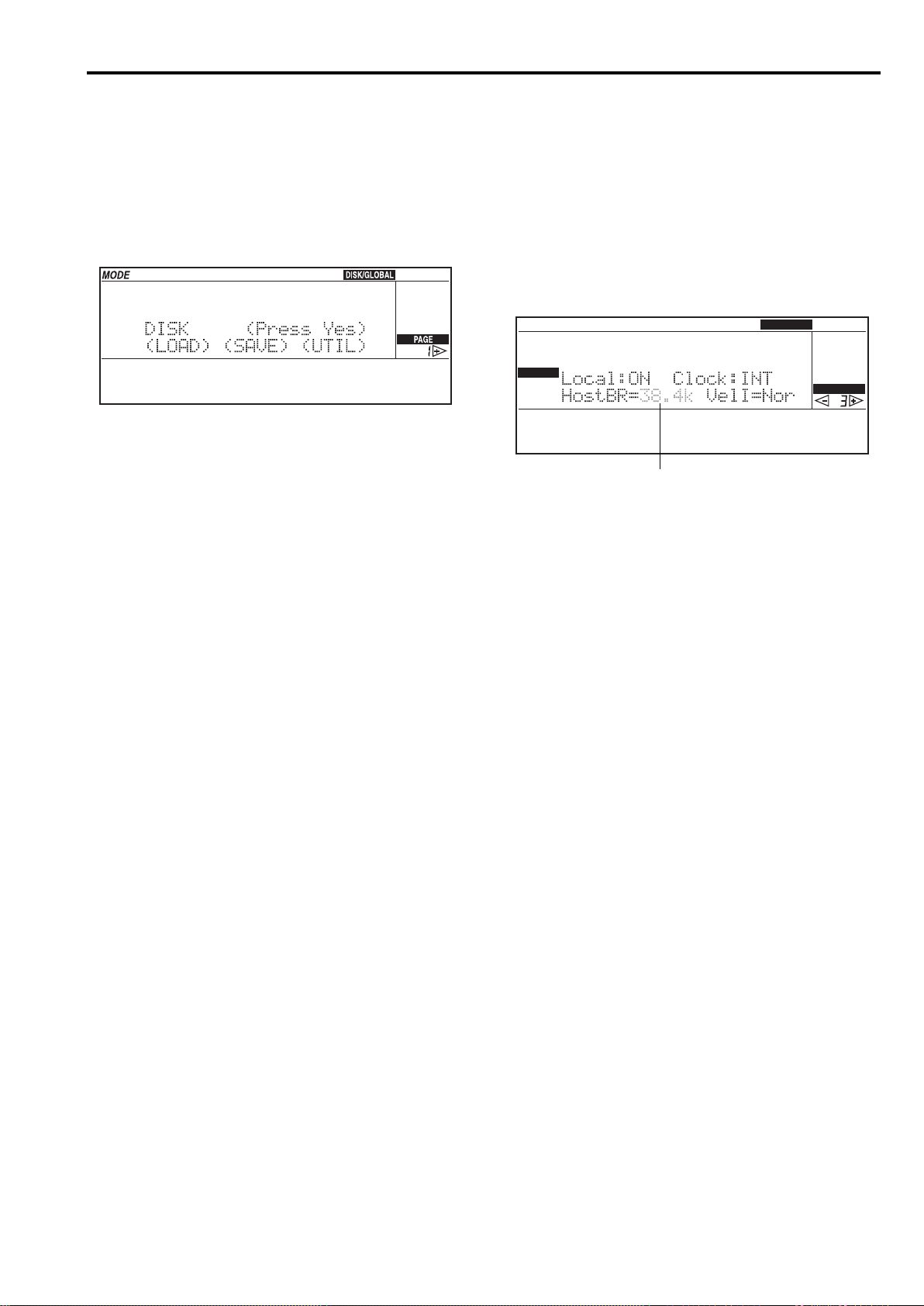
Utilisateur •
Les modes opérationnels
Les pages secondaires
Certaines pages d’écran vous permettent de faire
appel à des pages supplémentaires, les pages “secondaires”. Les pages secondaires sont indiquées par
deux parenthèses rondes ( ). Dans l’illustration ci-dessous, les parenthèses entourant (LOAD), (SAVE) et
(UTIL) indiquent qu’il s’agit de pages secondaires.
Appuyez sur les boutons CURSOR pour déplacer le
curseur sur le nom de la page secondaire voulue et
appuyez sur ENTER/YES pour entrer dans la page
secondaire sélectionnée. Pour quitter une page secondaire et revenir à la page “primaire”, appuyez sur le
bouton EXIT/NO.
Programmer la valeur d’un
paramètre
Pour éditer la valeur d’un paramètre affichée à l’écran,
il faut préalablement la sélectionner à l’aide du cur-
seur. Le curseur est représenté par le clignotement de
la valeur ou du texte sélectionnés à l’écran. Pour ce
faire, appuyez sur les boutons CURSOR pour déplacer
le curseur sur le paramètre à modifier et ensuite
appuyez sur les boutons TEMPO/VALUE.
MODE
VALUE
Curseur
DISK/GLOBAL
PAGE
19
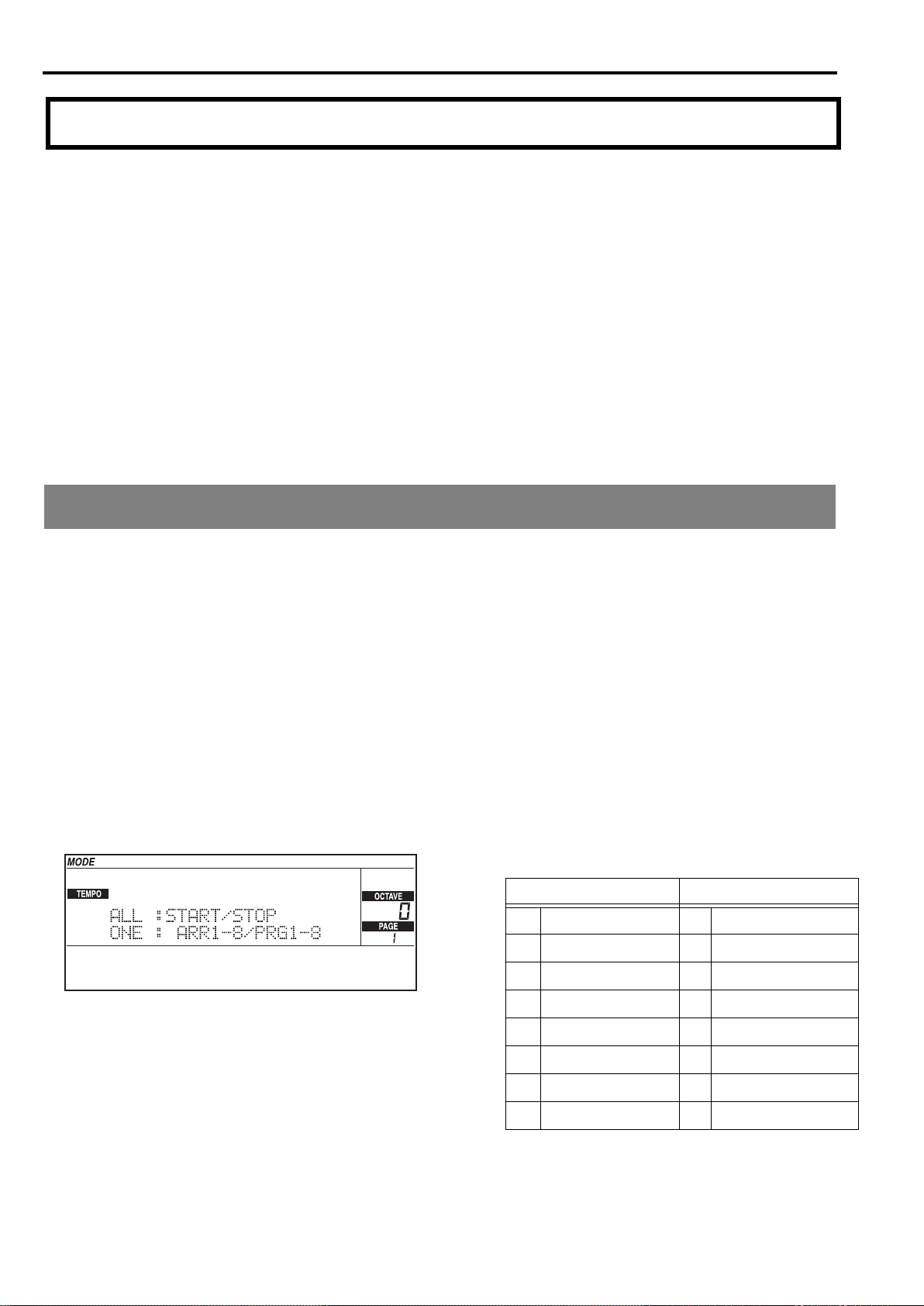
Utilisateur •
Didacticiel
4. Didacticiel
Ce chapitre introduit à l’usage du i40M en détaillant
des exemples réels. Suivez pas à pas ces simples
“leçons” et vous serez en mesure d’utiliser les principales fonctions de l’instrument en peu de temps.
Vu que l’instrument présente une grande quantité de
fonctions, vous pouvez rencontrer des difficultés et ne
pas savoir comment sortir d’une situation particulière
ou quitter une page d’édition non recherchée. Rappelez-vous que:
• EXIT/NO vous permet de retourner aux pages
principales des différents modes opérationnels;
Les Démonstrations
Reproduction des Démos
Les Demos sont des morceaux de démonstration stockés dans la mémoire permanente (ROM). Ecoutons-les
pour découvrir les formidables capacités sonores de
l’instrument.
Accès au mode Demo
Appuyez simultanément sur les boutons
●
ARR.PLAY et B.SEQ (DEMO).
L’écran affiche la page “Demo”.
• START/STOP arrête les accompagnements;
• RESET interrompt toutes les notes qui sont en
train de jouer;
• la mise hors tension et successive mise sous tension de l’instrument le rétablit à sa condition initiale (mais attention: cela provoque la perte du
morceau et des backing sequences mémorisés).
Le nom des Programs, les styles et les arrangements
illustrés dans les pages suivantes peuvent être légèrement différents de ceux de l’instrument réel.
Reproduction d’un seul morceau
1
Appuyez sur les boutons de la section PROGRAM/ARRANG pour sélectionner le morceau
de démonstration désiré.
Pour sélectionner un morceau de démonstration
numéroté de 1 à 8, appuyez d’abord sur le bouton
PROGRAM/ARRANG pour allumer le témoin de
ARRANG et ensuite sur l’un des boutons numérotés [1]–[8] de la section NUMBER. Pour sélectionner un morceau de démonstration numéroté de 9 à
16, appuyez d’abord sur le bouton PROGRAM/
ARRANG pour allumer le témoin de PROGRAM et
ensuite sur l’un des boutons [1]–[8] de la section
NUMBER.
Reproduction de tous les morceaux
1
Appuyez sur START/STOP.
Les morceaux de démonstration sont reproduits
successivement.
Appuyez de nouveau sur START/STOP pour
2
arrêter la reproduction des morceaux de
démonstration.
20
ARRANGEMENT NUMBER PROGRAM NUMBER
1 Synth World 1 Classic Piano
2 Jazz 2 Contemp. Piano
3 Latin 3 Bolero
4 Rock 4 Dance
5 Gospel 5 Jungle
6 Quick Step 6 Garage
7 German Polka 7 Progressive
8 Valzer 8 Modern Beat
2
Appuyez de nouveau sur START/STOP pour
arrêter la reproduction du morceau de démonstration.
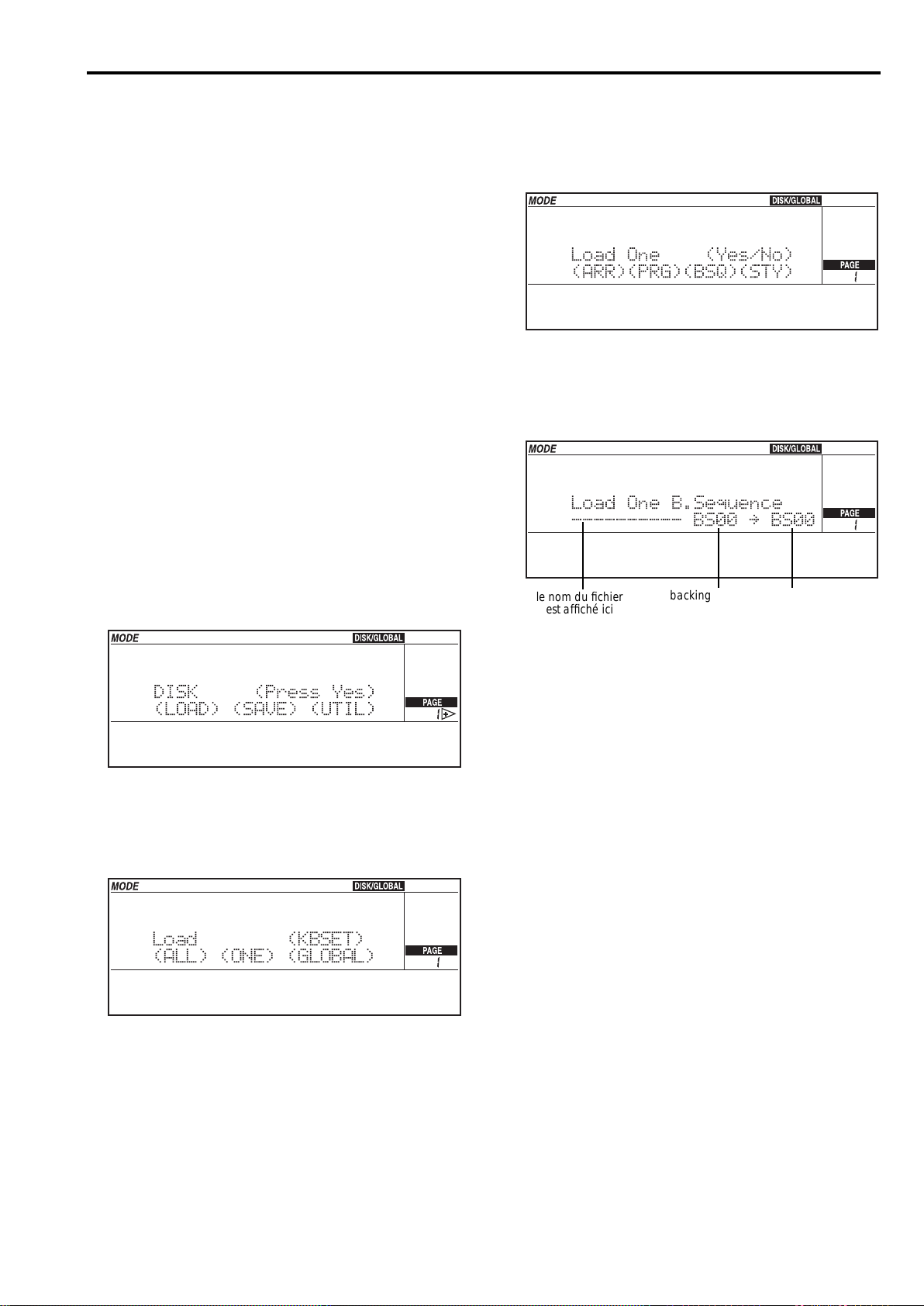
Quitter le mode Demo
Appuyez sur EXIT/NO ou sur l’un des boutons
●
de la section MODE.
Si vous appuyez sur le bouton EXIT/NO, vous passez au mode Arrangement Play. Si vous appuyez
sur un bouton de la section MODE, vous passez
directement au mode sélectionné.
Démonstration de backing
Utilisateur •
4
Déplacez le curseur sur (ONE) et appuyez sur
Didacticiel
ENTER/YES pour afficher la page secondaire
“Load One” (En charger une).
sequence stockée sur disquette
La disquette “Accessory Disk” fournie avec l’instrument contient une backing sequence de démonstration. La lecture de la disquette nous aidera à
comprendre le fonctionnement des backing sequences.
Insérez dans le lecteur la disquette “Accessory
1
Disk” fournie avec l’instrument.
Appuyez sur DISK/GLOBAL pour accéder au
2
mode Disk/Global.
Le témoin du bouton DISK/GLOBAL s’allume.
L’écran affiche l’indicateur DISK/GLOBAL.
Déplacez le curseur sur (LOAD) et appuyez sur
3
ENTER/YES pour afficher la page secondaire
“Load” (Chargement).
Load (KBSET)
(ALL) (ONE) (GLOBAL)
Déplacez le curseur sur (BSQ) et appuyez sur
5
ENTER/YES pour visualiser tous les fichiers stockés dans la disquette.
le nom du fichier
est affiché ici
L ’écran af fiche le nom du fichier qui contient la backing sequence que vous voulez charger et son
numéro d’emplacement dans la mémoire.
6
Appuyez sur les boutons TEMPO/VALUE pour
backing sequence
stockée dans le
emplacement de
mémoire
sélectionner le fichier que vous voulez charger.
7
Sélectionnez la backing sequence et l’emplacement de mémoire sur lequel vous voulez la
charger.
Dans la figure, on voit que la backing sequence 00
sera chargée sur l’emplacement 00. Chaque fichier
peut contenir au maximum dix backing sequences
et il y a dix emplacements numérotés de 00 à 09 disponibles pour les backing sequences dans la
mémoire.
Pour sélectionner une autre backing sequence ou la
charger sur un emplacement différent, vous devez
déplacer le curseur sur les paramètres “BS00” et
sélectionner des numéros et des emplacements différents.
Dans notre exemple, il n’y a rien à changer vu que
nous voulons charger la backing sequence 00 sur
l’emplacement 00.
21
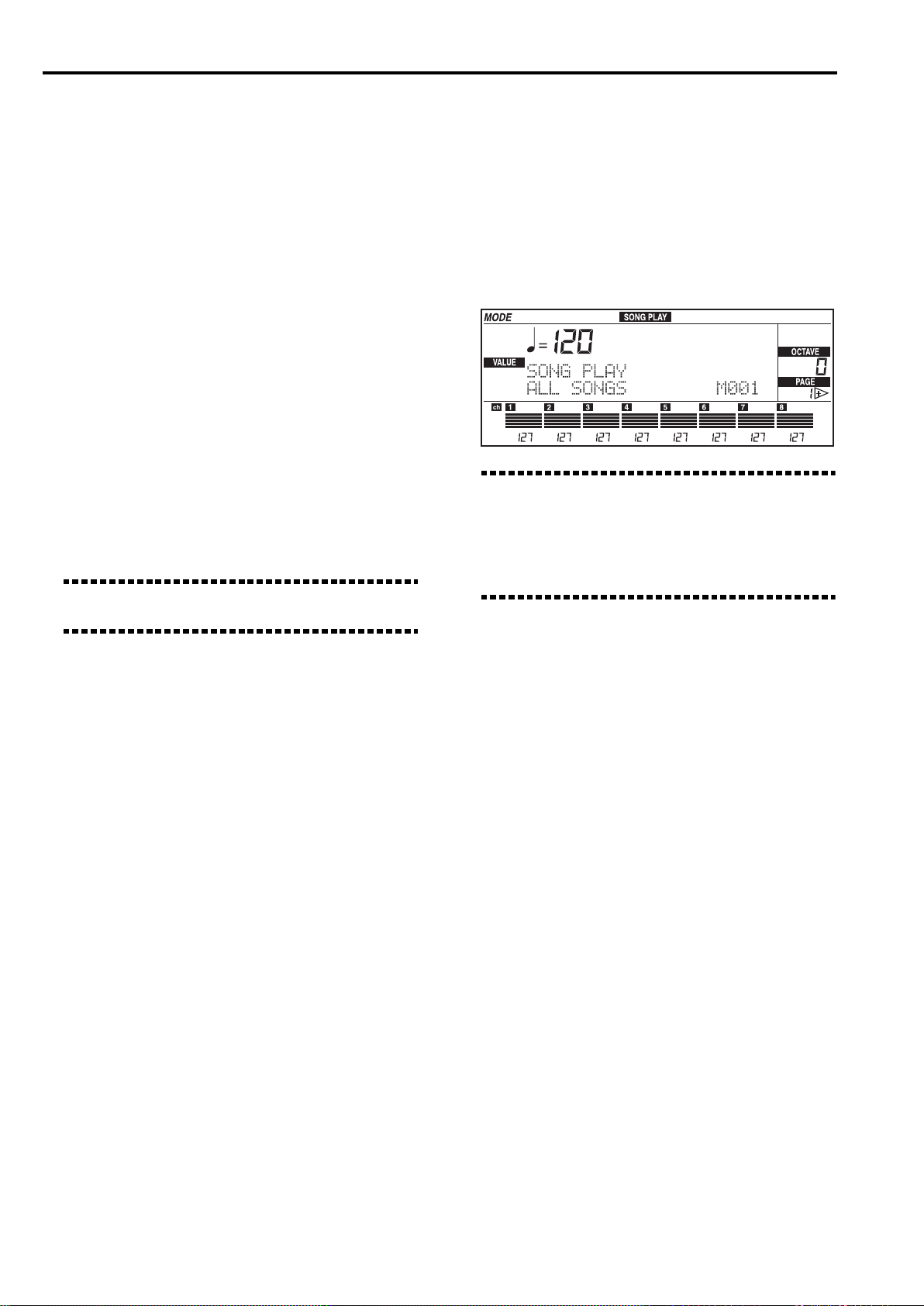
Utilisateur •
8
Appuyez sur ENTER/YES pour charger la bac-
Didacticiel
king sequence sélectionnée.
Lorsque l’écran affiche le message “Comple-
9
ted”, appuyez sur B.SEQ pour passer au mode
Backing Sequence.
Le témoin du bouton B.SEQ s’allume. L’écran affiche l’indicateur BACKING SEQUENCE.
Appuyez sur les boutons CURSOR pour dépla-
0
cer le curseur sur le nom de la backing
sequence. Appuyez sur les boutons TEMPO/
VALUE pour sélectionner la backing sequence
que vous voulez reproduire.
Dans notre exemple, vous ne devez rien faire du
fait que la backing sequence 00 est déjà sélectionnée
lors du passage au mode Backing Sequence.
Appuyez sur START/STOP pour lancer la repro-
1
duction.
0
Appuyez de nouveau sur START/STOP pour
arrêter la reproduction.
Note:
Les backing sequences mémorisées sont per-
dues lors de la mise hors tension de l’instrument.
Reproduction d’un morceau
1
Insérez dans le lecteur la disquette contenant le
song que vous voulez reproduire.
2
Appuyez sur SONG PLAY pour passer au mode
Song Play (mode Lyrics 1).
Les témoins des boutons SONG PLAY et REC/
WRITE/LYRICS s’allument.
Note:
En mode Song Play, le témoin du bouton REC/
WRITE/LYRICS s’allume automatiquement en indiquant que l’on est en mode Lyrics 1 et ainsi le texte du
morceau est immédiatement affiché à l’écran. Si le
témoin est éteint, on est en mode Play (informations
exécutives standards).
3
Sélectionnez le song en appuyant sur les boutons TEMPO/VALUE.
Reproduire les songs
Les songs sont des morceaux musicaux à seize pistes
sauvegardés sous format de Fichier Standard MIDI
(SMF). Votre i40M est en mesure de reproduire les
SMF sauvegardés sous format 0 sans préalablement les
charger dans la mémoire et les SMF sauvegardés sous
format 1 après quelques secondes de chargement.
Si un SMF est sauvegardé sous format Solton, M-live
(Midisoft), Tune1000 ou compatible (Edirol, GMX,
KAR, HitBit, XF) et contient du texte, celui-ci est affiché à l’écran scandé par la musique.
Si le SMF est sauvegardé sous format Solton, M-live
(Midisoft), GMX et contient des sigles d’accords, les
sigles sont affichés à l’écran scandés par la musique.
On peut soit reproduire un seul morceau, soit dresser
une liste qui sera reproduite à l’aide d’une seule commande (par exemple à l’aide de la fonction JukeBox).
Vous pouvez sélectionnez le morceau en composant son numéro de position dans la disquette.
Si le fichier a un numéro variant de 1 à 8, appuyez
sur le bouton PROGRAM/ARRANG pour allumer
le témoin du bouton ARRANG, ensuite sur le bouton BANK [A] et pour finir sur l’un des boutons
NUMBER numérotés de [1] à [8].
Si le numéro du fichier varie de 9 à 16, appuyez sur
le bouton PROGRAM/ARRANG pour allumer le
témoin du bouton ARRANG, ensuite sur le bouton
BANK [B] et pour finir sur l’un des boutons NUMBER numérotés de [1] à [8].
Si le numéro du fichier varie de 17 à 24, appuyez
sur le bouton PROGRAM/ARRANG pour allumer
le témoin du bouton ARRANG, ensuite sur le bouton BANK [USER] et pour finir sur l’un des boutons NUMBER numérotés de [1] à [8].
4
Lorsque le song est sélectionné, appuyez sur
START/STOP.
Si le morceau sélectionné est sous format M-live
(MidiSoft), Solton, ou Tune1000 ou compatible
(Edirol, GMX, KAR, HitBit, XF) et contient du texte,
celui-ci sera affiché à l’écran scandé par la musique.
Sinon, l’écran affiche les informations standards.
22
Si le fichier SMF est sauvegardé sous format 1, le
témoin rouge de START/STOP clignote quelques

Utilisateur •
Didacticiel
secondes pendant que les données sont chargées de
la disquette dans la mémoire de l’instrument. A la
fin du chargement, la reproduction commence. Si la
mémoire contient des données de backing
sequence ou un morceau chargé en mode Song
Edit, l’écran affiche un message vous demandant
de confirmer leur effacement. Si ces données peuvent être supprimées, appuyez sur ENTER/YES
pour lancer la reproduction.
Si vous désirez conserver ces données, appuyez sur
EXIT/NO pour annuler l’opération de chargement.
Passez au mode Disk/Global et sauvegardez le
song et les backing sequences dans une autre disquette (voir pagina 130). Ensuite, retournez en
mode Song Play et recommencez l’opération de
chargement.
Si le song est sous format Tune1000 ou compa-
●
tible (Edirol, GMX, KAR, HitBit, XF), appuyez sur
REC/WRITE/LYRICS pour accéder au mode
Lyrics 2.
Si le song est formaté différemment, en appuyant
sur REC/WRITE/LYRICS l’écran affiche les pages
des informations exécutives (mode Play).
Les formats Tune1000 et compatibles (Edirol, GMX,
KAR, HitBit, XF) prévoient deux modes d’affichage
du texte:
•
Lyrics 1
l’écran);
•
Lyrics 2
mesure, scandés par le tempo). Appuyez sur
REC/WRITE/LYRICS pour passer au mode
Lyrics 2.
●
Appuyez sur REC/WRITE/LYRICS pour passer
(une entière ligne de texte est affichée à
(les mots sont affichés au fur et à
de l’affichage du texte (modes Lyrics) à l’affichage des informations exécutives standards
(mode Play).
Le témoin du bouton REC/WRITE/LYRICS
s’éteint.
Appuyez de nouveau sur REC/WRITE/LYRICS
●
pour retourner à l’affichage du texte (mode
Lyrics 1).
Le témoin du bouton REC/WRITE/LYRICS
s’allume.
5
Appuyez sur ST AR T/STOP pour arrêter la reproduction du morceau.
Reproduire tous les morceaux d’une
disquette
1
Insérez dans le lecteur une disquette contenant
des morceaux stockés sous format SMF 0 ou 1.
Appuyez sur SONG PLAY pour passer au mode
2
Song Play.
Les témoins des boutons SONG PLAY et REC/
WRITE/LYRICS s’allument.
Si le nom d’un morceau est affiché à l’écran,
3
appuyez sur EXIT/NO pour visualiser l’indica-
tion “ALL SONGS” (“tous les morceaux”).
Maintenant, sélectionnez tous les morceaux stockés
dans la disquette. Il faut appuyer sur EXIT/NO
chaque fois que l’on veut retourner à ALL SONG
après avoir sélectionné un morceau individuel.
Appuyez sur START/STOP pour lancer la repro-
4
duction de tous les morceaux.
Les données SMF sous format 0 sont immédiate-
ment reproduites. Si le song est stocké sous format
M-live (MidiSoft), Solton, ou Tune1000 ou compati-
ble (Edirol, GMX, KAR, HitBit, XF), et contient du
texte, celui-ci est affiché à l’écran scandé par la
musique. Sinon, l’écran affiche les informations
standards.
Si le song est stocké sous format M-live (MidiSoft),
Solton, ou GMX, et contient des sigles d’accords, les
sigles sont affichés à l’écran scandés par la musi-
que.
Les données SMF sous format 1 sont chargées de la
disquette et reproduites après quelques secondes.
Si la mémoire contient déjà des backing sequences
ou un morceau chargé par le biais du mode Song
Edit, l’écran affiche un message vous demandant
de confirmer leur effacement. Si ces données peu-
vent être supprimées, appuyez sur ENTER/YES
pour lancer la reproduction.
Si vous désirez conserver ces données, appuyez sur
EXIT/NO pour annuler l’opération de chargement.
Passez au mode Disk/Global et sauvegardez le
song et les backing sequences dans une autre dis-
quette. Ensuite, retournez en mode Song Play et
recommencez l’opération de chargement.
23

Utilisateur •
●
Si le song en reproduction est stocké sous for-
Didacticiel
mat Tune1000 ou compatible (Edirol, GMX,
KAR, HitBit, XF), appuyez sur le bouton REC/
WRITE/LYRICS pour accédez au mode Lyrics 2.
●Appuyez sur REC/WRITE/LYRICS pour passer
de l’affichage du texte (modes Lyrics) à l’affichage des informations exécutives standards
(mode Play).
Position dans la liste
●Appuyez de nouveau sur REC/WRITE/LYRICS
pour retourner à l’affichage du texte (mode
Lyrics 1).
5 Appuyez sur ST AR T/STOP pour arrêter la repro-
duction du morceau.
Le JukeBox
JukeBox vous permet de créer une liste de morceaux qui peut être reproduite par le biais d’une
seule commande; on dresse la liste sur la base des
morceaux stockés dans la disquette.
1 Insérez dans le lecteur une disquette contenant
des SMF stockés sous format 0 ou 1.
2 Appuyez sur SONG PLAY pour accéder au
mode Song Play.
Le témoin du bouton SONG PLAY s’allume.
Morceau sélectionné
5 Sélectionnez le deuxième morceau en appuyant
sur les boutons TEMPO/VALUE.
6 Appuyez sur ENTER/YES pour confirmer le
deuxième morceau de la liste.
7 Procédez comme aux points 5-6 pour insérer
d’autres morceaux.
8 Lorsque la liste a été dressée, appuyez sur
START/STOP pour lancer la reproduction de
tous les morceaux insérés.
Les données SMF sous format 0 sont immédiatement reproduites. Si le song est stocké sous format
M-live (MidiSoft), Solton, ou Tune1000 ou compatible (Edirol, GMX, KAR, HitBit, XF), et contient du
texte, celui-ci est affiché à l’écran scandé par la
musique. Sinon, l’écran affiche les informations
standards.
Si le song est stocké sous format M-live (MidiSoft),
Solton, ou GMX, et contient des sigles d’accords, les
sigles sont affichés à l’écran scandés par la musique.
3 Sélectionnez le premier morceau en appuyant
sur les boutons TEMPO/VALUE.
4 Appuyez sur ENTER/YES pour insérer le mor-
ceau dans la liste.
L’écran affiche, à côté du nom du morceau, son
numéro de position dans la liste. Après avoir inséré
le premier morceau, l’écran affiche le numéro 1.
Les données SMF sous format 1 sont chargées de la
disquette et reproduites après quelques secondes.
Si la mémoire contient déjà des backing sequences
ou un morceau chargé par le biais du mode Song
Edit, l’écran affiche un message vous demandant
de confirmer leur effacement. Si ces données peuvent être supprimées, appuyez sur ENTER/YES
pour lancer la reproduction.
Si vous désirez conserver ces données, appuyez sur
EXIT/NO pour annuler l’opération de chargement.
Passez au mode Disk/Global et sauvegardez le
song et les backing sequences dans une autre disquette. Ensuite, retournez en mode Song Play et
recommencez l’opération de chargement.
0 Appuyez de nouveau sur START/STOP pour
relancer la reproduction.
A Appuyez sur EXIT/NO pour quitter le mode
JukeBox.
24

Les arrangements
Utilisateur • Didacticiel
Les styles et les arrangements,
qu’est-ce que c’est?
i40M incorpore un système d’accompagnement automatique basé sur des styles et des arrangements.
Quand vous jouez avec ce système, en fait vous jouez
comme avec un groupe de six instruments: trois instruments harmoniques, une basse, une batterie et une
série de percussions.
Les styles (Style) fournissent les phrasés musicaux de
l’accompagnement, tandis que les arrangements fournissent les sons, les effets et certains paramètres généraux. En général, le style est le “style musical”, tandis
que l’arrangement est son “instrumentation”.
Pendant l’exécution, on sélectionne les arrangements
et on peut jouer en “live” avec les trois pistes clavier
Upper 1, Upper 2 et Lower (deux pistes à la fois:
Upper 2 et Lower s’excluent mutuellement).
Comment programmer le MIDI
i40M doit recevoir depuis un instrument de contrôle
(clavier MIDI, piano numérique, accordéon MIDI, guitare MIDI…) des accords que l’arrangeur transformera
en “patterns” d’accompagnement, selon l’arrangement et le style sélectionnés.
Les accords doivent être adressés sur au moins un des
canaux MIDI spéciaux, c’est à dire: Global, Chord 1,
Chord 2. La connexion de l’instrument de contrôle
MIDI est détaillée dans le chapitre “Le MIDI” à la
page 43.
1 Appuyez sur le bouton ARR. PLAY pour accéder
au mode Arrangement Play.
Le témoin du bouton ARR.PLAY s’allume. L’écran
affiche l’indicateur ARR.PLAY.
2 Appuyez sur le bouton PROGRAM/ARRANG
pour allumer le témoin du bouton ARRANG.
3 Appuyez sur l’un des boutons BANK [A], [B] ou
[USER].
4 Composez un numéro de deux chiffres variant
de 11 à 88 en appuyant sur les boutons de la
section NUMBER.
Si le nouvel arrangement que vous cherchez appar-
tient à la même banque de celui précédemment
sélectionné, il suffit de composer un numéro de
deux chiffres, sans préalablement appuyer sur
BANK.
Arrangement Preview. La fonction Arrangement
Preview est disponible en mode Arrangement Play
pour afficher à l’écran le nom de l’arrangement
avant de le sélectionner.
Appuyez sur un bouton BANK, appuyez éventuel-
lement sur un bouton NUMBER pour sélectionner
les dizaines, sélectionnez l’arrangement en
appuyant sur les boutons TEMPO/VALUE et con-
firmez en appuyant sur ENTER/YES.
Quand la sélection est complétée, le nom de
l’arrangement sélectionné est affiché à l’écran:
Tempo de l’arrangement sélectionné
La section KEYBOARD MODE du panneau de bord
fonctionne uniquement si le contrôleur est connecté à
travers le canal Global. Généralement, on utilise ce
canal quand on connecte un clavier-maître. Voir les
informations détaillées de Global dans le chapitre “Le
canal Global” à la page 44.
Sélectionner un arrangement
i40M met à votre disposition 192 arrangements répartis sur trois banques de 64 chaque (64 résidants dans la
banque A, 64 résidants dans la banque B, 64 programmables dans la banque USER).
Les familles d’arrangements sont estampillées tout en
haut du tableau de bord. Voir la liste complète des
arrangements à la fin du Mode d’emploi (voir
pagina 202).
Arrangement sélectionné
Change le style (et donc les patterns d’accompa-
gnement) et:
• si le témoin du bouton SINGLE TOUCH est
allumé, également les Programs des pistes clavier (pistes Upper 1, Upper 2, Lower) changent;
• si le témoin du bouton TEMPO est allumé, le
tempo change également.
25

Utilisateur • Didacticiel
Note: L’arrangement peut mémoriser l’état des bou-
tons du tableau de bord, c’est ainsi qu’en changeant
d’arrangement, il se peut que l’une des deux transitions (fill), l’une des deux introductions (intro) ou l’une
des quatre variations soit sélectionnée.
Lancer l’accompagnement
Après avoir sélectionné un arrangement, vous pouvez
lancer l’accompagnement automatique.
1 Appuyez sur RESET/INS pour sélectionner les
valeurs initiales.
Le RESET élimine les accords restés dans la
mémoire.
2 Appuyez sur START/STOP.
La partie rythmique commence à jouer. Le témoin
de START/STOP s’allume en rouge pour marquer
le premier temps de la mesure et en vert pour marquer les autres temps, en suivant la métrique du
style.
Les MIDI Setup (voir pagina 134), sélectionnés lors
de la connexion au contrôleur créent toujours la
condition adaptée au correct envoi d’accords sur
les bons canaux.
Lorsque l’accord a été reconnu, la basse et d’autres
pistes d’accompagnement s’ajoutent en suivant les
accords reconnus.
Si le témoin du bouton MEMORY-CHORD est
allumé, les accords restent mémorisés même après
avoir relâché les notes.
Le nom de l’accord est affiché à l’écran:
Accord reconnu
4 Continuez à jouer les accords et jouez la mélo-
die.
3 Jouez des accords.
La zone de clavier dédiée à la reconnaissance des
accords dépend du type de connexion, du point de
partage (split) et de l’état des boutons de la section
CHORD SCANNING, du paramètre “ChordRecog
(Chord recognition mode)” du mode Disk/Global
(voir pagina 145).
Lorsque le i40M est connecté à un clavier MIDI à
travers le spécial canal Global,
• si le mode CHORD SCANNING sélectionné est
réglé à LOWER, ce sont les accords joués à la
main gauche, en-dessous du point de partage,
qui sont reconnus;
• si le CHORD SCANNING sélectionné est réglé
à UPPER ou FULL, ce sont les accords joués audessus du point de partage ou ceux joués à deux
mains sur tout le clavier qui sont reconnus.
Note: Si l’option affectée au paramètre “ChordRecog (Chord recognition mode)” est “Fingered 1”, il
suffit de jouer une note pour que l’instrument reconnaisse un accord majeur.
Lorsque le i40M est connecté à un contrôleur MIDI
à travers des canaux différents de Global (quand on
connecte, par exemple, un accordéon MIDI), les
accords doivent être adressés à travers les canaux
Chord 1 et Chord 2, sans limite d’extension.
5 Arrêtez l’accompagnement en appuyant sur
START/STOP.
Synchro start et stop
Vous pouvez lancer ou arrêter l’accompagnement sans
appuyer sur START/STOP.
1 Allumez le témoin du bouton SYNCHRO-START
avec l’accompagnement à l’arrêt.
Synchro Start fait démarrer l’accompagnement
quand vous jouez sur le clavier les notes de reconnaissance d’accords.
2 Jouez un accord dans la zone de reconnais-
sance d’accords pour lancer l’accompagnement.
3 Allumez le témoin du bouton SYNCHRO-STOP.
Synchro Stop arrête l’accompagnement quand vous
relâchez les notes de reconnaissance des accords.
4 Soulevez la main du clavier pour arrêter
l’accompagnement.
L’accompagnement s’arrête automatiquement.
26

Utilisateur • Didacticiel
5 Pour relancer l’accompagnement, jouez de nou-
veau un accord dans la zone de reconnaissance
du clavier.
6 Appuyez de nouveau sur SYNCHRO-STOP pour
éteindre son témoin.
Si le témoin de SYNCHRO-STOP est éteint et celui
du bouton MEMORY-CHORD est allumé, l’accompagnement continue à jouer même quand vous
soulevez la main du clavier.
7 Continuez à jouer et ensuite appuyez sur
START/STOP pour arrêter l’accompagnement.
Fill
Le fill est une transition qui interrompt la continuité du rythme. Deux fill sont disponibles pour
chaque style de votre i40M.
1 Lancez l’accompagnement automatique (soit en
appuyant sur START/STOP, soit sur SYNCHROSTART + notes jouées).
2 Pendant que vous jouez, appuyez sur l’un des
boutons FILL [1] ou [2].
Vous entendez jouer un fill, à la fin duquel vous
pouvez sélectionner une variation différente (voir
“Page 5: Ensemble/Changement de variation” en
mode Arrangement Play).
3 Appuyez sur START/STOP pour arrêter l’accom-
pagnement.
3 Jouez normalement et ensuite appuyez sur l’un
des boutons INTRO/ENDING [1] ou [2].
L’accompagnement s’arrête en exécutant un phrasé
final.
Note: Ending 1 peut suivre des accords différents,
tandis que Ending 2 ne joue qu’avec l’accord
reconnu.
Variations
Les variations ne sont que de diverses versions du
même style. Chaque style possède quatre variations.
1 Lancez l’accompagnement (soit en appuyant sur
START/STOP, soit sur INTRO/ENDING + START/
STOP, soit sur SYNCHRO-START + notes jouées).
2 Appuyez sur l’un des deux boutons de la sec-
tion VARIATION.
Le témoin de la variation sélectionnée clignote. A la
fin de la mesure, le modèle représentatif change. Le
témoin de la nouvelle variation reste allumé.
3 Appuyez sur l’un des boutons FILL et immédia-
tement après sur l’un des boutons de la section
VARIATION.
Vous entendez jouer le fill. Le témoin de la variation qui jouera à la fin du fill clignote. La nouvelle
variation entre à la fin du fill.
4 Appuyez sur START/STOP ou sur INTRO/
ENDING pour arrêter l’accompagnement.
Intro/ending
“Intro” signifie introduction et “ending” signifie fin.
Chaque style a deux intro et deux ending, disponibles
en appuyant sur l’un des deux boutons de la section
INTRO/ENDING.
1 Appuyez sur l’un des boutons INTRO/ENDING
[1] ou [2] avec l’accompagnement à l’arrêt.
2 Lancez l’accompagnement automatique en
appuyant sur START/STOP (ou sur SYNCHROSTART + notes jouées).
La reproduction commence avec une introduction
et continue ensuite avec le normal modèle représentatif de l’accompagnement (“Variation”).
Note: Intro 1 peut suivre des accords différents, tandis que Intro 2 ne joue qu’avec l’accord reconnu.
Note: A “Page 5: Ensemble/Changement de variation” du mode Arrangement Play, vous pouvez affecter à chaque bouton FILL une variation qui peut ainsi
automatiquement être sélectionnée à la fin de la transition (fill).
Toutes les pistes tout de suite!
1 Jouez un accord dans la zone de reconnais-
sance d’accords avec le témoin du bouton SYNCHRO-START éteint.
2 Appuyez sur START/STOP (ou sur INTRO/
ENDING + ST AR T/STOP) pour lancer l’accompagnement.
Les pistes d’accompagnement (Drum, Percussion,
Bass, Acc1, Acc2, Acc3) commencent à jouer.
27

Utilisateur • Didacticiel
3 Appuyez sur START/STOP ou sur INTRO/
ENDING pour arrêter l’accompagnement.
Fade in/out
“Fade in” signifie une augmentation progressive du
pouvoir audible d’un son, tandis que “fade out” signifie une disparition progressive du son.
1 Avec l’accompagnement à l’arrêt, jouez un
accord dans la zone de reconnaissance et
appuyez sur FADE IN/OUT pour lancer l’accompagnement.
L’accompagnement débute. Le volume des pistes
de l’accompagnement et du clavier est mis à zéro et
augmente progressivement jusqu’à plein régime.
2 Pendant que l’accompagnement joue, appuyez
sur FADE IN/OUT pour arrêter l’accompagnement.
Le volume des pistes d’accompagnement et du clavier diminue progressivement jusqu’à l’étouffement. A la fin, l’accompagnement s’arrête et le
volume se rétablit à plein régime.
Varier le tempo
●Avec l’accompagnement à l’arrêt, appuyez sur
les boutons TEMPO/VALUE pour modifier le
tempo.
Pour que ces contrôles fonctionnent en tant que
contrôles de tempo, l’indication TEMPO doit être
affichée sur la gauche de l’écran.
Il y a une méthode plus simple pour varier le
tempo, c’est la suivante:
1 Battez le tempo sur le bouton TAP TEMPO.
Le tempo affiché à l’écran change en suivant le
tempo battu.
2 Lancez l’accompagnement.
3 Modifiez le tempo en appuyant sur les boutons
TEMPO/VALUE.
4 Arrêtez l’accompagnement en appuyant sur
START/STOP ou sur INTRO/ENDING.
Les pistes clavier (Upper 1, Upper 2, Lower)
Les pistes clavier, qu’est-ce que
c’est?
On utilise les pistes clavier (Upper 1, Upper 2 et
Lower) pour jouer en “live” sur les pistes de l’accompagnement automatique.
On peut avoir à disposition deux pistes simultanément, vu que Upper 2 et Lower s’excluent mutuellement.
Si les pistes clavier sont gérées à travers le spécial
canal Global, le partage du clavier (split) – et en général la section KEYBOARD MODE – sont pris en considération. Dans ce cas:
• si Keyboard Mode est réglé à SPLIT, les pistes
Upper peuvent jouer au-dessus du point de partage, tandis que la piste Lower joue en-dessous;
• si Keyboard Mode est réglé à FULL UPPER, les
pistes Upper peuvent jouer sur toute l’extension
du clavier;
Note: Les pistes ignorent le point de partage si les
notes sont adressées sur un canal différent de Global.
Si le canal affecté à la piste coïncide avec le Global,
c’est celui-ci qui a la priorité et le partage du clavier
est considéré. Voir comment affecter les canaux MIDI
aux pistes et au Global à pagina 137.
Affecter les pistes clavier au
clavier
Si vous connectez votre i40M à un clavier MIDI à travers le spécial canal Global (voir page 46), vous pouvez affecter les pistes clavier aux zones de clavier en
appuyant sur les boutons de la section KEYBOARD
MODE.
28

Utilisateur • Didacticiel
1 Appuyez sur M.DRUM pour jouer le drum kit
sur le clavier.
2 Appuyez sur SPLIT pour partager le clavier en
deux.
Les pistes Upper 1 et/ou Upper 2 peuvent jouer à
la droite du point de partage, tandis que la piste
Lower peut jouer à gauche.
Appuyez sur les boutons de la section KEYBOARD
ASSIGN pour activer ou déconnecter les pistes.
Note: La piste Upper 2 et la piste Lower s’excluent
mutuellement sur le clavier.
3 Appuyez sur FULL UPPER pour jouer les pistes
Upper 1 et/ou Upper 2 sur toute l’extension du
clavier.
Appuyez sur les boutons de la section KEYBOARD
ASSIGN pour activer ou déconnecter les pistes.
4 Appuyez sur SPLIT pour partager de nouveau le
clavier en deux.
Activer ou déconnecter les
pistes clavier
2 Allumez le témoin du bouton UPPER 2 (section
KEYBOARD ASSIGN) pour activer la piste Upper
2.
La piste Upper 2 est sélectionnée en appuyant sur
le bouton. La piste Lower est déconnectée.
3 Allumez le témoin du bouton SPLIT (section KEY-
BOARD MODE) pour partager le clavier et
ensuite allumez le témoin du bouton LOWER
(section KEYBOARD ASSIGN) pour activer la
piste Lower.
La piste Lower est sélectionnée en appuyant sur le
bouton. La piste Upper 2 est déconnectée.
Note: On peut activer la piste Lower uniquement si le
KEYBOARD MODE sélectionné est réglé à SPLIT.
Bloquer les sons de clavier
Généralement, quand on change d’arrangement, également les Programs de clavier changent. Si vous voulez changer l’accompagnement tout en continuant à
jouer le son de clavier, appuyez sur SINGLE TOUCH
et son témoin s’éteint. Quand le témoin de SINGLE
TOUCH est allumé, l’arrangement modifie également
les Programs et le volume des pistes clavier.
On peut soit activer, soit déconnecter les pistes clavier
de deux manières différentes:
• en appuyant sur les boutons de la section KEYBOARD ASSIGN (le témoin allumé indique que
la piste est en train de jouer);
• en appuyant sur les boutons UP1 et UP2/LOW
de la section PROGRAM/VOLUME (en
appuyer deux à la fois pour déconnecter la
piste; en appuyer un seulement pour l’activer).
Note: Les pistes Upper 2 et Lower s’excluent mutuellement. La sélection de UPPER 2 déconnecte automatiquement LOWER et vice-versa.
1 Allumez le témoin du bouton UPPER 1 (section
KEYBOARD ASSIGN) pour activer la piste Upper
1.
La piste Upper 1 est sélectionnée en appuyant sur
le bouton.
Changer les sons de clavier
A chaque piste clavier vous pouvez affecter l’un des
Programs de i40M.
1 Si vous avez connecté votre i40M à un clavier,
appuyez sur le bouton SPLIT pour partager le
clavier en deux.
2 Sélectionnez la piste Upper 1, en appuyant sur
l’un des boutons UPP1 dans la section PROGRAM/VOLUME.
Sur la deuxième ligne de texte, l’écran affiche le
sigle “UP1” suivi de la banque, du numéro et du
nom du Program affecté à la piste Upper 1.
Banque Numéro
Nom
29

Utilisateur • Didacticiel
3 Appuyez sur le bouton PROGRAM/ARRANG
pour allumer le témoin du bouton PROGRAM.
4 Appuyez sur l’un des boutons BANK [A], [B],
[C], [D], [E], [F(USER/DRUM)].
Les banques A et B contiennent les 128 sons conformes au standard General MIDI. La banque A contient les 64 premiers sons et la banque B les 64
autres. Les banques C et D contiennent des sons
organisés, en grandes lignes, comme ceux du General MIDI, mais avec des différences. La banque E
contient des sons en layer (c’est à dire deux sons
superposés) et d’autres sons de fantaisie, tandis
que la banque F(USER) contient des sons chargés
depuis disquette ou directement programmés par
l’utilisateur.
5 Composez un numéro de deux chiffres variant
de 11 à 88 en le tapant sur les boutons de la
section NUMBER.
Pour sélectionner un drum kit, appuyez deux fois
sur le bouton [F/USER/DRUM], jusqu’à ce que
l’écran affiche le sigle “Dr”.
et en activant LOWER dans la section KEYBOARD ASSIGN.
Si la piste Upper 2 est active, elle sera déconnectée.
L’écran affiche le sigle “LOW” suivi de la banque,
du numéro et du nom du Program affecté à la piste
Lower.
9 Procédez comme pour la piste Upper 1 pour
sélectionner un son.
0 Sélectionnez de nouveau la piste Upper 1
(appuyez sur l’un des boutons UPP1 dans la
section VOLUME).
L’écran affiche de nouveau le sigle “UP1”. Toute
successive sélection de Programs sera affectée à la
piste Upper 1.
Transposition
On peut modifier la tonalité des pistes clavier à l’aide
de la transposition (décalage) par pas de demi-tons.
Si le Program que vous voulez sélectionner est disponible dans la même banque, il suffit de composer
le numéro à deux chiffres, sans appuyer sur BANK.
Après avoir sélectionné la banque et indiqué un
numéro de deux chiffres, le Pr ogram est sélectionné
et affecté à la piste Upper 1.
Program Preview. La fonction Program Preview est
disponible en mode Arrangement Play pour afficher à l’écran le nom du son avant de le sélectionner.
Appuyez sur l’un des boutons BANK, éventuellement appuyez sur l’un des boutons NUMBER pour
sélectionner les dizaines, sélectionnez le son en
appuyant sur les boutons TEMPO/VALUE et confirmez en appuyant sur ENTER/YES.
6 Sélectionnez la piste Upper 2 en appuyant sur
l’un des boutons LOW/UPP2 de la section PROGRAM/VOLUME et en activant UPPER 2 dans la
section KEYBOARD ASSIGN.
Si la piste Lower est active, elle sera déconnectée.
L ’écran af fiche le sigle “UP2” suivi de la banque, du
numéro et du nom du Program affecté à la piste
Upper 2.
7 Procédez comme pour la piste Upper 1 pour
sélectionner un son.
8 Sélectionnez la piste Lower en appuyant sur
l’un des boutons LOW/UPP2 dans la section
LOW/UPP2 de la section PROGRAM/VOLUME
Note: Si l’accompagnement est en reproduction, la
transposition s’effectue sur la mesure suivante.
●Pour décaler les sons des pistes clavier d’un ou
de plusieurs demi-tons vers la basse, appuyez
une ou plusieurs fois sur le bouton TRANSPOSE
[].
Chaque fois que l’on appuie sur le bouton, le son
diminue d’un demi-ton.
●Pour décaler les sons des pistes clavier d’un ou
de plusieurs demi-tons vers l’aiguë, appuyez
une ou plusieurs fois sur le bouton TRANSPOSE
[].
Chaque fois que l’on appuie sur le bouton, le son
augmente d’un demi-ton.
●Pour annuler la transposition, appuyez simulta-
nément sur les deux boutons TRANSPOSE.
Sélectionner un Keyboard Set
En mode Arrangement Play, quand on rappelle un
Keyboard Set, on sélectionne les Programs des pistes
clavier, le Keyboard Mode, le Keyboard Assign, le
Chord Scanning, les effets et d’autres caractéristiques
qui sinon devraient être programmées l’une après
l’autre.
En Arrangement Play et Song Play, les Keyboard Set
rappellent en outre les réglages de la section VOCAL/
GUITAR.
30

Utilisateur • Didacticiel
Il y a trois banques (A, B, C) contenant cinq Keyboard
Set chaque (1, 2, 3, 4, 5). Essayons ensemble de sélectionner le Keyboard Set 1 de la banque C.
1 Appuyez plusieurs fois sur le bouton BANK
dans la section KEYBOARD SET: le témoin de C
s’allume.
Chaque fois que l’on appuie sur le bouton BANK,
on sélectionne de manière cyclique l’une des banques:
A ➞ B ➞ C ➞ A…
2 Appuyez sur le bouton 1 dans la section KEY-
BOARD SET.
Le Keyboard Set 1 de la banque C est sélectionné.
Les Programs du clavier changent; de même, l’état
de Chord Scanning, de Keyboard Assign, de Keyboard Mode, les effets, etc... peuvent changer (selon
les réglages sauvegardés dans le Keyboard Set).
Enregistrer un Keyboard Set
d’enregistrer l’état en cours dans le Keyboard Set 5 de
la banque B.
1 Maintenez enfoncé REC/WRITE/LYRICS et
appuyez sur un bouton de la section KEYBOARD SET.
L’écran affiche la page “Write Keyboard Set”.
2 Appuyez plusieurs fois sur le bouton BANK
dans la section KEYBOARD SET, le témoin de B
s’allume.
3 Appuyez sur le bouton 5 dans la section KEY-
BOARD SET.
4 Appuyez deux fois sur ENTER/YES pour sauve-
garder (ou sur EXIT/NO pour annuler).
L’état des pistes clavier, des effets et de la section
VOCAL/GUITAR est sauvegardé dans le Keyboard Set 5 de la banque B. Vous pouvez sauvegarder les Keyboard Set par le biais des fonctions Save
disponibles dans le mode Disk/Global (voir
pagina 130).
Votre instrument vous permet d’enregistrer l’état des
pistes clavier, des effets et de la section VOCAL/GUITAR dans un Keyboard Set. Essayons ensemble
Les backing sequences
Les backing sequences, qu’estce que c’est?
Les backing sequences sont des morceaux musicaux
réalisés en jouant avec les pistes clavier et avec
l’accompagnement des arrangements.
La réalisation d’un nouveau morceau en mode Backing Sequence consiste en l’enregistrement d’une normale exécution avec les arrangements, comme quand
on joue en mode Arrangement Play.
Note: Pour récupérer les Keyboard Set d’usine, chargez les Keyboard Set sauvegardés dans la disquette
“Accessory Disk” fournie.
Enregistrer les backing
sequences
Votre i40M vous permet de réaliser de nouveaux morceaux en tirant profit de toute la richesse des accompagnements automatiques. Ce type de morceau est
dénommé Backing Sequence.
Note: Pendant l’enregistrement, on ne peut pas sélectionner certains boutons: les Keyboard Set par exemple.
Les pistes disponibles sont celles du mode Arrangement Play et en plus celles du mode Backing Sequence
qui met à disposition huit autres pistes supplémentaires (Extra Track) sur lesquelles on peut librement enregistrer.
On peut sauvegarder les backing sequences sur disquette, sous forme de backing sequence ou sous format de Fichier Standard MIDI (voir “Page 18:
Convertisseur SMF” à la page 102).
1 Si vous avez connecté votre i40M à un accor-
déon MIDI, accédez au mode Disk/Global et
sélectionnez le MIDI Setup “Accordion 1”.
Voir “Connecter i40M à un accordéon MIDI” à la
page 48. “Accordion 1” permet de transmettre la
main droite sur le spécial canal Global et les
accords sur les canaux Chord 1 et Chord 2.
31

Utilisateur • Didacticiel
Note: La backing sequence doit recevoir les pistes
clavier sur Global et les accords sur Global et/ou sur
les canaux Chord 1 et Chord 2.
2 Si vous avez connecté votre i40M à un clavier
ou à un autre contrôleur, programmez ces der niers à transmettre sur le spécial canal Global.
Note: La backing sequence doit recevoir les pistes
clavier sur Global et les accords sur Global et/ou sur
les canaux Chord 1 et Chord 2.
3 Appuyez sur B.SEQ pour accéder au mode Bac-
king Sequence.
Le témoin de B.SEQ s’allume. L’écran visualise
l’affichage suivant.
Tempo
Numéro de la mesure
appuyez sur les boutons disponibles dans la section CHORD SCANNING.
7 Appuyez sur REC/WRITE/LYRICS pour accéder
au mode d’enregistrement.
Le témoin de REC/WRITE/LYRICS s’allume et
l’écran affiche la page dédiée à l’enregistrement. Si
les pistes sélectionnées sont flanquées du sigle
“ATr” (arrangement tracks), on peut enregistrer sur
le vif les pistes clavier et celles de l’accompagnement.
Tempo
Piste clavier
Piste(s) sélection-
née(s)
Piste des contrôles
Valeur de quan-
tification
Piste d’accords
Métronome
Arrangement
Nom de la Backing Sequence
4 Sélectionnez la backing sequence que vous vou-
lez enregistrer en appuyant sur les boutons
TEMPO/VALUE.
Pour vous entraîner avec nous, sélectionnez BSQ3.
(Si BSQ3 est déjà enregistrée, sélectionnez une
autre backing sequence).
5 Sélectionnez un arrangement en appuyant sur
les boutons de la section PROGRAM/ARRANG.
Appuyez sur le bouton PROGRAM/ARRANG
pour allumer le témoin de ARRANG et ensuite sur
l’un des boutons BANK [A], [B] ou [USER] pour
sélectionner la banque. Pour finir, appuyez en succession sur deux boutons NUMBER pour composer
un numéro de deux chiffres compris entre 11 et 88.
6 Si nécessaire, changez le point de partage, le
Keyboard Mode, le Keyboard Assign et le
Chord Scanning.
Point de partage: maintenez enfoncé SPLIT POINT
et jouez sur le clavier la nouvelle note qui doit fonctionner en tant que nouveau point de partage. Key-
board Mode: appuyez sur les boutons disponibles
dans la section KEYBOARD MODE. Keyboard
Assign: appuyez sur les boutons disponibles dans
la section KEYBOARD ASSIGN. Chord Scanning:
8 Appuyez sur START/STOP (ou sur l’un des bou-
tons INTRO/ENDING + START/STOP) pour lancer l’accompagnement.
Après deux mesures de compte à rebours, l’enregistrement débute et l’accompagnement commence
à jouer.
9 Jouez à votre gré. Si vous le désirez, appuyez
sur les boutons FILL, VARIATION, ENDING.
0 Appuyez sur START/STOP (ou sur l’un des bou-
tons INTRO/ENDING + START/STOP) pour arrêter l’accompagnement et l’enregistrement.
L’enregistrement s’arrête et le témoin de REC/
WRITE/LYRICS s’éteint. Le séquenceur se rétablit
sur la mesure 001.
A Appuyez sur START/STOP pour reproduire
l’enregistrement.
Sauvegarder les Backing
Sequences sur disquette
Quand on met l’instrument hors tension, les backing
sequences contenues dans la mémoire s’effacent. Il
faut donc les sauvegarder sur disquette. La méthode
illustrée ci-dessous permet de sauvegarder toutes les
backing sequences stockées dans la mémoire (max 10)
dans un nouveau fichier sur disquette.
32

Utilisateur • Didacticiel
1 Insérez une disquette vide dans le lecteur.
Le i40M utilise des disquettes de 3,5 pouces HD
(haute densité). La disquette doit être formatée MSDOS®, qui est compatible avec Windows™, Macintosh® et d’autres systèmes. La disquette doit être
protégée et avoir une mémoire suffisante pour le
stockage des nouvelles données.
2 Appuyez sur DISK/GLOBAL pour accéder au
mode Disk/Global.
L’écran visualise l’affichage suivant.
3 Si vous avez inséré une disquette vierge, vous
devez préalablement la formater.
1. Déplacez le curseur sur (UTIL) en appuyant sur
les boutons CURSOR. Appuyez sur ENTER/
YES pour afficher la page secondaire “Utilities”.
Note: Si vous avez utilisé des arrangements de la
banque USER, sélectionnez (ALL) au lieu de (BSQ).
Cette opération sauvegarde tout le contenu de la
mémoire, y compris les arrangements USER et les Programs USER utilisés par la backing sequence.
6 Donnez un nouveau nom au fichier.
1. Appuyez sur les boutons CURSOR pour déplacer le curseur sur le caractère à modifier.
2. Modifiez le caractère en appuyant sur les boutons TEMPO/VALUE.
3. Appuyer sur INS pour introduire un nouveau
caractère, DEL pour effacer le caractère sur la
position du curseur.
7 Appuyez sur ENTER/YES pour sauvegarder le
fichier sur disquette.
(Vous pouvez également appuyer sur EXIT/NO
pour annuler l’opération).
8 Quand l’écran affiche le message “Completed”,
appuyez sur le bouton B.SEQ pour retourner au
mode opérationnel Backing Sequence.
2. Déplacez le curseur sur (FORMA T) en appuyant
sur les boutons CURSOR. Appuyez sur
ENTER/YES pour afficher la page secondaire
“Format disk”.
3. Appuyez sur ENTER/YES pour lancer le formatage. Après quelques minutes, la disquette est
prête à l’emploi.
4. Appuyez sur EXIT/NO pour retourner à la
page principale du mode Disk/Global.
4 Déplacez le curseur sur (SAVE) et appuyez sur le
bouton ENTER/YES pour afficher la page secondaire “Save”.
5 Déplacez le curseur sur (BSQ) et appuyez sur le
bouton ENTER/YES.
L’écran visualise l’affichage suivant.
Effacer les Backing Sequences
Si votre backing sequence ne vous plaît pas, effacez-la.
Les backing sequences occupent une grande taille de
mémoire qu’il vaut mieux avoir à disposition pour
d’autres données (song dans Song Edit, d’autres backing sequences).
1 Appuyez sur B.SEQ pour accéder au mode Bac-
king Sequence.
2 Appuyez plusieurs fois sur PAGE [+] pour affi-
cher “Page 3: Erase Backing Sequence” du
mode Backing Sequence.
3 Appuyez deux fois sur ENTER/YES pour effacer
la backing sequence présente dans la mémoire.
4 Appuyez sur EXIT/NO pour retourner à la pre-
mière page du mode Backing Sequence.
33

Utilisateur • Didacticiel
Les songs
Les songs, qu’est-ce que c’est?
Les songs sont des morceaux musicaux à seize pistes
que l’on peut mémoriser sur disquette sous forme de
Fichier Standard MIDI (SMF). Deux modes opérationnels sont dédiés aux morceaux, le premier pour la lecture sur le vif (Song Play) et le second pour la création
d’un nouveau morceau et l’édition de morceaux existants (Song Edit).
Différemment des backing sequences, les songs sont
constitués de pistes totalement libres et que l’on ne
peut pas réaliser à l’aide des arrangements. Néanmoins on peut convertir une backing sequence en un
morceau normal (voir “Page 18: Convertisseur SMF” à
la page 102).
Votre i40M est compatible avec la plupart des morceaux vendus dans le commerce. On peut convertir
des songs créés à l’aide de séquenceurs pour ordinateurs en songs que le i40M est en mesure de lire et
vice-versa.
Enregistrer un morceau
1 Appuyez sur SONG EDIT pour accéder au mode
Song Edit.
2 Appuyez sur PAGE [+] pour afficher Page 2.
Piste
Mode tempo
Mode d’enregistrement
Quantification Métronome
Mesureinitiale
Mesure finale
En mode Song Edit on peut enregistrer un nouveau
morceau à son gré. Par la suite, on peut le sauvegarder
sur disquette sous format de Fichier Standard MIDI
(SMF).
3 Quand vous êtes à Page 2, appuyez sur REC/
WRITE/LYRICS pour accéder en mode d’enregistrement.
4 Sélectionnez la piste que vous désirez enregis-
trer en appuyant sur les boutons de la section
PROGRAM/VOLUME. Appuyez sur TRACK
SELECT pour commuter les pistes 1-8 et 9-16.
5 Programmez le contrôleur MIDI de manière à ce
qu’il transmette sur le canal de la piste à enregistrer.
Les pistes doivent recevoir des informations canalisées et non pas sur le spécial canal Global. Généralement, chaque piste du song correspond à un
canal MIDI portant le même numéro que la piste.
Par exemple, la piste 1 correspond en général au
canal 1, la piste 2 au canal 2 et ainsi de suite.
Conseil: Si vous ne pouvez pas changer le canal
MIDI sur lequel le contrôleur MIDI transmet, procédez comme suit:
1. Accédez à <<Page 3: Programmation des pistes>> du mode Song Edit.
34
2. Modifiez le paramètre “Ch” en lui affectant le
numéro de canal MIDI sur lequel le contrôleur
MIDI transmet.

Utilisateur • Didacticiel
3. Retournez à la page de l’enregistrement et enregistrez la piste.
4. Accédez de nouveau à <<Page 3: Programmation des pistes>> du mode Song Edit et affectez
au paramètre “Ch” le canal MIDI original.
5. Sélectionnez une autre piste et répétez la procédure en affectant à chaque fois le canal MIDI,
sur lequel le contrôleur transmet, à la piste à
enregistrer.
6 Déplacez le curseur sur le paramètre Mode
d’enregistrement et sélectionnez le mode
d’enregistrement.
Vous pouvez laisser l’option OVRW sélectionnée
car elle efface les précédentes données de la piste
pour en enregistrer des nouvelles.
Sinon, surtout pour enregistrer la piste des percussions à l’aide d’un instrument à la fois, vous pouvez sélectionner l’option OVDB qui ajoute des
notes à celles déjà présentes dans la piste.
Les modes AUTOP et MANP, plus complexes, sont
détaillés à pagina 113.
Sauvegarder le Song sous
format Fichier Standard MIDI
(SMF)
Quand on met l’instrument hors tension, le morceau et
les backing sequences stockés dans la mémoire sont
perdus. Il faut donc les sauvegarder sur disquette.
1 Insérez une nouvelle disquette dans le lecteur.
La disquette doit être formatée, non protégée et la
taille de mémoire disponible doit être suffisante
pour sauvegarder le morceau. Pour formater la disquette, voir “FORMAT (Format disk, Formater une
disquette)” à la page 131.
1 Si l’instrument n’est pas prédisposé en mode
SONG EDIT, appuyez sur SONG EDIT.
2 Appuyez plusieurs fois sur PAGE [+] pour affi-
cher “2. Save (Sauvegarder)” du mode Song
Edit.
7 Déplacez le curseur sur le paramètre Tempo et
programmez le tempo.
Si vous laissez sélectionnée l’option AUT, le tempo
est celui en cours de session indiqué par TEMPO/
VALUE. Si vous sélectionnez l’option TEMPOREC, les changements de tempo effectués pendant
l’enregistrement seront enregistrés.
8 Déplacez le curseur sur le paramètre Q et sélec-
tionnez une valeur de quantication.
La quantification corrige les erreurs rythmiques
commises pendant l’enregistrement. La valeur de
quantification est indiquée en valeurs musicales.
Avec des valeurs très élevées, l’enregistrement peut
être profondément modifié.
9 Déplacez le curseur sur le paramètre M et acti-
vez ou déconnectez le métronome.
OFF signifie que le métronome est déconnecté. ON
signifie qu’il est activé pendant l’enregistrement et
la reproduction. REC signifie qu’il est activé seulement pendant l’enregistrement.
0 Appuyez sur START/STOP pour lancer l’enregis-
trement.
Jouez à votre gré.
A A la fin, appuyez sur START/STOP pour arrêter
l’enregistrement.
B Procédez de même pour toutes les autres pistes.
3 Attribuez un nom à votre morceau.
Déplacez le curseur en appuyant sur les boutons
CURSOR et modifiez le caractère sur lequel le curseur est positionné en appuyant sur les boutons
TEMPO/VALUE.
Attention: Si vous sauvegardez dans la même disquette le fichier que vous avez précédemment chargé
de cette même disquette, attribuez à votre morceau un
nom différent afin de ne pas remplacer la précédente
version par la nouvelle; la disquette ne peut pas contenir dans le même répertoire deux fichiers ayant le
même nom. Un message vous signale que vous êtes
en train de sauvegarder un fichier déjà existant.
4 Appuyez deux fois sur ENTER/YES pour confir-
mer le nom et la sauvegarde.
En appuyant la première fois sur ENTER/YES,
l’écran affiche le message “Are you sure?” (Sûr?).
Appuyez encore une fois sur ENTER/YES pour
sauvegarder le Fichier Standard MIDI sur disquette. A la fin, l’écran visualise le message “Completed” (Terminé).
35

Utilisateur • Didacticiel
Edition de données (SMF)
Vous voulez peut-être modifier un SMF en ajoutant
une mélodie ou en changeant le Program d’une piste.
Modifions le morceau “iS-Lands” (îles, ou Terre de la
Série i) stocké dans la disquette fournie avec l’instrument.
Charger et reproduire le morceau
1 Insérez dans le lecteur la disquette fournie.
2 Appuyez sur SONG EDIT pour accéder au mode
Song Edit.
3 Sélectionnez le fichier “ISLANDS” en appuyant
sur les boutons TEMPO/VALUE.
Changer le son d’une piste
Changeons la flûte de pan de la ligne mélodique par
un saxophone alto.
1 Appuyez plusieurs fois sur PAGE [+] pour affi-
cher “Page 4: Event edit”.
Piste sélectionnée
2 Sélectionnez la piste 6 (Tr06) en appuyant sur
les boutons TEMPO/VALUE.
La flûte de pan se trouve dans la piste 6 (Tr06).
3 Appuyez sur REC/WRITE/LYRICS et ensuite sur
START/STOP pour activer Event Edit.
4 Appuyez deux fois sur ENTER/YES pour char-
ger le morceau.
L’écran affiche le message “Now loading” (Chargement en cours). A la fin, l’écran visualise le message
“Completed” (Terminé).
5 Appuyez sur PAGE [+] pour afficher “Page 2:
Reproduction”.
6 Appuyez sur START/STOP pour reproduire le
morceau.
Le morceau joue du début à la fin. A la fin, le
séquenceur se rétablit sur la mesure 001. Vous pouvez arrêter la reproduction en appuyant sur
START/STOP. Dans ce cas, appuyez sur RESET
pour retourner à la mesure 001.
4 Appuyez sur les boutons CURSOR pour dépla-
cer le curseur sur M001#00.
Le sigle M001#00 indique le numéro de la mesure
et de “step” (battement) à l’interne de la mesure
(001 = mesure 1, #00 = step initial de la mesure).
5 Appuyez sur TEMPO/VALUE [UP/+] pour sélec-
tionner M001#01.
Le step #01 est le premier step de la mesure qui
contient des données exécutables (par exemple, des
notes). La deuxième ligne de texte affiche le message de changement de Program (Program
Change).
36
Type de message
(“status”)
Bank
Select LSB
Program
Change
Program

Utilisateur • Didacticiel
6 Appuyez sur les boutons CURSOR pour dépla-
cer le curseur sur “075”.
Le numéro “075” correspond à la valeur du message MIDI de Program Change. La combinaison
des deux messages de Bank Select (généralement
abrégés BS MSB et BS LSB) et de Program Change
(généralement abrégé PC) permet de rappeler un
Program. Dans votre i40M, la combinaison de messages BS MSB=000, BS LSB=000 et PC=075 correspond au Program B24 (banque B, Program 24) qui
est la flûte de pan.
7 Appuyez sur les boutons TEMPO/VALUE pour
changer le numéro en “065”.
8 Appuyez sur START/STOP pour quitter Event
Edit.
9 Appuyez sur EXIT/NO pour retourner à page 2
(Play).
0 Appuyez sur START/STOP pour reproduire le
morceau modifié.
Maintenant, la mélodie devrait être jouée par un
saxophone alto.
Effacer des données du morceau
Dans cet exemple, nous effacerons l’accompagnement
de marimba dans les quatre premières mesures.
1 Appuyez plusieurs fois sur PAGE [+] pour affi-
cher “Page 7: Edit (Édition)”.
4 Déplacez le curseur sur “Tr01”.
5 Appuyez sur TEMPO/VALUE [UP/+] pour sélec-
tionner “Tr05”.
La partition de marimba se trouve dans la piste 5
(Tr05).
6 Déplacez le curseur sur “001” situé à droite de
la flèche (‘).
Du moment que nous voulons effacer les quatre
premières mesures, nous devons avoir à la gauche
de la flèche la mesure 001 et à sa droite la mesure
004.
7 Appuyez plusieurs fois sur TEMPO/VALUE
[UP/+] pour sélectionner la mesure “004”.
8 Appuyez deux fois sur ENTER/YES.
L’écran affiche le message “Completed” (Terminé).
Les quatre premières mesures de marimba ont été
effacées.
9 Appuyez sur EXIT/NO pour afficher page 2
(Play).
0 Appuyez sur START/STOP pour reproduire le
morceau.
La marimba ne joue plus au début du morceau.
Ajouter des données à un morceau
Dans cet exemple, nous ajouterons une mélodie “de
contre-chant” au morceau en l’enregistrant sur la piste
7 (Tr07).
2 Appuyez sur les boutons CURSOR pour dépla-
cer le curseur sur (ERASE).
3 Appuyez sur ENTER/YES.
1 Si page 2 (Play) n’est pas affichée à l’écran,
appuyez sur EXIT/NO ou maintenez enfoncé le
bouton SONG EDIT et appuyez sur ARRANGEMENT NUMBER [2].
(Il s’agit d’une méthode rapide pour afficher directement une page – voir pagina 18).
2 Appuyez sur REC/WRITE/LYRICS.
37

Utilisateur • Didacticiel
3 Appuyez sur les boutons CURSOR pour dépla-
cez le curseur sur “Tr05”.
4 Appuyez plusieurs fois sur TEMPO/VALUE [UP/
+] pour sélectionner “Tr07”.
5 Programmez le contrôleur MIDI à transmettre
sur le canal de la piste à enregistrer.
Les pistes doivent recevoir des informations canalisées et non pas sur le spécial canal Global. Généralement, chaque piste du song correspond à un
canal MIDI portant le même numéro que la piste.
Par exemple, la piste 1 correspond en général au
canal 1, la piste 2 au canal 2 et ainsi de suite…
7 Appuyez sur START/STOP pour lancer l’enregis-
trement. Jouez la nouvelle partition.
L ’enregistrement débute après un compte à rebours
initial de deux mesures.
6 Appuyez sur le bouton de PROGRAM/ARRANG
pour allumer le témoin de PROGRAM, ensuite
sur BANK [A] et pour finir appuyez sur NUMBER [7] et [1].
Ainsi, vous avez affecté le Program “A71 Strings” à
la piste 7 (Tr07).
La section Vocal/Guitar
Connecter un microphone ou
une guitare
Vous pouvez connecter un micro ou une guitare à la
borne INPUT-IN. Vous pouvez également connecter
un instrument mono avec sortie au niveau de ligne (un
synthé par exemple).
8 A la fin, appuyez sur START/STOP pour arrêter
l’enregistrement.
Si vous avez commis des erreurs, appuyez sur
RESET et recommencez l’enregistrement, en suivant les instructions à partir du point 2 jusqu’au
point 7.
9 Appuyez sur START/STOP pour lancer la repro-
duction du morceau.
proche à la saturation, tandis que le rouge signale qu’il
est arrivé à saturation.
Attention: Le signal ne doit jamais se saturer. Si cela se
vérifie, réduisez le gain en entrée à l’aide de la molette
GAIN.
La molette GAIN disponible à côté de la borne INPUTIN permet de régler le niveau du signal en entrée.
Après avoir connecté l’instrument ou le micro, jouez et
chantez afin de pouvoir régler la molette au niveau
désiré. Vérifiez le niveau à l’aide du témoin de
SIGNAL, disponible dans la section VOCAL/GUITAR.
Le signal en entrée est élaboré par l’arrangeur et par
les processeurs d’effets de la section VOCAL/GUITAR. Le signal élaboré est adressé aux bornes audio
OUTPUT du i40M, avec les sons générés par la génération de sons interne.
La couleur du témoin de SIGNAL, disponible dans la
section VOCAL/GUITAR du tableau de bord, indique
le niveau du signal. Si le témoin est éteint, il n’y a pas
de signal; si de couleur verte il indique la présence du
signal; s’il vire à l’orange il indique que le signal est
38
Note: Lors de la mise sous tension de l’instrument, la
section VOCAL/GUITAR est déconnectée. Sélectionnez
un Keyboard Set pour l’activer. Si vous avez connecté un
micro, sélectionnez un Keyboard Set de la banque A; si
vous avez connecté une guitare, sélectionnez un Keyboard Set de la banque B (programmations clean) ou C
(programmations overdrive).
Comment utiliser la section
Vocal/Guitar
Cet exemple nous aide à utiliser les programmations
de la section VOCAL/GUITAR mémorisées dans le
Keyboard Set A1 (s’il n’a pas été modifié).

Utilisateur • Didacticiel
1 Connectez la guitare ou le micro à la borne
INPUT-IN du i40M.
Connectez la guitare à l’aide d’un cordon doté de
broche mono aux extrémités. Connectez le micro à
l’aide d’un cordon terminant par une broche mono.
Réglez le niveau d’entrée à l’aide de la molette
GAIN. Un bon réglage optimise le bruit de fond
provoqué par les connexions avec le micro ou la
guitare.
Le témoin vert de SIGNAL indique la présence du
signal. Si le signal est proche de la saturation, le
témoin passe à l’orange et vire au rouge quand le
signal est saturé.
2 Si nécessaire, appuyez sur ARR.PLAY pour pas-
ser au mode Arrangement Play.
3 Sélectionnez le Keyboard Set A1 pour activer la
section VOCAL/GUITAR.
Lors de la mise sous tension de l’instrument, la section VOCAL/GUITAR est déconnectée. Il faut
sélectionner un Keyboard Set pour l’activer.
7 Appuyez sur le bouton A/B pour sélectionner le
mode de fonctionnement B de la molette A/B.
Appuyez sur B pour allumer le témoin du bouton
et de la molette A/B.
8 Chantez et réglez le niveau des effets (paramè-
tre B) à l’aide de la molette A/B.
9 Appuyez sur C pour déconnecter toute la sec-
tion VOCAL/GUITAR.
0 Appuyez de nouveau sur C pour annuler la
déconnexion.
Edition des réglages de la
section Vocal/Guitar
4 Réglez le volume général de la section VOCAL/
GUITAR à l’aide de la molette VOLUME.
5 Appuyez sur le bouton A/B pour sélectionner le
mode de fonctionnement A de la molette A/B.
Appuyez sur A pour allumer le témoin du bouton
et de la molette A/B.
6 Chantez et réglez le volume de Harmony (para-
mètre A) à l’aide de la molette A/B.
Les Keyboard Set contiennent les réglages de la section
VOCAL/GUITAR. Sélectionnez un Keyboard Set pour
modifier automatiquement ces programmations.
D’usine, les Keyboard Set fournis avec l’instrument
contiennent les programmations suivantes:
Banque Type de programmations
A Vocal
B Guitar clean - sonorité naturelle de guitare
C Guitar distorted - sonorité saturée de guitare
Du moment que les Keyboard Set sont modifiables, on
peut tout autant modifier et sauvegarder les programmations de la section. Il suffit simplement d’effectuer
les modifications comme détaillé dans le paragraphe
suivant et de sauvegarder le Keyboard Set, voir
pagina 31.
Programmer la section Vocal/
Guitar
1 Si nécessaire, appuyez sur ARR.PLAY pour accé-
der au mode Arrangement Play.
2 Sélectionnez un Keyboard Set pour activer la
section VOCAL/GUITAR.
Lors de la mise sous tension de l’instrument, la section VOCAL/GUITAR est déconnectée. Il faut
sélectionner un Keyboard Set pour l’activer.
39

Utilisateur • Didacticiel
3 Appuyez plusieurs fois sur PAGE [+] pour affi-
cher “Page 14: Mode Vocal/Guitar / Paramètres affectés”.
ARR.PLAY
MODE
VOC/GTR MODE=Guitar
A:CHORUS Depth
CHORD
M
7
OCTAVETEMPO
PAGE
4 Au paramètre “VOC/GTR MODE”, selon le dis-
positif connecté, affectez l’option Guitar (pour
la guitare) ou Vocal (pour le micro).
Note: Chaque mode présente des effets spécifiquement dédiés à la guitare ou à la voix. L’arrangeur, par
exemple, n’est disponible qu’en mode Vocal, tandis
que le simulateur d’amplification fonctionne uniquement en mode Guitar. D’autres ef fets ayant le même
nom, comme le compresseur, fonctionnent de manière
différente selon les modes.
7 Appuyez sur CURSOR [<] pour sélectionner le
paramètre “A”. Appuyez sur TEMPO/VALUE [+]
pour transformer le paramètre “A” en “B”.
ARR.PLAY
MODE
VOC/GTR MODE=Guitar
B:DIST Depth
CHORD
M
7
OCTAVETEMPO
PAGE
8 Appuyez sur CURSOR [>] pour sélectionner le
paramètre affecté à la molette A/B. Sélectionnez le paramètre que vous désirez contrôler à
l’aide de la molette A/B en mode B.
ARR.PLAY
MODE
VOC/GTR MODE=Guitar
B:DIST Depth
CHORD
M
7
OCTAVETEMPO
PAGE
5 Affichez les pages successives pour sélectionner
les effets.
Les effets dépendent du mode (Vocal ou Guitar)
sélectionné. La sélection des effets est donc très
importante pour affecter le contrôle de deux de
leurs paramètres à la molette A/B et la déconnexion (mute) au bouton C.
6 Retournez à “Page 14: Mode Vocal/Guitar /
Paramètres affectés”. Déplacez le curseur sur
“A”, pour sélectionner le paramètre affecté à la
molette A/B. Sélectionnez le paramètre que
vous désirez contrôler à l’aide de la molette A/
B en mode A.
ARR.PLAY
MODE
VOC/GTR MODE=Guitar
A:CHORUS Depth
CHORD
M
7
OCTAVETEMPO
PAGE
9 Appuyez sur CURSOR [<] pour sélectionner le
paramètre “B”. Appuyez sur TEMPO/VALUE [+]
pour transformer le paramètre “B” en “C”.
ARR.PLAY
MODE
VOC/GTR MODE=Guitar
C:Vocal/Guitar Mute
CHORD
M
7
OCTAVETEMPO
PAGE
0 Appuyez sur CURSOR [>] pour sélectionner le
paramètre affecté au bouton C. Sélectionnez le
paramètre que vous désirez contrôler à l’aide
du bouton C.
ARR.PLAY
MODE
VOC/GTR MODE=Guitar
C:Vocal/Guitar Mute
CHORD
M
7
OCTAVETEMPO
PAGE
40
On utilise le bouton C pour déconnecter “mute” les
effets, l’arrangeur ou toute la section VOCAL/GUIT AR.

Utilisateur • Didacticiel
A Sauvegardez les réglages de la section VOCAL/
GUITAR dans un Keyboard Set.
Les Programs (sons)
Editer les Programs
Votre i40M contient une vaste gamme de sons Korg,
les mêmes sons que vous pouvez écouter sur disque
ou en concert, joués par les artistes les plus fameux.
Vous n’êtes pas aussi fameux? Néanmoins votre art
aussi mérite des sons adaptés. Vous pouvez les créer
dans Performance Edit en éditant les paramètres fon-
damentaux du son. Sélectionnez un Program proche
de celui que vous voulez réaliser, effectuez les modifications et sauvegardez le Program dans la banque
F(USER). Dans notre exemple, notre Program de
départ est le son d’un piano numérique.
Pour sauvegarder les réglages, sauvegarder le Keyboard Set comme détaillé dans le paragraphe
“Enregistrer un Keyboard Set” à la page 31.
1 Programmez le contrôleur MIDI à transmettre
sur le spécial canal Global de i40M.
Voir plus d’informations sur le canal Global à
pagina 44. Voir plus d’informations sur la programmation du Global à pagina 137.
2 Appuyez sur PROGRAM pour accéder au mode
Program.
Dans cette situation, les boutons PROGRAM/
VOLUME fonctionnent en tant que sélecteurs des
paramètres modifiables du son sélectionné. Le bouton supérieur de chaque paire augmente la valeur
du paramètre estampillé, le bouton inférieur la
diminue. A l’écran, les indicateurs de volume se
transforment en indicateurs de la valeur du paramètre.
DRUMS
MUTE
Intensité du vibrato
Fait le son plus ou moins brillant
Modifie le timbre dans le temps
Modifie l’attaque
Modifie le Release
VIBRATO
INT.
CUTOFF
3 Sélectionnez le Program que vous voulez éditer.
Dans cet exemple, nous voulons sélectionner le
Program A16, appuyez donc sur PROGRAM/
ARRANG pour allumer le témoin de PROGRAM,
ensuite sur BANK [A] et pour finir sur NUMBER
[1] [6].
4 Appuyez sur le bouton supérieur PROGRAM
[VIBRATO INT.] pour augmenter le vibrato.
5 Appuyez pour quelques instants sur le bouton
inférieur PROGRAM [VDF CUTOFF] pour rendre
le son moins brillant.
Si par malheur vous avez trop fermé le son,
appuyez sur le bouton supérieur pour ouvrir de
VOLUME
PERC BASS ACC1 ACC2 ACC3 LOW/UPP2 UPP1
PROGRAM
VDF
VDF EG
ATTACK
RELEASE
VDA
INT.
TIME
VELOCITY
TIME
LEVEL
SENS.
BALANCE
nouveau le filtre. VDF signifie Variable Digital Filter (filtre numérique variable).
6 Appuyez pour quelques instants sur le bouton
supérieur PROGRAM [ATTACK TIME] pour rendre plus lente l’attaque du son quand vous soulevez la main du clavier.
7 Appuyez pour quelques instants sur le bouton
supérieur PROGRAM [RELEASE TIME] pour que
le son disparaisse plus lentement.
Si le son dure trop longtemps, appuyez sur le bouton inférieur pour diminuer un peu les délais de
relâchement.
EFFECT
Réglage de l’intensité des effets
Réglage de la réponse du timbre au toucher
Règlage du niveau du son
41

Utilisateur • Didacticiel
8 Réglez le volume du Program en appuyant sur
les boutons PROGRAM [VDA LEVEL].
VDA signifie Variable Digital Amplifier (amplificateur numérique variable).
9 Réglez le niveau de l’effet en appuyant sur les
boutons PROGRAM [EFFECT BALANCE].
0 Pour sauvegarder le Program ainsi édité,
appuyez sur REC/WRITE/LYRICS pour passer à
“Page 23: Write Program” (voir pagina 172).
Emplacement de la banque USER
A Appuyez sur les boutons TEMPO/VALUE pour
sélectionner l’emplacement de la banque
F(USER) dans laquelle sauvegarder le Program.
B Appuyez sur ENTER/YES pour sauvegarder le
Program.
(Appuyez sur EXIT/NO pour annuler l’opération
si vous ne voulez pas procéder à la sauvegarde).
Attention: Le Program déjà présent dans la disquette sera effacé et remplacé par le nouveau Program que vous êtes en train de sauvegarder. Soyez
donc prudent, n’appuyez sur ENTER/YES que si vous
êtes sûr et certain de bien vouloir perdre ce Program.
42

5. Le MIDI
Le MIDI, qu’est-ce que c’est?
Utilisateur •
Le MIDI
Le protocole MIDI.
Le MIDI est un protocole standard
qui définit le dispositif et le logiciel pour la communication entre instruments musicaux et ordinateurs. La
partie du
dispositif
est représentée par l’interface à
bornes multipolaires disponibles sur la face arrière de
votre i40M. Les bornes sont:
• MIDI IN (pour recevoir des données),
• MIDI OUT (pour transmettre des données)
• MIDI THRU (pour renvoyer les données reçues sur
MIDI IN).
Les bornes MIDI IN 1 et MIDI IN 2 de votre i40M sont
équivalentes. Généralement, quand on connecte un
seul instrument, il vaut mieux connecter la borne MIDI
IN1.
La partie du
logiciel
du protocole MIDI est constituée
d’une série de “messages” que l’instrument contrôleur
(maître) adresse à l’instrument contrôlé (esclave) pour
lui “impartir” d’émettre un son ou de modifier le son
de quelque manière.
Par exemple, si vous connectez un clavier MIDI à votre
i40M, la pression d’une touche sur le clavier provoque
la transmission d’un message d’activation de note
(Note On). Le message passe à travers l’un des canaux
MIDI et atteint le i40M, qui transforme le message de
note en son.
De même pour les autres messages: par exemple, si
vous appuyez sur la pédale sustain, c’est le message
Sustain/Damper qui est adressé; si vous modifiez le
volume, c’est le message Volume qui est adressé et
ainsi de suite.
Par exemple, l’activation de la pédale du Sustain/
Damper correspond au Control Change #64, avec
valeur 127. Un volume “standard” correspond à un
Control Change #07, avec valeur 90.
Ci-dessous, quelques uns des plus importants contrôleurs:
CC# Nom Notes
En combinaison avec le CC#32, il
00 Bank Select MSB
01 Modulation Active la modulation.
07 Volume Sélectionne le volume.
10 Pan Sélectionne la valeur de pan.
32 Bank Select LSB
sélectionne la banque des Programs.
Sa valeur est toujours égale à 0 dans
i40M.
En combinaison avec le CC#00, il
sélectionne la banque des Programs.
Dans i40M, les valeurs utiles sont les
suivantes:
Banques A-B = 00
Banques C-D = 01
Banque E = 02
Banque F = 03
Banque Dr = 04
Voir dans l’Appendice la liste des messages MIDI.
Connexions.
Pour connecter deux instruments musicaux, il faut deux câbles standard MIDI que vous trouverez facilement chez votre revendeur de confiance.
Le câble doit connecter deux bornes sur deux instruments diifférents. Il ne faut jamais connecter deux bornes du même instrument à l’aide du même câble.
Les messages MIDI.
Il y a des messages MIDI “généraux” (tempo, Start/Stop, Local Off) et des messages
“de canal”, c’est à dire concernant uniquement un des
seize canaux MIDI.
Les messages de canal prévoient entre autre: Note On
(activation de note), Program Change (sélection du
son, de l’arrangement, du Keyboard Set) et Control
Change.
La plupart des messages de contrôle, comme le Sustain/Damper et le Volume sont adressés sous forme de
messages de Control Change. Ce message est divisé en
deux parties: le numéro de Control Change (0-127), qui
détermine le type de contrôle et la valeur du contrôle
(0-127).
La plus simple des connexions est celle de la borne du
MIDI OUT du contrôleur et de la borne MIDI IN de
l’instrument connecté.
Les canaux MIDI.
Les messages MIDI sont adressés
par un instrument à l’autre sur seize canaux séparés.
Chaque message doit passer sur un canal MIDI spécifique.
Par exemple, si le clavier transmet sur le canal 1, l’instrument contrôlé doit recevoir sur le canal 1, sinon
l’instrument contrôlé ne joue pas ou jouerait le son
d’un canal diffèrent.
Les canaux spéciaux.
Certains canaux MIDI de votre
i40M peuvent être affectés à des “canaux spéciaux”
qui sont utilisés pour des fonctions particulières. Ces
43

Utilisateur •
Le MIDI
canaux sont: Global, Chord 1, Chord 2, Arrangement.
On détaille ces canaux dans le reste du chapitre.
Informations diverses.
très articulé. Ce Mode d’emploi se limite à l’applica-
Le MIDI est un vaste monde
Les canaux spéciaux
Le canal Global
Le Global est un canal spécial qui permet de simuler
un clavier intégré dans votre i40M. Si vous connectez
un clavier à votre i40M, prédisposez le clavier à transmettre sur le canal Global du i40M.
D’usine, le Global est programmé lors de la mise sous
tension de l’instrument sur le canal 1; vu que la plupart des contrôleurs MIDI transmettent, lors de leurs
mises sous tension, sur le canal 1, si aucune modification n’a été effectuée, le contrôleur MIDI et votre i40M
sont immédiatement connectés par le biais de Global.
Le canal Global a priorité sur les autres. Par exemple,
si Global est programmé sur le canal 1 et une piste est
également programmée sur le canal 1, c’est Global – à
l’aide de ses programmations et caractéristiques – à
contrôler la piste et non le normal canal 1.
Les messages MIDI reçus via le Global, et non via un
canal normal, sont influencés par les boutons de la section KEYBOARD MODE (par le partage, par exemple).
Donc, si le témoin de SPLIT est allumé, les notes adressées au i40M sur ce canal sont réparties par le point de
partage sur les parties Upper (au-dessus du split) et
Lower (en-dessous du split).
Les notes en provenance du canal Global sont utilisées
pour la reconnaissance d’accords de l’accompagnement automatique. Si KEYBOARD MODE est réglé à
SPLIT, uniquement les notes situées en-dessous du
point de partage sont utilisées. Ces notes se lient à celles en provenance des canaux spéciaux Chord 1 et
Chord 2.
Dans les modes Song Play, Song Edit, et en mode Backing Sequence quand les pistes supplémentaires (Extra
Tracks) sont sélectionnées, le canal Global ne fonctionne pas car , pour ces modes opérationnels, les infor mations doivent être canalisées séparément.
Tandis que le Global fonctionne dans les modes Arrangement Play et Backing Sequence quand les pistes de
l’arrangement sont sélectionnées; il fonctionne dans le
tion du MIDI dans les secteurs d’utilisation du i40M.
Si vous êtes intéressés, documentez-vous. De nombreux livres sont dédiés à cet argument.
mode Program où tous les autres canaux sont déconnectés.
Pour la programmation du canal Global, voir le paragraphe “GLB (Global)” à page 137.
Les canaux Chord 1 et Chord 2
Les notes qui passent à travers les canaux Chord 1 et 2
sont utilisées pour la reconnaissance d’accords de
l’accompagnement automatique. Les notes s’unissent
à celles qui transitent à travers le canal Global (en-dessous du point de partage si le témoin de SPLIT est
allumé).
Les canaux Chord ne sont influencés ni par le point de
partage, ni par la section KEYBOARD MODE du
tableau de bord. Toutes les notes au-dessus et en-dessous du point de partage sont adressées à la reconnaissance d’accords.
Les boutons de la section CHORD SCANNING fonctionnent spécifiquement sur les canaux Chord:
• si LOWER est sélectionné, le mode de reconnaissance d’accords est celui prédisposé par le paramètre “ChordRecog (Chord recognition mode)” du
mode Global (voir page 137);
• si UPPER ou FULL est sélectionné, le mode de
reconnaissance des accords est toujours réglé à Fingered 2 (il faut jouer au moins trois notes pour que
l’accord soit reconnu).
Ces deux canaux sont particulièrement utiles pour les
accordéonistes qui peuvent affecter un différent canal
Chord aux accords et aux basses joués à la main gauche. Ainsi, les accords et les basses concourent à la formation des accords pour la reconnaissance d’accords
de l’accompagnement automatique.
Pour la programmation des canaux Chord, voir les
paragraphes “CHORD 1 (Accords 1)” et “CHORD 2
(Accords 2)” à page 138.
44

Utilisateur •
Le MIDI
Le canal Keyboard Set
On utilise le canal Keyboard Set pour recevoir des
messages de changement de Program (program
change) destinés aux Keyboard Set. Un message de
changement de Program reçu sur ce canal spécifique
provoque la sélection d’un Keyboard Set.
Pour la programmation du canal Keyboard Set, voir le
paragraphe “KBSET (Keyboard Set)” à page 138.
Le canal Arrangement
On utilise le canal Arrangement pour recevoir des
messages de changement de Program (program
change) destinés à l’arrangement. Un message de
changement de Program reçu sur ce canal spécifique
provoque la sélection d’un Arrangement.
Pour la programmation du canal Arrangement, voir le
paragraphe “ARNG (Arrangement)” à page 138.
Le General MIDI, qu’est ce que c’est?
Le General MIDI (abrégé GM) est une série de spécifications supplémentaires au MIDI, qui permettent de
reproduire un morceau sur des instruments différents
sans provoquer de modifications.
Avant l’avènement du General MIDI, il n’existait pas
de règles concernant l’organisation des sons et comment les sélectionner. Le résultat en était que la reproduction d’un morceau enregistré avec un instrument
MIDI donnait tout à fait autre chose si on utilisait un
instrument MIDI différent de l’original. Ainsi, une
caisse claire remplaçait mystérieusement un charleston, une caisse claire prenait la place d’un crash, au
lieu d’un piano on entendait jouer un synth brass, et
ainsi de suite.
Pour reproduire un son, il fallait donc préparer un
tableau de comparaisons de manière à identifier sur le
nouvel instrument les sons correspondant au précédent instrument. En plus, il fallait à nouveau régler
certains paramètres comme par exemple, le volume et
les effets.
Le General MIDI standardise l’organisation des sons,
de manière à ce que la piste d’un piano soit toujours
jouée par un piano et une batterie par une batterie; il
standardise également la disposition des instruments
de percussion dans un drum kit, les paramètres fondamentaux du son (attaque, soutien, relâchement), le
niveau du volume et les contrôles des effets et des
niveaux d’envoi aux effets. Le morceau peut ainsi être
reproduit et jouer de la même manière sur tout instrument compatible General MIDI.
Dans votre i40M, les sons General MIDI sont disponibles dans les banques A et B. Au total, les sons General
MIDI sont au nombre de 128; les Programs 0-63 sont
répartis dans la banque A et les Programs 64-127 sont
répartis dans la banque B. Il y a deux Drum kit compatibles General MIDI (Dr11 et Dr12).
Pour programmer des bases MIDI compatibles avec
tout instrument GM, il faut nécessairement utiliser ces
Programs et ces Drum kit.
Les Fichiers standard MIDI, qu’est-ce que c’est?
Le standard “Standard MIDI File” (abrégé SMF) est un
standard créé pour permettre d’échanger des morceaux musicaux entre séquenceurs différents, soit qu’il
s’agisse de séquenceurs incorporés dans des instruments musicaux, soit de logiciels pour ordinateurs.
Les SMF ne sont pas nécessairement compatibles GM.
Le séquenceur du i40M est compatible avec les formats SMF 0 et 1. Il est en mesure de lire des SMF en
mode Song Play (voir page 104) et de les éditer en
mode Song Edit (voir page 111). En mode Backing
Sequence, il est en mesure de sauvegarder une Backing
sequence dans un normal SMF format 0 (voir
page 102).
Votre i40M affiche à l’écran le texte des SMF sous format Solton, M-Live (Midisoft), Tune1000 et compatibles (Edirol, GMX, KAR, HitBit, XF) (voir page 22).
45

Utilisateur •
Le MIDI
Connecter le i40M à un clavier MIDI
Pilotez facilement votre i40M en connectant un claviermaître. Il suffit de connecter le MIDI OUT du clavier
au MIDI IN 1 du i40M. Si le clavier-maître transmet
sur le même canal Global du i40M, il devient en fait le
clavier intégré de votre i40M.
MIDI IN
MIDI OUT
ARRANGEMENT BANK A
ARRANGEMENT BANK B
11 - 18
8 BEAT
POP
51 - 58
11 - 18
LATIN 3
DISCO 1
51 - 58
21 - 28
16 BEAT
JAZZ 1
61 - 68
21 - 28
LATIN 4
DISCO 2
61 - 68
31 - 38
LATIN 1
JAZZ 2
71 - 78
31 - 38
WALTZ
ROCK 2
71 - 78
41 - 48
LATIN 2
ROCK 1
81 - 88
41 - 48
TRADITIONAL
ROCK 3
81 - 88
MODE
MASTER
ACC.
VOLUME
VOLUME
MEMORY
ARRANGEMENT
BANK
NUMBER
VARIATION
FILL INTRO/ENDING
•
MUTE
VDF VDF EG ATTACK RELEASE VDA VELOCITY EFFECT
VOLUME TEMPO/VALUE
PROGRAM
SYNCHRO TRANSPOSE OCTAVE
START/STOP
PROGRAM BANK A (GENERAL MIDI)
51 - 58
PIANO
BASS
11 - 18
61 - 68
CHROMATIC PERC.
STRINGS
21 - 28
71 - 78
ORGAN
ENSEMBLE
31 - 38
81 - 88
GUITAR
BRASS
41 - 48
CHORD SCANNING
KEYBOARD ASSIGN KEYBOARD MODE
PROGRAM
BANK
NUMBER
KEYBOARD SET
A
B
C
PROGRAM BANK B (GENERAL MIDI)
11 - 18
21 - 28
31 - 38
41 - 48
REED
51 - 58
SYNTH SFX
PIPE
61 - 68
ETHNIC
SYNTH LEAD
71 - 78
PERCUSSIVE
SYNTH PAD
81 - 88
SFX
Interactive Music Workstation
iS40
Si le clavier transmet sur le canal Global, le point de
partage et l’état des sections Keyboard Mode et Keyboard Assign du tableau de bord ont effet sur les
notes.
D’usine, lors de la mise sous tension de l’instrument,
le canal Global du i40M correspond au canal MIDI 1.
La plupart des claviers, lors de leurs mises sous tension, transmettent sur ce canal et en général il ne faut
donc effectuer aucune programmation.
Connexions et programmations
Pour connecter un clavier à votre i40M, procédez
comme suit:
1
Connectez la borne MIDI OUT du clavier à la
borne MIDI IN 1 du i40M.
tionnez le setup “Master keyboard” et appuyez
deux fois sur ENTER/YES pour confirmer la
sélection.
Voir successivement la description détaillée du
setup.
Note:
Il se peut que les programmations changent
quand on charge de nouvelles données depuis une
disquette. Si vous désirez protéger les programmations contre le chargement, utilisez la fonction PROTECT (voir page 134).
7
Appuyez sur l’un des boutons de la section
MODE pour accéder au mode opérationnel
désiré.
Le MIDI Setup “Master keyboard”
Vous pouvez automatiquement prédisposer votre
i40M à la connexion d’un clavier MIDI en sélectionnant le MIDI Setup “Master keyboard” (voir
page 134).
Ce MIDI Setup prédispose votre i40M à la connexion
d’un clavier-maître. Les sections Keyboard Assign,
Keyboard Mode et Chord Scanning Mode ont effet sur
les notes jouées.
Le spécial canal Global est programmé sur le canal
MIDI 1. Vous pouvez changer d’arrangement ou de
Keyboard Set en adressant un message de changement
de Program respectivement sur le canal 2 (spécial
canal Arrangement) ou sur le canal 3 (spécial canal
Keyboard Set).
L’état de la section Chord Recognition Mode et du
paramètre “ChordRecog (Chord recognition mode)”
du mode Global (voir page 145) détermine le mode de
reconnaissance d’accords.
2
Programmez le clavier à transmettre sur le
canal Global du i40M (voir le paragraphe “GLB
(Global)” à page 137)
3
Appuyez sur DISK/GLOBAL pour accéder au
mode Disk/Global.
Appuyez plusieurs fois sur PAGE [+] pour affi-
4
cher “Page 3: MIDI Settings” (voir page 134).
5
Appuyez sur CURSOR> pour sélectionner SETUP
et ensuite sur ENTER/YES pour accéder à la
page MIDI Setup.
6
Sélectionnez le setup (disposition) désiré en
appuyant sur les boutons TEMPO/VALUE. Sélec-
46

Connecter i40M à un piano numérique
Utilisateur •
Le MIDI
On peut utiliser un piano numérique en tant que clavier MIDI pour piloter le i40M. En général, on divise
en deux le clavier en déconnectant (mute) la partie
gauche afin de pouvoir jouer le piano à la main droite
et les accords pour l’accompagnement automatique à
la main gauche.
Si l’on ne déconnecte pas la partie gauche du clavier, il
faudrait jouer des accords trop bas et trop compacts à
la main gauche, ce qui ne serait vraiment pas mélodieux. La fonction Echo Back de votre i40M vous permet de partager le clavier exactement sur le point de
partage du dispositif connecté.
Quand on active la fonction Echo Back, i40M adresse
au piano un message de Local Off qui déconnecte le
clavier du piano de sa génération de sons interne. Les
notes jouées sur le clavier sont reçues par le i40M qui
utilise les notes en-dessous du point de partage pour
la reconnaissance d’accords et renvoie les notes audessus du point de partage au piano, afin que ce dernier puisse jouer son propre son interne. Ainsi, la main
gauche joue seulement les accords d’accompagnement
et la main droite le son du piano.
CHORD 1
(GLOBAL)
MIDI OUT
3
Mettez sous tension le piano numérique.
Note:
Si la fonction Echo Back est activée, i40M
transmet un message de Local Off au MIDI OUT . Il faut
toujours mettre sous tension d’abord le piano et après
le i40M.
Programmez le piano à transmettre sur le canal
4
1 qui dans le i40M correspond aux spéciaux
canaux Chord 1 et (dans “Digital Piano 2”) au
canal Global.
Maintenant jouez à la main gauche les accords pour
l’accompagnement automatique et à la main droite
jouez le piano. Si “Digital Piano 2” a été programmé, vous pouvez utiliser les boutons de la section Keyboard Assign pour ajouter les sections
Upper 1, Upper 2 et Lower du i40M au piano.
Appuyez sur le bouton DISK/GLOBAL pour
5
accéder au mode Disk/Global.
Appuyez plusieurs fois sur le bouton PAGE [+]
6
pour afficher “Page 3: MIDI Settings” (voir
page 134).
Appuyez sur CURSOR> pour sélectionner SETUP
7
et ensuite sur ENTER/YES pour accéder à la
page MIDI Setup.
Chords
(Lower)
MIDI OUT
Si l’on sélectionne le setup “Digital Piano 1”, la main
droite joue uniquement le piano. Si l’on sélectionne le
setup “Digital Piano 2”, la main droite joue également
les parties Upper 1 et Upper 2 et la gauche la partie
Lower du i40M.
Piano
(Upper 1)
(Upper 2)
Connexions et programmations
Pour connecter un piano à votre i40M, procédez
comme suit:
1
Connectez la borne MIDI OUT du piano à la
borne MIDI IN 1 du i40M.
Connectez la borne MIDI IN du piano à la borne
2
MIDI OUT du i40M.
De cette manière, le i40M et le piano se trouvent
dans une situation de “loop MIDI”, c’est à dire une
boucle MIDI.
8
Sélectionnez le setup désiré en appuyant sur les
boutons TEMPO/VALUE. Sélectionnez l’un des
setup “Digital piano” et appuyez deux fois sur
ENTER/YES pour confirmer la sélection.
La fonction Echo Back (voir page 133) est maintenant activée et un message de Local Off est adressé
au piano. Le clavier du piano est déconnecté de sa
génération de sons interne. Les messages MIDI
sont adressés au i40M qui les renvoie à la génération de sons interne du piano, en tenant compte du
point de partage.
Voir successivement la description détaillée de ces
setup.
Note:
Il se peut que les programmations changent
quand on charge de nouvelles données depuis une
disquette. Si vous désirez protéger les programmations contre le chargement, utilisez la fonction PROTECT (voir page 134).
47

Utilisateur •
Le MIDI
9
Appuyez sur l’un des boutons de la section
MODE pour accéder au mode opérationnel
désiré.
Les MIDI Setup “Digital piano”
Vous pouvez automatiquement prédisposer votre
i40M à la connexion d’un piano numérique en sélectionnant le MIDI Setup “Digital piano 1” ou “Digital
piano 2” (voir page 134).
Digital piano 1.
accords de l’accompagnement automatique à la main
gauche et le seul son du piano numérique à la main
droite.
Le spécial canal Chord est réglé sur le canal MIDI 1. La
partie Lower du piano est déconnectée.
Les accords de l’accompagnement sont reconnus à la
gauche du point de partage. Si le Chord Scanning
sélectionné sur le tableau de bord est réglé à LOWER,
le mode de reconnaissance est celui indiqué par le
paramètre “ChordRecog (Chord recognition mode)”
Ce MIDI Setup permet de jouer les
du mode Global (voir page 145). S’il est préglé à
UPPER ou FULL, le mode de reconnaissance d’accords
est toujours “Fingered 2”.
Digital piano 2.
accords de l’accompagnement automatique à la main
gauche et le son du piano numérique à la main droite.
On peut, en plus, en agissant sur les boutons de la section Keyboard Assign, activer ou déconnecter la partie
Lower (main gauche) et les parties Upper 1 et Upper 2
(main droite) du i40M.
Conseil:
i40M, et non le son du piano, réglez à zéro le son du
piano.
Global et Chord 1 sont programmés sur le canal 1. Les
programmations du canal Global ont priorité sur les
programmations des autres canaux.
L’état de la section Chord Recognition Mode et du
paramètre “ChordRecog (Chord recognition mode)”
du mode Global (voir page 145) détermine le mode de
reconnaissance d’accords.
Si vous ne voulez jouer que les parties du
Ce MIDI Setup permet de jouer les
Connecter i40M à un accordéon MIDI
Il y a plusieurs types d’accordéons MIDI et chacun de
ces accordéons nécessite d’une disposition spécifique
de la part du i40M. Sélectionnez l’un des MIDI Setup
“Accordion” pour prédisposer correctement le dispositif connecté (voir page 134).
Connexions et programmations
Pour connecter l’accordéon à votre i40M, procédez
comme suit:
Connectez la borne MIDI OUT de l’accordéon à
1
la borne MIDI IN 1 du i40M.
2
Appuyez sur le bouton DISK/GLOBAL.
Appuyez deux fois sur PAGE+ pour afficher la
3
page MIDI Settings.
4
Appuyez sur le bouton CURSOR> pour sélectionner SETUP et ensuite sur ENTER/YES pour
afficher la page MIDI Setup.
setup “Accordion” et appuyez deux fois sur
ENTER/YES pour confirmer la sélection.
Voir successivement la description de ces setup.
Note:
quand on charge de nouvelles données depuis une
disquette. Si vous désirez protéger les programmations contre le chargement, utilisez la fonction PROTECT (voir page 134).
Appuyez sur l’un des boutons de la section
6
MODE pour accéder au mode opérationnel
désiré.
Uniquement pour “Accordion 1”: Si la main
7
droite joue des notes de la partie Lower, ou si la
partie de basse est déconnectée, maintenez
enfoncé le bouton SPLIT POINT et jouez la note
la plus basse de la main droite, ensuite relâchez
le bouton SPLIT POINT.
Il se peut que les programmations changent
5
Sélectionnez le setup désiré en appuyant sur les
boutons TEMPO/VALUE. Sélectionnez l’un des
48

Utilisateur •
Le MIDI
Les différents types d’accordéons MIDI
Programmable / non programmable.
déons MIDI peuvent être programmables ou non programmables. Les premiers permettent de sélectionner
le canal MIDI à affecter à chaque partie de l’accordéon,
tandis que les seconds présentent un rapport fixe entre
les parties et les canaux MIDI.
Prenons par exemple le cas le plus commun d’accordéon non programmable: dans cette situation, la main
droite transmet sur le canal 1, les accords sur le canal 2
et les basses sur le canal 3.
Numéro de canaux MIDI.
tent au minimum sur trois canaux MIDI; les plus
sophistiqués peuvent transmettre sur un nombre de
canaux supérieurs, généralement cinq (quatre plus
une partie spéciale pour le changement d’arrangement).
L ’accor déon à tr ois canaux prévoit la main dr oite sur le
canal 1, les accords sur le 2, les basses sur le 3. Celui à
cinq canaux (généralement programmables) prévoit
une programmation standard de la main droite sur les
canaux 1 et 4, des accords sur le 2, des basses sur le 3 et
une partie spéciale dédiée au changement d’arrangement sur le 16 ou le 10.
Les accordéons transmet-
Les accor-
Bass Inversion
Bass Inversion fonctionne de manière à ce que la note
plus basse de l’accord, transmise à la reconnaissance
d’accords, soit toujours reconnue en tant que note fondamentale de l’accord. Généralement, la note la plus
basse est constituée par la note jouées par les basses.
basses
?
˙
basse réelle
accords
˙
˙
˙
basse effectivement
reconnue
?
˙
accord
reconnu
?
La résolution du problème est la transposition d’une
octave en-dessous des basses de l’accordéon.
basses
?
˙
C/E
˙
˙
˙
accords
˙
˙
˙
˙
basse effectivement
basse réelle
reconnue
?
˙ ˙
C/G
?
accord
reconnu
˙
˙
˙
˙
Vu que certains accordéons prévoient la même octave
pour les basses et les accords, il se peut que la basse ne
soit pas la note la plus basse adressée au MIDI; cette
note ne serait donc pas reconnue en tant que note fondamentale de l’accord.
Dynamique
Les accordéons ne sont pas tous en mesure de transmettre des messages de Velocity (c’est à dire de dynamique ou intensité du toucher des notes). Dans votre
i40M, sélectionnez la valeur fixe de dynamique avec
laquelle les notes transmises par l’accordéon doivent
être reçues.
Les MIDI Setup “Accordion 1” et “Accordion 2” sélectionnent automatiquement une valeur fixe de dynamique. Si la valeur n’est pas correcte, éditez le paramètre
“Velocity Input” du mode Disk/Global (voir
page 136).
Les MIDI Setup “Accordion”
Le tableau suivant détaille quelles pistes du i40M correspondent à chacun des 16 canaux MIDI, selon le
MIDI Setup “Accordion” sélectionné. Il indique de
même la valeur du paramètre “Velocity Input”.
49

Utilisateur •
Le MIDI
Sur les accordéons MIDI, on peut sélectionner à quel
canal MIDI adresser chaque partie et donc à quelle
partie du i40M faire correspondre une partie de
l’accordéon.
Accordion 1 Accordion 2 Accordion 3
Can. Piste Piste Piste
1 Global
2 Lower + Chord 1 +
3 Bass +
4 – Upper 2 Upper 2
5–––
6–––
7–––
8–––
9–––
10 Drum Drum Arrangement
11 Perc Perc Perc
12 Bass Drum
13 Acc1 Acc1 Acc1
14 Acc2 Acc2 Acc2
15 Acc3 Acc3 Acc3
16 – Global Global
Velocity
Input
Accordion 1.
(Upper 1 + Upper
2)
Harmony
Chord 2
110 110 Normal
Le setup “Accordion 1” est conçu pour
Upper 1 Upper 1
Lower + Chord 1 +
Harmony
Chord 2 Bass +
Lower + Chord 1 +
Harmony
Chord 2
ceux dont l’accordéon est doté de trois canaux fixes
(sans possibilité d’affecter le canal MIDI). Cette programmation permet de jouer les pistes Upper 1 et
Upper 2 à la main droite, Lower avec les accords et la
basse du i40M avec les basses de l’accordéon.
Les parties Upper 1 et Upper 2 étant pilotées par deux
canaux MIDI indépendants, on peut adresser des
valeurs de volume, de changement de Program, de
modulation, etc... différentes.
Les accords de l’accompagnement automatique sont
transmis par (Chord 1) et par les basses (Chord 2).
Partie d’accordéon Canal Piste du i40M
Main droite 1 1 Upper 1
Main droite 2 4 Upper 2
Accords 2 Lower + Chord 1 + Harmony
Basses 3 Chord 2
– 12 Bass
Accordion 3.
Le setup “Accordion 3” est conçu pour
ceux dont l’accordéon est doté de deux canaux à la
main droite, veulent jouer la basse du i40M et ont a
disposition un canal supplémentaire pour changer les
Arrangements du i40M par le biais du changement de
Program (Program Change). Cette programmation
permet de jouer Upper 1 et Upper 2 à la main droite,
Lower avec les accords, la basse de i40M avec les basses de l’accordéon.
Les accords de l’accompagnement automatique sont
transmis par les accords (Chord 1) et par les basses
(Chord 2). Si l’accordéon est doté d’un spécial canal
pour la transmission du message de changement de
Program, on peut sélectionner les arrangements de
i40M (avec un changement de Program sur le canal
10).
Conseil:
Si vous désirez changer d’arrangement, mais
non les sons des pistes Upper 1, Upper 2 et Lower,
appuyez sur le bouton SINGLE TOUCH pour en éteindre
le témoin.
Les accords de l’accompagnement automatique sont
transmis par la main droite, par les accords (Chord 1)
et par les basses (Chord 2).
Partie d’accordéon Canal Piste du i40M
Main droite 1 Global (Upper 1 + Upper 2)
Accords 2 Lower + Chord 1 + Harmony
Basses 3 Bass + Chord 2
Utilisez cette programmation pour programmer les
backing sequences (mode Backing Sequence) et les
Programs (mode Program).
Accordion 2.
Le setup “Accordion 2” est conçu pour
ceux dont l’accordéon est doté de deux canaux à la
main droite et ne veulent pas jouer les basses du i40M.
Cette programmation permet de jouer Upper 1 et
Upper 2 à la main droite, Lower avec les accords, mais
non la basse du i40M.
50
Conseil:
Si vous désirez changer en une seule fois tous
les Programs des parties Upper 1, Upper 2 et Lower,
sélectionnez un Keyboard Set via MIDI ou sur le tableau
de bord (voir page 138).
Ce setup ne programme pas une valeur fixe de dynamique. Si votre accordéon ne transmet pas de messages de dynamique, sélectionnez une valeur fixe en
programmant le paramètre “Velocity Input” (voir
page 136).
Partie d’accordéon Canal Piste de i40M
Main droite 1 1 Upper 1
Main droite 2 4 Upper 2
Accords 2 Lower + Chord 1 + Harmony
Basses 3 Bass + Chord 2
Spécial 10 Arrangement

Connecter i40M à une guitare MIDI
Utilisateur •
Le MIDI
Votre i40M vous offre des spéciales fonctions qui permettent de connecter une guitare MIDI et de transmettre, simultanément, des accords pour
l’accompagnement automatique et des notes pour la
mélodie. Pour utiliser cette fonction, il suffit d’avoir un
normal interrupteur à pédale comme le Korg PS-1 ou
Korg PS-2. On conseille vivement d’utiliser le pédalier
Korg EC5.
Connexions et programmations
Pour connecter une guitare MIDI au i40M, procédez
comme suit:
Connectez la borne MIDI OUT de la guitare à la
1
borne MIDI IN 1 de i40M.
2
Appuyez sur DISK/GLOBAL.
Appuyez deux fois sur PAGE+ pour afficher la
3
page MIDI Settings.
4
Appuyez sur le bouton CURSOR> pour sélectionner SETUP et ensuite appuyez sur ENTER/
YES pour accéder à la page MIDI Setup.
5
Sélectionnez le setup désiré en appuyant sur les
boutons TEMPO/VALUE. Sélectionnez le setup
“Guitar” et appuyez deux fois sur ENTER/YES
pour confirmer la sélection.
Voir successivement la description détaillée de ce
setup.
7 Appuyez sur REC/WRITE/LYRICS pour sauve-
garder Global.
L’écran affiche le message “Write Global?”.
8 Appuyez deux fois sur ENTER/YES pour confir-
mer la sauvegarde de Global.
9 Appuyez sur l’un des boutons de la section
MODE pour accéder au mode opérationnel
désiré.
0 Appuyez sur FULL UPPER dans la section KEY-
BOARD MODE, ou allongez les pistes Upper 1
et/ou Upper 2 sur toute l’extension du clavier
de la guitare.
A Appuyez sur le bouton SINGLE TOUCH pour en
éteindre le témoin; ainsi, le changement
d’arrangement ne modifie pas le Keyboard
Mode.
Comment utiliser votre i40M avec une
guitare MIDI
1 Jouez la mélodie.
Quand vous avez sélectionné le MIDI Setup “Guitar” et le Keyboard Mode FULL UPPER, la guitare
transmet sur le spécial canal Global, sur toute
l’extension du clavier. La mélodie peut être jouée
par Upper 1, Upper 2 ou les deux pistes.
Note:
Il se peut que les programmations changent
quand on charge de nouvelles données depuis une
disquette. Si vous désirez protéger les programmations contre le chargement, utilisez la fonction PROTECT (voir page 134).
Activez la fonction “Guitar pedal”.
6
• Si vous avez connecté un interrupteur à pédale,
affichez“Page 12: Assignable pedal/switch” (voir
page 141) et sélectionnez l’option “Guitar Pedal”.
• Si vous avez connecté un pédalier EC5, affichez
“Page 13: Fonction du pédalier EC5” (voir
page 143) et affectez l’option “Guitar Pedal” à une
pédale.
2 Maintenez enfoncée la pédale programmée
pour la fonction “Guitar Pedal” et jouez
l’accord pour l’accompagnement automatique.
Quand on appuie sur la pédale programmée pour
la fonction “Guitar pedal”, i40M reçoit les accords
de l’accompagnement sur le canal Global.
3 Soulevez le pied de la pédale et recommencez à
jouer la mélodie.
4 Quand on soulève le pied de la pédale, i40M
reçoit sur le canal Global les notes de la mélodie affectées aux pistes Upper 1 et/ou Upper 2.
51

Utilisateur • Le MIDI
Connecter i40M à un séquenceur externe
Bien que le i40M soit doté d’un séquenceur interne, il
existe des séquenceurs pour ordinateurs dotés de fonctions d’édition bien plus puissantes. En général, il vaut
mieux utiliser le séquenceur interne du i40M pour
composer des morceaux basés sur les accompagnements automatiques (c’est à dire une backing
sequence) et utiliser un séquenceur pour ordinateur
pour réaliser des Fichiers Standard MIDI (SMF).
Connexions MIDI
Pour connecter le i40M à un ordinateur, il faut doter
l’ordinateur d’une interface MIDI prévue à cet effet.
Connectez le i40M, un clavier MIDI, un ordinateur ou
tout autre module de génération de sons (expander)
comme illustré dans le schéma.
MIDI IN
MIDI THRU
MIDI IN
MIDI OUT
MIDI IN
dant à la piste sélectionnée dans le séquenceur de
l’ordinateur.
La fonction “MIDI Thru” des séquenceurs prédispose
ces derniers à recevoir les notes sur un canal (le canal
sur lequel le contrôleur MIDI transmet). Les notes sont
reçues par le i40M (et/ou par le module supplémentaire) sur le canal affecté à la piste sélectionnée dans
l’ordinateur.
Par exemple: si le clavier-maître transmet sur le canal 1
et que l’on doit programmer la piste de batterie affectée au canal 10, voici le parcours des données:
• Le clavier-maître transmet au séquenceur sur le
canal MIDI 1.
• Dans le séquenceur, la piste sélectionnée est “Batterie” (ou autre nom de fantaisie), à laquelle le canal
MIDI 10 est affecté (voir le Mode d’emploi du
séquenceur).
• Le séquenceur reçoit les données transmises par le
clavier-maître et les renvoie sur le canal MIDI 10 du
i40M, qui en général correspond à la piste de batterie (conformément aux spécifications du General
MIDI).
MUTE
VDF VDF EG ATTACK RELEASE VDA VELOCITYEFFECT
VOLUME TEMPO/VALUE
PROGRAM
SYNCHRO TRANSPOSE OCTAVE
START/STOP
MIDI OUT
PROGRAM BANK A (GENERAL MIDI)
51 - 58
PIANO
11 - 18
61 - 68
CHROMATIC PERC.
21 - 28
71 - 78
ORGAN
31 - 38
81 - 88
GUITAR
41 - 48
CHORD SCANNING
KEYBOARD ASSIGN KEYBOARD MODE
PROGRAM
NUMBER
A
B
C
PROGRAM BANK B (GENERAL MIDI)
REED
SYNTH SFX
51 - 58
BASS
11 - 18
PIPE
ETHNIC
61 - 68
STRINGS
21 - 28
SYNTH LEAD
PERCUSSIVE
71 - 78
ENSEMBLE
31 - 38
SYNTH PAD
SFX
81 - 88
BRASS
41 - 48
BANK
KEYBOARD SET
Interactive Music Workstation
iS40
ARRANGEMENT BANK B
ARRANGEMENT BANK A
51 - 58
DISCO 1
LATIN 3
11 - 18
51 - 58
POP
8 BEAT
11 - 18
61 - 68
DISCO 2
LATIN 4
21 - 28
61 - 68
JAZZ 1
16 BEAT
21 - 28
71 - 78
ROCK 2
WALTZ
31 - 38
71 - 78
JAZZ 2
LATIN 1
31 - 38
81 - 88
ROCK 3
TRADITIONAL
41 - 48
81 - 88
ROCK 1
LATIN 2
41 - 48
MODE
MASTER
ACC.
VOLUME
VOLUME
MEMORY
ARRANGEMENT
BANK
NUMBER
VARIATION
FILL INTRO/ENDING
•
Les notes jouées sur le clavier sont transmises via les
bornes MIDI OUT et reçues sur le MIDI IN de l’interface MIDI, qui les transmet à l’ordinateur.
Les notes transmises à l’ordinateur (en reproduisant,
par exemple, un morceau sur le séquenceur externe)
sont adressées via la borne MIDI OUT de l’interface au
MIDI IN du i40M.
Les notes reçues sur le MIDI IN du i40M sont jouées et
immédiatement renvoyées au module de génération
de sons supplémentaire, sans modification; le module
reçoit donc les mêmes données reçues par le i40M.
On conseille de déconnecter (mute) certains canaux
(pistes) du i40M, ainsi que de déconnecter, sur le
module supplémentaire, les canaux activés à jouer
dans le i40M. On évite ainsi que les sons des deux instruments ne se superposent.
Si la fonction “Midi Thru” (normalement activée mais
dont le nom peut varier de séquenceur à séquenceur)
est activée, ce qui est joué sur le clavier est immédiatement transmis à un canal MIDI du i40M et/ou au
module supplémentaire. Le canal est celui correspon-
Reproduire un morceau sur un
ordinateur
1 Appuyez sur SONG PLAY pour accéder au
mode Song Play.
En mode Song Play, le i40M met à disposition d’un
séquenceur externe 16 canaux MIDI. A chaque
canal MIDI d’un morceau reproduit par le séquenceur externe correspond un canal MIDI du i40M.
Chaque canal MIDI peut jouer un Program différent, avoir son propre niveau d’envoi aux effets,
ainsi que son propre réglage de panoramique (position entre les canaux stéréo). Pensez à chaque canal
MIDI comme à chaque instrument d’un groupe ou
d’une orchestre: par exemple, le piano peut jouer
sur le canal 1, le saxophone sur le 2, les instruments
à cordes sur le canal 3 et ainsi de suite. L’affectation
d’un canal est libre, sauf en ce qui concerne le canal
10 qui est réservé au drum kit.
Les morceaux peuvent contenir, outre les notes, des
événements de contrôle dénommés MIDI controllers (contrôleurs MIDI), qui sont en mesure de
régler des paramètres comme le volume, le vibrato,
le pan, la pédale, etc... Voir la liste des contrôleurs
MIDI transmis et reçus par le i40M dans l’Appendice.
52

Utilisateur • Le MIDI
Néanmoins on peut programmer les paramètres
généraux de chaque canal (Program, pan, niveau
d’envoi aux effets) directement depuis le tableau de
bord du i40M. (Voir page 107).
Les données de contrôle de la section VOCAL/
GUITAR doivent être reçues sur le canal défini à
“Page 11: Song Play Harmony” du mode Disk/Global (voir page 141).
2 Chargez le morceau dans le séquenceur
externe et le reproduire.
Le Start/Stop est imparti par le séquenceur de
l’ordinateur. Maintenant, le i40M se transforme en
un simple module de génération de sons.
Note: Le i40M est un instrument compatible General
MIDI. Si le morceau que vous reproduisez est compatible General MIDI, vous entendez jouer les bons sons,
sinon les sons peuvent ne pas correspondre. Voir le
paragraphe suivant.
Les Programs (sons)
Le morceau reproduit par le séquenceur peut sélectionner les Programs du i40M, via les deux messages
MIDI Bank Select (sélection de la banque) et Program
Change (sélection du Program). Le tableau liste dans
la première colonne le numéro de Bank Select, dans la
deuxième le Program Change, dans la troisième le
numéro de Program du i40M sélectionné.
Numéro de
Bank Select
0
1
2 0-63 E11-E88
3 0–63 F11–F88
4 0–127 Dr11–Dr28
Numéro de
Program Change
0–63 A11–A88
64–127 B11–B88
0–63 C11–C88
64–127 D11–D88
Program du i40M
Dans le i40M, Bank Select est représenté par le message de Control Change #00 ayant valeur 0 et par le
message de Control Change #32 ayant valeur de 0 à 4
(voir tableau).
Conseil pour ceux qui programment des morceaux sur
ordinateur: Même si aucune obligation ne l’impose, on
attribue généralement le canal 2 à la basse, le canal 4 à
la mélodie, le canal 10 au drum kit, le canal 16 au contrôle de l’arrangeur pour voix du i40M.
Piloter un autre instrument à partir du i40M
Vous pouvez utiliser le i40M comme module d’arrangement pour d’autres instruments. Il suffit de connecter, par le biais d’un câble MIDI, la borne MIDI OUT
du i40M à la borne MIDI IN d’un module de génération de sons ou d’un clavier.
En ce qui concerne les sons, si l’instrument piloté
(“esclave”) est compatible avec le General MIDI, l’utilisation d’arrangements utilisant uniquement des Pro-
grams General MIDI (banques A et B) ne cause aucun
problème.
Si l’instrument “esclave” n’est pas compatible avec le
General MIDI, le nom des Programs du i40M ne coïncide pas avec le nom des Programs de “l’esclave”. Il
faut modifier les arrangements du i40M, en affectant
aux pistes le numéro de changement de Program correspondant au son désiré sur “l’esclave”.
53

Utilisateur • Le MIDI
54

REFERENCE

Référence •
Mode Arrangement Play
6. Mode Arrangement Play
Tempo et reconnaissance d’accords
Le tempo et les accords sont toujours affichés dans la
partie supérieure de l’écran.
Tempo Nom de l’accord
= (Tempo)
[40…240]
Réglez le tempo en appuyant sur les boutons TEMPO/
VALUE. En alternative, vous pouvez définir le tempo
en le battant sur le bouton TAP TEMPO.
40-240 Tempo métronomique exprimé en
BPM (Beat Par Minute).
EXT Synchro externe. Automatiquement
enclenchée si le paramètre Clock
Source du mode Disk/Global est
réglé à MIDI IN 1 ou à MIDI IN 2.
Start/Stop et tempo sont pilotés par
un dispositif externe connecté via
MIDI (séquenceurs, claviers).
Nom des accords
Quand vous jouez un accord, son sigle est affiché à
l’écran. Les accords contrôlent les modèles représentatifs (patterns) de l’arrangement.
Pour que les accords soient reconnus, ils doivent être
reçus sur les spéciaux canaux Global, Chord 1 et
Chord 2 (voir “Les canaux spéciaux” à page 44).
Les notes pour la reconnaissance d’accords qui sont
transmises sur les canaux Chord 1 et Chord 2 n’ont pas
de limite d’extension de clavier, tandis que celles qui
sont transmises sur le canal Global sont influencées
par le point de partage (split point) et par l’état de la
section CHORD SCANNING.
• Chord Scanning LOWER: accord reconnu au-dessous du point de partage du clavier. Le mode de
reconnaissance dépend du paramètre “ChordRecog (Chord recognition mode)” (voir page 145).
• Chord Scanning UPPER: accord reconnu au-dessus
du point de partage du clavier. Le mode de reconnaissance est toujours “Fingered 2” (voir page 145);
il faut composer au moins trois notes pour jouer un
accord.
• Chord Scanning FULL: accord reconnu sur toute
l’extension. Le mode de reconnaissance est toujours
“Fingered 2” (voir page 145); il faut composer au
moins trois notes pour jouer un accord.
Pour programmer un point de partage du clavier (split
point), maintenez enfoncé le bouton SPLIT POINT et
jouez sur le clavier la note qui doit fonctionner en tant
que point de partage.
56
Pendant la reproduction de l’accompagnement,
l’accord reconnu est mémorisé même en changeant
d’arrangement. Vous pouvez effacer la reconnaissance
d’accords soit en appuyant sur RESET, soit en sélectionnant un arrangement quand l’accompagnement
est arrêté.

Page 1: Contrôle de l’exécution
Référence •
Mode Arrangement Play
Appuyez sur le bouton ARR.PLAY pour accéder au
mode Arrangement Play. Dans cette page, vous pouvez sélectionner l’arrangement et affecter les Programs
aux pistes.
Arrangement
Piste
Program
ARR (Arrangement)
[A11…A88, B11…B88, U11…U88]
L’écran affiche la banque, le numéro et le nom de
l’arrangement sélectionné. Sélectionnez l’arrangement
en appuyant sur les boutons de la section PROGRAM/ARRANG (voir “Sélectionner un arrangement” à page 25). Appuyez sur PROGRAM/
ARRANG pour allumer le témoin de ARRANG. Premièrement, sélectionnez une banque (A, B, USER),
ensuite composez un numéro de deux chiffres à l’aide
des boutons numériques. Si le nouvel arrangement
que vous sélectionnez est mémorisé dans la même
banque du précédent, il suffit de composer le numéro
de deux chiffres.
Arrangement Preview.
appuyer sur l’un des boutons BANK, composer le
numéro des dizaines, sélectionner l’arrangement en
appuyant sur les boutons TEMPO/VALUE et confirmer la sélection en appuyant sur ENTER/YES.
Si pendant l’exécution vous choisissez un nouvel
arrangement, celui-ci commence à jouer dès la mesure
successive et le tempo changera également à partir de
cette mesure. Si vous ne voulez pas modifier le tempo
en changeant d’arrangement, vous pouvez le verrouiller en appuyant sur le bouton TEMPO pour en
allumer le témoin.
Si vous voulez qu’en changeant d’arrangement également les Programs du clavier changent, appuyez sur
SINGLE TOUCH: son témoin s’allume.
Vous pouvez sélectionner les arrangements également
par le biais d’un interrupteur à pédale du type Korg
PS-1 ou PS-2, ou du pédalier externe EC5 (fournis en
option). Pour des informations détaillées, voir “Page
En alternative, vous pouvez
12: Assignable pedal/switch” ou “Page 13: Fonction
du pédalier EC5” du mode Disk/Global.
Piste
[DRUM, PERC, BASS, ACC1…ACC3, UP1, LOW/UP2]
Appuyez sur les boutons PROGRAM/VOLUME pour
sélectionner la piste à modifier. Les boutons sont disposés par paires et il suffit d’en appuyer un pour sélectionner la piste. Le nom de la piste est estampillé audessus de chaque paire de boutons.
Note:
Les pistes Upper 2 et Lower s’excluent mutuelle-
ment.
• Pour sélectionner la piste Upper 1, appuyez sur
l’un des boutons UPP1.
• Pour sélectionner la piste Upper 2, appuyez sur
l’un des boutons LOW/UPP2 et activez UPPER2 de
la section KEYBOARD ASSIGN.
• Pour sélectionner la piste Lower, appuyez sur l’un
des boutons LOW/UPP2, activez le SPLIT dans la
section KEYBOARD MODE et activez LOWER
dans la section KEYBOARD ASSIGN.
Program
[A11…U88, Dr11…Dr28]
Avant de sélectionner un Program, sélectionnez la
piste à laquelle l’affecter (si elle n’est pas déjà sélectionnée). Sélectionnez le Program en appuyant sur les
boutons de la section PROGRAM/ARRANG (voir
“Changer les sons de clavier” à page 29). Appuyez sur
PROGRAM/ARRANG pour allumer le témoin de
PROGRAM. D’abord, sélectionnez la banque (A, B, C,
D, E, F-USER/DRUM), ensuite composez un numéro
de deux chiffres en appuyant sur les boutons numériques. Si le Program désiré est situé dans la même banque, il suffit de composer le numéro de deux chiffres.
Program Preview.
appuyer sur l’un des boutons BANK, composer le
numéro des dizaines, sélectionner le Program en
appuyant sur les boutons TEMPO/VALUE et confirmer la sélection en appuyant sur ENTER/YES.
Pour sélectionner un Program Drum (Dr11–28),
appuyez plusieurs fois sur le bouton F(USER/DRUM)
de la section PROGRAM, tant que l’écran n’affiche le
sigle “Dr”, ensuite composez un numéro dedeux chiffres en appuyant sur les boutons numériques.
En alternative, vous pouvez
57

Référence •
Mode Arrangement Play
Page 2: Sélection du Style
Dans cette page, vous pouvez sélectionner le style joué
par l’arrangement. Le style contient les modèles représentatifs de l’arrangement. Pour éditer les Programs
des pistes d’accompagnement, voir “Page 3: Programmation des pistes (1)” à page 59.
Arrangement
Style
ARR (Arrangement)
[A11…A88, B11…B88, U11…U88]
Pour des informations détaillées relatives à la sélection
des arrangements, voir “Page 1: Contrôle de l’exécution”.
STY (Style)
[A11…A88, B11…B58, U11…U28]
Appuyez sur les boutons de la section PROGRAM/
NUMBER pour sélectionner le style. D’abord, appuyez
sur PROGRAM/ARRANG pour allumer le témoin de
ARRANG. Ensuite, sélectionnez la banque (A, B) et
pour finir composez un numéro de deux chiffres en
appuyant sur les boutons numériques. Les styles des
banques A et B sont au nombre de 128, vous ne pouvez
donc sélectionner que A11-A88 et B11-B88.
Pour sélectionner un style chargé depuis disquette,
choisissez la banque USER et ensuite composez un
numéro de deux chiffres en appuyant sur les boutons
numériques. Il y a au maximum 16 styles USER, vous
ne pouvez donc sélectionner que U11-U28.
Si vous changez de style quand l’accompagnement est
arrêté, les Programs du style sont affectés aux pistes de
l’accompagnement, les transpositions sont annulées et
le paramètre “Wrap around” se règle à ORG. Pour des
informations détaillées, en ce qui concerne ces paramètres, voir “Page 4: Programmation des pistes (2)” à
page 60.
Si vous changez de style pendant la reproduction de
l’accompagnement, les Programs et les paramètres de
la piste restent inchangés, mais les modèles représentatifs de l’accompagnement changent. Si le témoin de
TEMPO est éteint, c’est le tempo du nouveau style
sélectionné qui joue.
Pour créer un nouvel arrangement, sélectionnez un
style très proche de celui que vous avez en tête,
ensuite changez les Programs, le volume, le pan, le
tempo, les effets. Pour finir, sauvegardez le nouvel
arrangement dans la banque USER. Les styles et les
arrangements USER restent mémorisés même lors de
la mise hors tension de l’instrument.
Vous pouvez sélectionner les styles également par le
biais d’un interrupteur à pédale ou du pédalier
externe EC5 (fournis en option). Pour des informations
détaillées, voir “Page 12: Assignable pedal/switch” ou
“Page 13: Fonction du pédalier EC5” du mode Disk/
Global.
58

Page 3: Programmation des pistes (1)
Référence •
Mode Arrangement Play
Dans cette page, vous pouvez sélectionner, pour chacune des huit pistes de l’arrangement, le Program
(son), le pan (position stéréo), le niveau d’envoi aux
effets (niveau du signal adressé aux effets).
Piste
Pan
Program
Niveaux d’envoi aux
Piste
[DRUM, PERC, BASS, ACC1…ACC3, UP1, LOW/UP2]
Pour des informations détaillées relativement à la
sélection des pistes, voir “Page 1: Contrôle de l’exécution”.
Pan (Canaux A et B)
[OFF, L15…L01, CENT, R01…R15, PROG]
Position de la piste dans le panoramique stéréo. Le
pan correspond aux canaux A et B de la génération de
sons interne (voir le chapitre “Effets”). Normalement,
les canaux A et B constituent le signal direct (A=Gauche, B=Droite). Si la disposition des effets n’est pas
Parallel 3, les canaux A et B peuvent fonctionner en
tant que niveau d’envoi aux effets. Voir “Page 11: Disposition des effets”.
CNT Au centre.
Valeurs L A gauche (canal Left, A).
Valeurs R A droite (canal Right, B).
OFF La piste est coupée sur les canaux A
et B.
PROG C’est le pan du Program qui est en
fonction.
C=/D= (Niveaux d’envoi aux effets, canaux C
et D)
Program
[A11…U88, Dr11…Dr28]
Pour des informations détaillées relatives à la sélection
des Programs, voir “Page 1: Contrôle de l’exécution”.
[0…9, P]
Niveau du signal envoyé aux effets. Normalement, le
canal C est le niveau d’envoi à la réverbération, le
canal D le niveau d’envoi à l’effet modulant (chorus,
flanger...). Si la disposition des effets n’est pas Parallel
3, les canaux C et D peuvent fonctionner de manière
différente. Voir “Page 11: Disposition des effets”.
0-9 Niveau de l’effet. A 0, la piste est
coupée sur les canaux C/D.
P C’est le niveau du Program qui est en
fonction.
59

Référence •
Mode Arrangement Play
Page 4: Programmation des pistes (2)
Programmation de la pédale damper et des paramètres relatifs à la zone de clavier (octave, wrap around),
pour chaque piste de l’accompagnement. Selon la piste
sélectionnée, les paramètres sont différents.
Piste
Etat de la piste
Program
Wrap-around
Piste
[DRUM, PERC, BASS, ACC1…ACC3, UP1, LOW/UP2]
Pour des informations détaillées relativement à la
sélection des pistes, voir “Page 1: Contrôle de l’exécution”.
Program
[A11…U88, Dr11…Dr44]
Voir les informations détaillées sur la sélection des
Programs à “Page 1: Contrôle de l’exécution”.
Damper (Pédale de résonance)
[DIS, ENA]
Active ou coupe l’effet du damper sur les pistes clavier. Ce paramètre est affiché uniquement si la piste
UP1 ou LOW/UP2 est sélectionnée.
ENA Activé
DIS Coupé
Etat de la piste
[OFF, INT, EXT, BOTH]
Ce paramètre détermine si la piste doit être jouée par
le module de génération de sons interne et/ou par un
instrument externe connecté via MIDI. Il n’est affiché
que si l’une des pistes DRUM, PERC, BASS ou ACC1–
ACC3 est sélectionnée.
OFF La piste est déconnectée
INT Programmation normale. La piste
joue uniquement le module de génération de sons interne et ne transmet
pas de données à la borne MIDI
OUT.
EXT Le module de génération de sons
interne ne reproduit pas la piste,
mais celle-ci transmet des données
aux dispositifs externes via la borne
MIDI OUT.
BOTH La piste est jouée par le module de
génération de sons interne et transmet des données à la borne MIDI
OUT.
Wrap (point de wrap-around)
[ORG, 1…12]
Le wrap-around est la limite supérieure d’extension
des pistes d’accompagnement. Les modèles représentatifs (pattern) d’accompagnement sont décalés conformément à l’accord joué sur le clavier. Si l’accord est
trop aigu, il se peut que les pistes d’accompagnement
jouent dans un registre trop aigu et donc tout à fait
irréel. Néanmoins, si elles atteignent le point de wraparound, elles sont automatiquement décalées une
octave plus bas. Ce paramètre est affiché uniquement
quand on sélectionne les pistes BASS ou ACC1–3.
Vous pouvez programmer le wrap-around, pour chaque piste, par
maximum de 12 demi-tons
de l’accord. Cette valeur représente l’intervalle entre la
tonalité de la Chord Variation et le point de wraparound. On conseille de ne pas programmer toutes les
pistes sur le même point de wrap-around, afin d'éviter
un “décalage” simultané d'une octave sur toutes les
pistes. Essayez de déconnecter (mute) toutes les pistes,
sauf celle en édition, et cherchez le meilleur point de
wrap-around pour chacune.
ORG La piste utilise le point de wrap-
1-12 Nombre de demi-tons relatif à la
intervalles de demi-tons
, relativement à la tonique
around du style.
tonalité de Chord Variation.
, jusqu’à un
60

Référence •
Page 5: Ensemble/Changement de variation
Mode Arrangement Play
Dans cette page, vous pouvez sélectionner le type de
Ensemble et lier les boutons FILL à une variation.
Ensemble
Fill 1
Fill 2
Ensemble
[DUET…REED ENS]
Programme la fonction Ensemble, activée par le bouton ENSEMBLE.
DUET Ajoute une note à la mélodie.
CLOSE Harmonise la mélodie à un accord
ayant des notes en position “étroite”.
OPEN 1 Harmonise la mélodie à un accord
ayant des notes en position “éloignée”.
OPEN 2 Comme le précédent, mais avec un
algorithme différent.
OCTAVE Ajoute une ou plusieurs octaves à la
mélodie.
POWER ENS Ajoute la quinte et l’octave à la mélo-
die, harmonisation typique du hard
rock.
FOURTHS Ajoute une quarte et une septième
mineure (deux quartes superposées)
à la mélodie, typique du jazz.
BLOCK Harmonisation en “bloc”, typique du
piano jazz classique.
BRASS ENS Harmonisation de section de cuivres
(brass).
REED ENS Harmonisation de section d’instru-
ments à anches (reed).
Fill 1/Fill 2
[OFF, →1…→4, 1&2…3&4, UP, DOWN]
Ces paramètres déterminent la variation à sélectionner
à la fin du fill-in. Fill 1 programme le bouton FILL [1]
et Fill 2 programme le bouton FILL [2].
OFF La variation de départ recommence
à jouer à la fin du fill-in.
Valeurs →1 - →4 La variation sélectionnée joue à la fin
du fill-in. Par exemple, si le paramètre Fill 1 est réglé à “→2”, c’est la
variation 2 qui est sélectionnée après
l’exécution du fill-in 1.
Valeurs 1&2–3&4 Chaque fois que le fill-in finit, on
entend l’une des deux variations
sélectionnées. Par exemple, si le
paramètre Fill 1 est réglé à “2&3”,
après la première exécution du fill-in
1, c’est la variation 2 qui est sélectionnée, tandis qu’après la deuxième
exécution du fill-in, c’est la variation
3 qui est sélectionnée.
UP et DOWN Ils augmentent ou diminuent respecti-
vement le numéro de la variation.
Par exemple, si le paramètre Fill 1 est
réglé à UP, en partant de la variation
1, après le fill-in 1 c’est la variation 2
qui est sélectionnée... Après la variation 4 c’est la variation 1 qui est
sélectionnée, avant la variation 1
c’est la variation 4 qui est sélectionnée. Et ainsi de suite, de manière
cyclique:
2→3→4→1→2→…
61

Référence •
Mode Arrangement Play
Page 6: Drum Mapping
La fonction Drum Mapping permet de modifier en une
seule fois la partie de batterie du Style. Le Drum Mapping remplace certains instruments dans le kit de batterie, sans changer les notes.
Les programmations ne fonctionnent que sur l’Arrangement sélectionné et sont mémorisées en sauvegardant les modifications dans un nouvel Arrangement
USER.
Drum mapping VAR1…VAR4
[1…8]
Drum Map sélectionné. On peut sélectionner un Drum
Map différent pour chacune des Variations du Style. Il
y a huit Drum Map (1…8). Le Drum Map 5 correspond
à la programmation originale du modèle représentatif.
Page 7: Kick & Snare Designation
La fonction Kick & Snare Designation permet de modifier en une seule fois le Bass Drum (Kick) et le Snare
Drum (Snare) programmés, par un Bass Drum ou un
Snare Drum différents, appartenant au même drum
kit.
Les programmations ne fonctionnent que sur l’Arrangement sélectionné et sont mémorisées en sauvegardant les modifications dans un nouvel Arrangement
USER.
Kick designation
[A…D]
Désignation du Bass Drum (Kick). Il y a quatre Désignations (A…D). La Désignation A correspond à la
programmation originale du modèle représentatif.
Snare designation
[A…D]
Désignation du Snare Drum. Il y a quatre Désignations
(A…D). La Désignation A correspond à la programmation originale du modèle représentatif.
62

Page 8: Keyboard scale
Référence •
Mode Arrangement Play
Dans cette page, vous pouvez sélectionner la gamme
(ou tempérament) que l’arrangement affecte automatiquement au clavier quand on le sélectionne.
Type de gamme
Tonique
Type de gamme
[EQUAL TEMP…USER SCALE 4]
EQUAL TEMP. Tempérament standard. C’est la
gamme normalement utilisée de nos
jours dans le monde musical occidental. Il est caractérisé par un intervalle égal entre tous les 12 demitons.
EQUAL TEMP. 2 Comme le précédent, mais avec cer-
taines irrégularités de la hauteur, afin
de rendre plus réelle l’imitation de
certains instruments acoustiques.
PURE MAJOR Les accords majeurs de la hauteur
sélectionnée sont parfaitement accordés.
PURE MINOR Les accords mineurs de la hauteur
sélectionnée sont parfaitement accordés.
ARABIC Gamme arabe caractérisée par les
quarts de ton. Le paramètre Key doit
être réglé à C pour la gamme “rast
C/bayati D”, à D pour “rast D/
bayati E”, à F pour “rast F/bayati
G”, à G pour “rast G/bayati A”, à
A# pour “rast B b/bayati C”.
PYTHAGOREAN Gamme Pythagoricienne, basée sur
les théories de la Grèce antique. Très
adaptée pour jouer des mélodies.
WERCKMEISTER Gamme du bas baroque/classique.
è
KIRNBERGER Gamme pour clavecins du XVIII
cle.
SLENDRO Gamme gamelan indonésienne.
L’octave est subdivisée en 5 notes (C,
D, F, G, A). Les notes restantes jouent
les notes du tempérament standard.
PELOG Gamme gamelan indonésienne.
L’octave est subdivisée en 7 notes
(toutes les notes blanches si la tonalité C est affectée au paramètre Key).
Les notes noires jouent les notes du
tempérament standard.
USER SCALE 1...4 L’une des quatre gammes que l’utili-
sateur peut composer à “Page 19:
User scale” du mode Disk/Global.
Note:
Si vous sélectionnez une gamme différente de
Equal Temperament ou Equal Temperament 2, il se peut
que les boutons TRANSPOSE provoquent la reconnaissance d’accords non désirés.
siè-
Key (Tonique)
[C…B]
Ce paramètre spécifie la tonalité dans les gammes où il
faut nécessairement l’indiquer.
63

Référence •
Mode Arrangement Play
Page 9: Sélection des effets
L’instrument est doté de processeurs numériques
d’effets pour les sons produits par la génération de
sons interne. Dans cette page, vous pouvez sélection-
Page 10: Modulation des effets
Dans cette page, vous pouvez connecter les effets à des
contrôles qui permettent d’en “moduler” l’intensité de
Page 11: Disposition des effets
Dans cette page, vous pouvez choisir la disposition
des effets de l’arrangement et programmer le pan et le
niveau d’envoi des canaux C et D. On programme le
ner les effets affectés à l’arrangement et les activer ou
les couper. Pour des informations détaillées, voir
page 174.
manière dynamique. Pour des informations détaillées,
voir page 174.
Pan et le niveau d’envoi des pistes de l’arrangement à
“Page 3: Programmation des pistes (1)”. Pour des
informations détaillées, voir page 175.
Page 12: Paramètres de l’effet 1
Page 13: Paramètres de l’effet 2
Ces pages contiennent les paramètres des effets sélectionnés à “Page 9: Sélection des effets”, valables pour
l’arrangement sélectionné. Les paramètres listés dans
ces pages dépendent des effets sélectionnés. Pour des
informations détaillées relatives à la programmation
des effets, voir page 176.
64

Référence •
Mode Arrangement Play
Page 14: Mode Vocal/Guitar / Paramètres affectés
On sélectionne dans cette page le mode de fonctionnement de la section VOCAL/GUITAR. Elle permet en
outre de régler le fonctionnement de la molette A/B et
du bouton C de la section VOCAL/GUITAR.
Mode Vocal/Guitar
ARR.PLAY
MODE
VOC/GTR MODE=Guitar
A:CHORUS Depth
Réglages A/B
CHORD
Paramètre affecté
M
7
OCTAVETEMPO
PAGE
VOC/GTR MODE
[Guitar/Vocal]
Dans la section VOCAL/GUITAR, on sélectionne le
mode de fonctionnement “Guitar” quand on connecte
une guitare et “Vocal” quand on connecte un micro.
tion VOCAL/GUITAR, des seuls effets ou de la seule
harmonie.
Paramètre affecté (A/B, mode Vocal)
[TOUS LES PARAMETRES VOCAL]
Paramètre affecté à la fonction A de la molette A/B du
mode Guitar.
Paramètre affecté (C, mode Vocal)
[Vocal/Guitar Mute, Effect Mute, Harmony&Fx Mute, Harmony Mute]
Voc/Gtr Mute Coupure de la section Vocal/Guitar.
Effect Mute Coupure des effets de la section
Vocal/Guitar.
Harmony&Fx Mute Coupure de l’arrangeur et des effets
de la section Vocal/Guitar.
Harmony Mute Coupure de l’arrangeur de la section
Vocal/Guitar.
Note:
Les effets de la section VOCAL/GUITAR changent
selon si c’est le mode Vocal ou le mode Guitar qui est
sélectionné.
A, B, C
[A, B, C]
Sélection de la fonction à programmer. “A” et “B” sont
des fonctions affectées à la molette A/B. Appuyez sur
le bouton A/B pour commuter le mode de fonctionnement de la molette A/B en mode A ou mode B.
“C” est la fonction affectée au bouton C, qui fonctionne en tant que déconnexion “mute” de toute la sec-
Paramètre affecté (A/B, mode Guitar)
[TOUS LES PARAMETRES GUITAR]
Paramètre affecté à la fonction A de la molette A/B en
mode Guitar.
Paramètre affecté (C, mode Guitar)
[Vocal/Guitar Mute, Effect Mute]
Voc/Gtr Mute Coupure de la section Vocal/Guitar.
Effect Mute Coupure des effets de la section
Vocal/Guitar.
65

Référence • Mode Arrangement Play
Page 15: Effets Vocal (1) (mode Vocal)
Première page de sélection des effets du mode de fonctionnement Vocal de la section VOCAL/GUITAR.
ARR.PLAY
MODE
Vocal FX
HARMONY:ON TONE:ON
Arrangeur Tone (égalisation)
CHORD
M
7
OCTAVETEMPO
PAGE
HARMONY
[OFF/ON]
Active/déconnecte l’harmonisation de la partie
vocale, utilisable dans les modes Arrangement Play,
Backing Sequence et Song Play.
Les notes de l’harmonisation doivent être reçues sur
un canal MIDI dédié, différent pour chaque mode opérationnel.
Pour des informations détaillées, voir:
• “Page 9: Arrangement Harmony” à page 140
• “Page 10: Backing Sequence Harmony” à page 140
• “Page 11: Song Play Harmony” à page 141.
TONE
[OFF/ON]
Active/déconnecte la section tone (égaliseur). Pour la
programmation, voir page 67.
Page 16: Effets Vocal (2) (mode Vocal)
Seconde page de sélection des effets du mode de fonctionnement Vocal de la section VOCAL/GUITAR.
ARR.PLAY
MODE
Vocal FX DRV:COMP
FX1:CHORUS FX2:HALL
CHORD
M
7
OCTAVETEMPO
PAGE
DRV
[OFF, COMP]
Type d’effet Drive, qui consiste en un compresseur. Le
compresseur réduit la dynamique de la voix, en réduisant d’une part les bruits ambiants et certaines syllabes
(“s”, “f”) et de l’autre les dynamiques explosives (“p”,
“t”).
Voir la programmation à page 68.
FX1
[OFF, CHORUS, DELAY]
Type d’effet 1 (chorus, delay). On utilise ce type d’effet
pour augmenter la profondeur du son. Le delay crée
une distance entre le son original et sa réflexion sur les
parois, tandis que le chorus rend le son plus tendre,
avec la sensation de le multiplier dans l’espace.
Voir la programmation à page 68.
FX2
[OFF, HALL, ROOM]
Type d’effet 2 (réverbération). Ce type d’effet insère le
son dans un milieu particulier. Si par exemple vous
chantez dans un lieu ayant très peu d’humidité et
donc privé de toute réverbération, vous pouvez ajouter l’un de ces effets pour donner l’impression de
chanter dans un lieu plus vaste, voire même une salle
de concert avec de fortes réflexions.
Voir la programmation à page 69.
66

Page 17: Mixer (mode Vocal)
Référence • Mode Arrangement Play
Dans cette page on programme le mixage de la section
VOCAL/GUITAR (mode Vocal).
Volume harmonisation
ARR.PLAY
MODE
MIXER Harmony=100
Lead=100 FxSend=060
CHORD
Volume chant Niveau d0’envoi aux
M
7
OCTAVETEMPO
PAGE
Harmony
[0…127]
Niveau des notes d’harmonisation.
Lead
[0…127]
Niveau du micro.
FxSend
[0…127]
Niveau d’envoi de l’effet. Correspond au niveau du
signal en entrée sur la borne VOCAL/GTR, adressé
aux effets FX1 et FX2.
Page 18: Programmation Tone (mode Vocal)
Dans cette page on programme l’effet Tone sélectionné
à “Page 15: Effets Vocal (1) (mode Vocal)” (voir
page 66).
Note: Ces paramètres sont disponibles uniquement si le
paramètre TONE est différent de OFF à “Page 15: Effets
Vocal (1) (mode Vocal)”.
La section Tone est constituée d’un égaliseur à trois
bandes fixes. Les trois bandes sont: Lo, Md, Hi.
ARR.PLAY
MODE
TONE
Lo=-02 Md=+00 Hi=+01
CHORD
M
7
OCTAVETEMPO
PAGE
Lo
[-15…0…+15]
Bande des basses fréquences. Avec des valeurs positives, la bande est emphatisée (augmentation du
niveau), avec des valeurs négatives elle est atténuée
(réduction du niveau).
Md
[-15…0…+15]
Bande des moyennes fréquences. Avec des valeurs
positives, la bande est emphatisée (augmentation du
niveau), avec des valeurs négatives elle est atténuée
(réduction du niveau).
Hi
[-15…0…+15]
Bande des hautes fréquences. Avec des valeurs positives, la bande est emphatisée (augmentation du
niveau), avec des valeurs négatives elle est atténuée
(réduction du niveau).
67

Référence • Mode Arrangement Play
Page 19: Programmation Drive
Dans cette page, on programme l’effet DRV (Drive)
sélectionné à “Page 16: Effets Vocal (2) (mode Vocal)”.
Note: Ces paramètres sont disponibles uniquement si le
paramètre DRV est différent de OFF à “Page 16: Effets
Vocal (2) (mode Vocal)”.
Compressor
Le compresseur limite la dynamique de la voix, en
réduisant d’une part les bruits de fond et les syllabes
sifflantes (“s”, “f”) et de l’autre les dynamiques excessives comme les explosives (“p”, “t”).
ARR.PLAY
MODE
COMPRESSOR Sens=15
Attack=05 Rel.=07
CHORD
M
7
OCTAVETEMPO
PAGE
Sens (Sensitivity)
[0…30]
Sensibilité. Avec des valeurs faibles, le compresseur
élimine uniquement les sons de niveau moins élevé
(bruits de fond, syllabes sifflantes ou explosives). Avec
des valeurs élevées, le compresseur coupe également
des sons de niveau plus élevé (notes en piano ou pianissimo).
Attack
[0…10]
Rapidité d’activation du compresseur.
Rel. (Release)
[0…10]
Rapidité de déconnexion du compresseur.
Page 20: Programmation FX1 (mode Vocal)
Cette page affiche les paramètres de l’effet FX1 sélectionné à “Page 16: Effets Vocal (2) (mode Vocal)”. Les
paramètres différent selon l’effet sélectionné.
Note: Ces paramètres sont disponibles uniquement si le
paramètre FX1 à “Page 16: Effets Vocal (2) (mode
Vocal)” est différent de OFF.
Chorus
Le chorus est un retard (delay) modulé par un LFO
(Low Frequency Oscillator, oscillateur à basse fréquence) qui produit une légère variation de la hauteur
qui, combinée avec le signal direct, donne la sensation
d’un ensemble d’instruments homogènes jouant à
l’unisson. Le chorus amplifie et approfondi le son.
Note: L’effet du chorus n’est pas audible si (1) le signal
en sortie est prélevé en mode mono ou si (2) le signal est
prélevé en stéréo, mais dans la table de mixage externe,
le pan des deux canaux a la même programmation. Pour
que le chorus soit audible, il faut prélever le signal en stéréo et tourner les molettes du pan des deux canaux en
directions opposées.
Level
[0…30]
Niveau du chorus.
ARR.PLAY
MODE
CHORD
CHORUS Level=15
Speed=10 Depth=15
M
7
OCTAVETEMPO
PAGE
68

Référence • Mode Arrangement Play
MODE
ARR.PLAY
OCTAVETEMPO
PAGE
CHORD
HALL Level=15
Time=09 Tone=05
M
7
MODE
ARR.PLAY
OCTAVETEMPO
PAGE
CHORD
ROOM Level=18
Time=07 Tone=07
M
7
Speed
[0…30]
Vélocité de modulation du chorus.
Depth
[0…30]
Intensité du chorus.
Delay
Le delay (retard), envoie en feedback (retour) le signal
soumis aux effets à l’entrée du delay, en créant des
répétions de la note originale. Chaque répétition a un
niveau sonore inférieur par rapport à la précédente,
jusqu’à l’extinction du son.
ARR.PLAY
MODE
DELAY Level=24
Time=21 F.Back=11
CHORD
M
7
OCTAVETEMPO
PAGE
Level
[0…30]
Niveau du delay.
Time
[0…30]
Durée du delay. Détermine la durée de chaque répétition.
F.Back (FeedBack)
[0…30]
Le feedback (retour du signal sur le delay) détermine
le nombre de répétitions.
Page 21: Programmation FX2 (mode Vocal)
Cette page affiche les paramètres de l’effet FX2 sélectionné à “Page 16: Effets Vocal (2) (mode Vocal)”. Les
paramètres différent son l’effet sélectionné.
Note: Ces paramètres sont disponibles uniquement si le
paramètre FX2 à “Page 16: Effets Vocal (2) (mode
Vocal)” est différent de OFF.
Les FX2 du mode Vocal sont des effets de réverbération.
Hall, Room
La réverbération Hall simule les réflexions du son
dans une salle de concert.
La réverbération Room simule les réflexions du son
dans une pièce.
69

Référence • Mode Arrangement Play
Level
[0…30]
Niveau de la réverbération.
Tone
[0…30]
Timbre de la réverbération. Ce paramètre détermine
l’atténuation des hautes fréquences. Plus les valeurs
sont élevées, majeure est l’atténuation.
Time
[0…30]
Durée de la réverbération.
Page 15: Effets Guitar (1) (mode Guitar)
Première page de sélection des effets pour le mode de
fonctionnement Guitar de la section VOCAL/GUITAR.
Effet Drive
ARR.PLAY
MODE
Guitar FX DRV:OvDrv
MOD:FLANGR AMB:HALL
CHORD
M
7
OCTAVETEMPO
PAGE
MOD
[OFF, CHORUS, FLANGR, PHASER, TRMOLO, PAN, PITCH,
WAH]
Type d’effet Modulation. Ce type d’effets crée une
modulation du son qui résonne ainsi plus vivant et
plus spacieux.
Le chorus augmente le sens de profondeur du son, en
donnant l’impression de le multiplier dans l’espace. Le
son devient également plus tendre. (Pour la programmation, voir page 73).
Effet Modulation
Effet Ambience
DRV
[OFF, OvDrv, DIST, COMP]
Type d’effet Drive. Ce type d’effet simule les fonctions
d’un pré-amplificateur de guitare.
L’overdrive est une saturation du son chaud et sombre. (Pour la programmation, voir page 72).
La distorsion est une saturation simulée de manière
électronique, plus froide et “bourdonnante”. (Pour la
programmation, voir page 72).
Le compresseur limite la dynamique de l’instrument.
Avec des valeurs faibles, il réduit les bruits de fond et
les notes “de trop”. Avec des valeurs élevées, il coupe
également les notes jouées en pianissimo. (Pour la programmation, voir page 72).
Le flanger ressemble au chorus, mais il modifie le contenu harmonique du son de manière cyclique. (Pour la
programmation, voir page 73).
Le phaser est semblable au flanger, mais produit une
modulation plus rapide. Le signal assume aussi un
léger sens de fausses notes. (Pour la programmation,
voir page 74).
Le trémolo varie le volume de manière cyclique, si
bien que le son devient grêle. (Pour la programmation,
voir page 74).
Le pan déplace le son de manière cyclique d’un canal
stéréo à l’autre. (Pour la programmation, voir
page 74).
La pitch modulation (modulation de la hauteur) varie
la hauteur de manière cyclique. (Pour la programmation, voir page 75).
Le wah exalte les harmoniques supérieures du son, en
le rendant plus nasillard. (Pour la programmation,
voir page 75).
AMB
70
[OFF, DELAY, HALL, ROOM]
Type d’effet Ambience (delay/réverberation). Pour la
programmation, voir page 75.

Page 16: Effets Guitar (2) (mode Guitar)
Référence • Mode Arrangement Play
Seconde page de sélection des effets du mode de fonctionnement Guitar de la section VOCAL/GUITAR.
Noise Reduction
ARR.PLAY
MODE
Guitar FX NR:ON
TONE:ON CR:ON
Tone (égalisation)
CHORD
7
M
Cabinet Resonator
(simulation ampli)
OCTAVETEMPO
PAGE
TONE
[OFF/ON]
Active/déconnecte la section Tone (égaliseur). Pour la
programmation, voir page 71.
NR
[OFF/ON]
Active/déconnecte la Noise Reduction (réduction du
bruit). Pour la programmation, voir page 76.
CR
[OFF/ON]
Active/déconnecte le Cabinet Resonator (simulateur
d’ampli). Pour la programmation, voir page 76.
Page 17: Mixer (mode Guitar)
La page 17 n'existe pas en mode Guitar.
Page 18: Programmation Tone (mode Guitar)
Cette page affiche la programmation de l’effet Tone
sélectionné à “Page 16: Effets Guitar (2) (mode Guitar)” (voir page 66).
Note: Ces paramètres sont disponibles uniquement si le
paramètre TONE est différent de OFF à “Page 16: Effets
Guitar (2) (mode Guitar)”.
La section Tone est constituée d’un égaliseur à trois
bandes fixes. Les trois bandes sont: Lo, Md, Hi.
ARR.PLAY
MODE
TONE
Lo=-02 Md=+00 Hi=+01
CHORD
M
7
OCTAVETEMPO
PAGE
Lo
[-15…0…+15]
Bande des basses fréquences. Avec des valeurs positives, la bande est emphatisée (augmentation du
niveau), avec des valeurs négatives elle est atténuée
(réduction du niveau).
Md
[-15…0…+15]
Bande des moyennes fréquences. Avec des valeurs
positives, la bande est emphatisée (augmentation du
niveau), avec des valeurs négatives elle est atténuée
(réduction du niveau).
71

Référence • Mode Arrangement Play
Hi
niveau), avec des valeurs négatives elle est atténuée
(réduction du niveau).
[-15…0…+15]
Bande des hautes fréquences. Avec des valeurs positives, la bande est emphatisée (augmentation du
Page 19: Programmation Drive (mode Guitar)
Cette page affiche les paramètres de l’effet DRV
(Drive) sélectionné à “Page 15: Effets Guitar (1) (mode
Guitar)”. Les paramètres différent selon l’effet sélectionné.
Note: Ces paramètres sont disponibles uniquement si le
paramètre DRV est différent de OFF à “Page 15: Effets
Guitar (1) (mode Guitar)”.
Overdrive
L’overdrive est une distorsion du son chaud et sombre
obtenue en simulant la saturation de l’état de préamplification de l’ampli.
Gain
[0…30]
Gain (saturation de la distorsion).
ARR.PLAY
MODE
CHORD
DISTORTION
Gain=10 Level=10
M
7
OCTAVETEMPO
PAGE
ARR.PLAY
MODE
CHORD
M
OVER DRIVE
Gain=10 Level=10
Gain
[0…30]
Gain (saturation de l’overdrive).
Level
[0…30]
Niveau de l’effet.
Distorsion
Level
7
OCTAVETEMPO
PAGE
[0…30]
Niveau de l’effet.
Compressor
Le compresseur limite la dynamique de l’instrument,
en réduisant les pics de signal et en augmentant le
niveau des signaux dont la hauteur est plus faible.
Avec des valeurs faibles, il réduit les bruits de fond et
les notes “de trop”. Avec des valeurs élevées, il coupe
également les notes jouées en pianissimo.
ARR.PLAY
MODE
COMPRESSOR Sens=05
Attack=03 Level=20
CHORD
M
7
OCTAVETEMPO
PAGE
La distorsion est obtenue en simulant la saturation du
circuit de distorsion de l’ampli. Par rapport à l’overdrive, le son est plus froid et “bourdonnant”.
72

Référence • Mode Arrangement Play
Sens (Sensitivity)
[0…30]
Sensibilité. Avec des valeurs faibles, le compresseur ne
coupe que les sons dont le niveau est moins élevé
(typiquement, les bruits de fond et les notes “de trop”.
Avec des valeurs élevées, le compresseur coupe également les sons dont le niveau est plus élevé (notes en
piano ou en pianissimo).
Level
[0…30]
Niveau du compresseur.
Rel. (Release)
[0…10]
Rapidité de déconnexion du compresseur.
Attack
[0…10]
Rapidité d’activation du compresseur.
Page 20: Programmation Modulation (mode Guitar)
Cette page affiche les paramètres de l’effet MOD
(Modulation) sélectionné à “Page 15: Effets Guitar (1)
(mode Guitar)”. Les paramètres différent selon l’effet
sélectionné.
Note: Ces paramètres sont disponibles uniquement si le
paramètre MOD à “Page 15: Effets Guitar (1) (mode
Guitar)” est différent de OFF.
Note: L’effet du chorus n’est pas audible si (1) le signal
en sortie est prélevé en mode mono ou si (2) le signal est
prélevé en stéréo, mais dans la table de mixage externe
le pan des deux canaux a la même programmation. Pour
que le chorus soit audible, il faut prélever le signal en stéréo et tourner les molettes du pan des deux canaux en
directions opposées.
Chorus
Le chorus est un retard (delay) modulé par un LFO
(Low Frequency Oscillator, oscillateur à basse fréquence) qui produit une légère variation de la hauteur
qui, combinée avec le signal direct, donne la sensation
d’un ensemble d’instruments homogènes jouant à
l’unisson. Le chorus amplifie et approfondi le son.
ARR.PLAY
MODE
CHORUS Level=15
Speed=10 Depth=15
CHORD
M
7
OCTAVETEMPO
PAGE
Level
[0…30]
Niveau du chorus.
Speed
[0…30]
Vélocité de modulation du chorus.
Depth
[0…30]
Intensité d l’effet.
Flanger
Le flanger est semblable au chorus, mais son delay est
plus court. Le flanger varie de manière cyclique son
contenu harmonique, en lui donnant en sens cyclique
de rapprochement et d’éloignement.
73

Référence • Mode Arrangement Play
ARR.PLAY
MODE
FLANGER F.Back=03
Speed=05 Depth=05
CHORD
M
7
OCTAVETEMPO
PAGE
F.Back (Feedback)
[0…30]
Le feedback est la quantité d’effet qui retourne au flanger et de nouveau modulé.
Speed
[0…30]
Vélocité de modulation de l’effet.
Speed
[0…30]
Vélocité de modulation de l’effet.
Depth
[0…30]
Intensité de l’effet.
Tremolo
Le trémolo varie le volume de manière cyclique en
rendant le son plus grêle.
ARR.PLAY
MODE
TREMOLO
Speed=17 Depth=07
CHORD
M
7
OCTAVETEMPO
PAGE
Depth
[0…30]
Intensité de l’effet.
Phaser
Le phaser est semblable au flanger, mais sa modulation est plus rapide. Le signal assume également un
léger sens de fausses notes.
ARR.PLAY
MODE
PHASER F.Back=03
Speed=12 Depth=15
F.Back (Feedback)
[0…30]
Le feedback est la quantité d’effet qui retourne au phaser et de nouveau modulé.
CHORD
M
7
OCTAVETEMPO
PAGE
Speed
[0…30]
Vélocité de modulation de l’effet.
Depth
[0…30]
Intensité de l’effet.
Pan
Le pan déplace de manière cyclique le son d’un canal
stéréo à l’autre.
ARR.PLAY
MODE
PAN
Speed=20
CHORD
M
7
OCTAVETEMPO
PAGE
74

Référence • Mode Arrangement Play
MODE
ARR.PLAY
OCTAVETEMPO
PAGE
CHORD
WAH Sens=13
Attack=07 Pol.=DOWN
M
7
MODE
ARR.PLAY
OCTAVETEMPO
PAGE
CHORD
DELAY Level=24
Time=21 F.Back=11
M
7
Speed
[0…30]
Vélocité de modulation de l’effet.
Pitch modulation
ARR.PLAY
MODE
PITCH MODULATION :
Pitch=+07 Level=28
Pitch
[-24…0…+24]
Eloignement maximum de la note de base, indiqué par
intervalles de demi-tons. Avec la valeur +24, la hauteur oscille entre la note de base et les deux octaves
supérieures. Avec la valeur -24, la hauteur oscille entre
la note de base et les deux octaves inférieures.
CHORD
M
7
OCTAVETEMPO
PAGE
Wah
Le wah exalte les harmoniques supérieures du son, en
le rendant plus nasillard.
Sens (Sensitivity)
[0…30]
Sensibilité.
Attack
[0…10]
Rapidité de l’attaque.
Pol. (Polarity)
Level
[0…30]
Niveau de l’effet.
[UP/DOWN]
Polarité du wah-wah.
Page 21: Programmation Ambience (mode Guitar)
Cette page affiche les paramètres de l’effet AMB
(Ambience) sélectionné à “Page 15: Effets Guitar (1)
(mode Guitar)”. Les paramètres différent selon l’effet
sélectionné.
Note: Ces paramètres sont disponibles uniquement si le
paramètre AMB à “Page 15: Effets Guitar (1) (mode Guitar)” est différent de OFF.
Delay
Le delay (retard) renvoie le signal soumis aux effets
sur l’entrée du delay, en créant des répétitions de la
note originale. Le niveau sonore de chaque répétition
est inférieur au précédent, jusqu’à l’extinction du son.
Level
[0…30]
Niveau du delay.
75

Référence • Mode Arrangement Play
Time
[0…30]
Durée du delay. Détermine la durée de chaque répétition.
F.Back (FeedBack)
[0…30]
Le feedback (retour du signal rebattu dans le Delay)
détermine le nombre de répétions.
Hall, Room
La réverbération Hall simule les réflexions d’une salle
de concert.
ARR.PLAY
MODE
HALL Level=15
Time=09 Tone=05
CHORD
M
7
OCTAVETEMPO
PAGE
ARR.PLAY
MODE
CHORD
ROOM Level=18
Time=07 Tone=07
Level
[0…30]
Niveau de la réverbération.
Time
[0…30]
Durée de la réverbération.
Tone
M
7
OCTAVETEMPO
PAGE
[0…30]
Timbre de la réverbération. Ce paramètre détermine
l’atténuation des hautes fréquences. Plus les valeurs
La réverbération Room simule les réflexions d’une
sont élevées, plus l’atténuation est majeure.
pièce.
Page 22: Programmation NR et CR (mode Guitar)
Cette page affiche les paramètres des effets NR (Noise
Reduction) et CR (Cabinet Resonator). On active ces
effets à “Page 16: Effets Guitar (2) (mode Guitar)”.
Note: Ces paramètres sont disponibles uniquement si les
paramètres NR et CR à “Page 16: Effets Guitar (2) (mode
Guitar)” sont différents de OFF.
NR/CR
(Noise Reduction/Cabinet Resonator)
Le paramètre Noise Reduction réduit le niveau des
bruits de fond (dérangements captés par les pick-up,
cordes vides effleurées par erreur). Le Cabinet Resonator simule un ampli de guitare.
NR: Threshold
[0…30]
Seuil de hauteur en-dessous de laquelle le signal doit
être coupé. Si les valeurs sont très élevées, le son de la
guitare peut être coupé.
ARR.PLAY
MODE
CHORD
NR:Threshold=06
CR:Size=24 Depth=13
M
7
OCTAVETEMPO
PAGE
76

Référence • Mode Arrangement Play
CR: Size
[0…30]
Ce paramètre détermine la dimension de l’enceinte de
l’amplificateur simulé.
Page 23: Rename Arrangement
La page “Rename Arrangement” permet de modifier
le nom de l’arrangement. Le nom peut être constitué
au maximum de 10 caractères.
Arrangement
sélectionné
Déplacez le curseur sur le caractère à éditer
Depth
[0…30]
Intensité de l’effet.
Vous pouvez utiliser les caractères suivants.
ABCDEFGHIJKLMNOPQRSTUVWXYZ
abcdefghijklmnopqrstuvwxyz
0123456789?!.,:;'`"+-=#&@$
¥%(){}[]<>*/_|^˘¯
Appuyez sur les boutons CURSOR pour déplacer le
curseur sur le caractère que vous voulez éditer et sur
les boutons TEMPO/VALUE pour sélectionner un
caractère.
Appuyez sur INS pour insérer un caractère sur la position du curseur. Appuyez sur DEL pour effacer le
caractère affiché sur la position du curseur.
Page 24: Write Arrangement
La page “Write Arrangement” permet de sauvegarder
l’arrangement dans un emplacement de la banque
USER. Quand vous êtes en mode Arrangement Play,
appuyez sur REC/WRITE/LYRICS pour accéder
directement à cette page. L’état de Chord Scanning et
Keyboard Assign est sauvegardé avec l’arrangement.
1 Sélectionnez l’emplacement dans lequel sauve-
garder l’arrangement en appuyant sur les boutons TEMPO/VALUE.
Dans cette page, les boutons de la section ARRANGEMENT ne fonctionnent pas. L’écran affiche,
outre le numéro d’emplacement, également le nom
de l’arrangement déjà présent dans l’emplacement
sélectionné. Vérifiez que ces données ne sont pas
importantes ou que vous en possédez une copie car
elles seront perdues lors de la sauvegarde du nouvel arrangement.
Attention: Quand le nouvel arrangement a été sauvegardé, on ne peut plus récupérer l’arrangement
effacé.
2 Appuyez sur ENTER/YES.
Les arrangements USER restent mémorisés même
lors de la mise hors tension de l’instrument. On
peut les sauvegarder sur disquette en appliquant
l’une des opérations de Save disponibles dans
l’environnement Disk/Global: “Save All”
(page 130) ou “Save Arr” (page 130).
77

Référence • Mode Arrangement Play
Page 25: Write Keyboard Set
La fonction disponible dans cette page permet de sauvegarder l’état en cours des pistes clavier, des effets et
de la section VOCAL/GUITAR dans un Keyboard Set.
Emplacement Keyboard Set
1 Appuyez sur l’un des boutons REC/WRITE/
LYRICS et ensuite sur l’un des boutons de la section KEYBOARD SET.
L’écran affiche la page Write Keyboard Set.
2 Appuyez plusieurs fois sur le bouton BANK de la
section KEYBOARD SET, pour allumer le témoin de la
banque désirée (A, B, C).
3 Appuyez sur le bouton de la section KEYBOARD SET
correspondant à l’emplacement désiré.
4 Appuyez deux fois sur ENTER/YES pour sauve-
garder.
78

Référence •
Mode Backing Sequence
7. Mode Backing Sequence
• Sauvegarder les Backing Sequences avant d’éteindre
Attention
ment, les backing sequences stockées dans la mémoire
sont perdues. Donc, avant de tourner l’interrupteur,
ayez soin de sauvegarder sur disquette les backing
: Lors de la mise hors tension de l’instru-
Page 1. Reproduction
1
Appuyez sur B.SEQ pour accéder au mode Backing Sequence.
La page affichée (Page 1) permet de sélectionner
une backing sequence et de la reproduire.
Note:
Si la Page 1 du mode Backing Sequence n’est
pas visualisée, appuyez sur EXIT/NO pour l’afficher.
Déplacez le curseur sur BSQ et appuyez sur les
2
boutons TEMPO/VALUE pour sélectionner la
backing sequence que vous voulez reproduire.
3
Appuyez sur START/STOP pour lancer la reproduction.
Appuyez sur ST AR T/STOP pour arrêter la repro-
4
duction.
sequences en appliquant la procédure Save (voir “2.
Save (Sauvegarder)” à la page 130, et “Sauvegarder les
Backing Sequences sur disquette” à la page 32).
BSQ (Backing sequence)
[0…9]
Backing sequence sélectionnée. En théorie, la mémoire
peut contenir au maximum 10 backing sequences; en
réalité, le nombre de backing sequences mémorisées
par la mémoire dépend de leur taille. Si en plus on
charge un morceau dans Song Edit, la mémoire à disposition des backing sequences est ultérieurement
réduite.
Attention:
la mise hors tension de l’instrument. Avant de mettre l’instrument hors tension, il faut donc sauvegarder les backing
sequences sur disquette (voir “2. Save (Sauvegarder)” à
la page 130).
Les backing sequences sont perdues lors de
Appuyez sur RESET pour retourner au début de
5
la backing sequence (mesure 001).
Backing Sequence
Arrangement
Mesure
M (Measure number, Mesure de départ)
[001…999]
Mesure sur laquelle la reproduction commence. Chaque piste de la backing sequence peut enregistrer au
maximum 999 mesures. En appuyant sur RESET,
l’indicateur se rétablit sur 001. Si la backing sequence
arrive à la fin, l’indicateur se rétablit automatiquement
sur 001.
79

Référence •
Mode Backing Sequence
Page 1: Enregistrement
Plusieurs méthodes sont disponibles pour enregistrer
une backing sequence:
• En temps réel, toutes les pistes en une seule fois
(voir “Enregistrement en temps réel, toutes les pistes en une seule fois” à la page 80).
• En temps réel, une piste après l’autre (voir “Enregistrement en temps réel, une piste à la fois” à la
page 83).
• En mode step (voir “Page 2: Step recording” à la
page 88).
Quand vous êtes à Page 1 du mode Backing Sequence,
appuyez sur REC/WRITE/LYRICS pour accéder à
l’enregistrement. Appuyez sur REC/WRITE/LYRICS
ou sur EXIT/NO pour retourner au mode de reproduction.
Enregistrement en temps réel,
toutes les pistes en une seule
fois
Note:
Pour ce type d’enregistrement, la backing
sequence doit recevoir sur les spéciaux canaux Global, Chord 1 et Chord 2.
2
Si vous avez connecté votre i40M à un clavier
ou un autre type de contrôleur, programmez-le
de manière à transmettre sur le spécial canal
Global.
3
Appuyez sur B.SEQ pour accéder au mode Backing Sequence.
4
Si nécessaire, appuyez sur EXIT/NO pour afficher Page 1.
5
Appuyez sur REC/WRITE/LYRICS pour activer
l’enregistrement.
La page
est affichée (voir successivement; cette page vous
permet de sélectionner la piste à enregistrer, de
régler la quantification de l’enregistrement et de
programmer le métronome).
Backing Sequence-Realtime Recording
Cette méthode permet de créer un nouveau morceau
en enregistrant sur le vif l’exécution avec ses arrangements. En fait, il suffit de prédisposer en mode d’enregistrement la backing sequence, de commencer à jouer
avec les arrangements et le nouveau morceau est prêt.
Cette méthode d’enregistrement est également expliquée à page 31.
Si vous avez connecté votre i40M à un accor-
1
déon MIDI, accédez au mode Disk/Global et
sélectionnez le MIDI Setup “Accordion 1”.
Voir “Connecter i40M à un accordéon MIDI” à la
page 48. “Accordion 1” permet de transmettre la
main droite sur le spécial canal Global et les
accords sur les canaux Chord 1 et Chord 2.
Réglez les paramètres.
6
7
Appuyez sur START/STOP (ou sur INTRO/
ENDING + START/STOP) pour lancer l’enregistrement.
Jouez à votre gré, en utilisant tous les boutons
8
de contrôle de l’arrangement désirés.
Appuyez sur START/STOP (ou sur INTRO/
9
ENDING) pour arrêter l’arrangement.
Appuyez sur START/STOP pour arrêter l’enre-
0
gistrement.
80

Référence •
Mode Backing Sequence
La page Backing Sequence-Realtime
Recording en détail
Nom des accords
Piste des contrôles
Piste des accords
Métronome
tification
Mode tempo
Piste(s) sélec-
tionnée (s)
Tempo
Pistes clavier
Valeur de quan-
• Pour accéder à AUTO, appuyez simultanément sur
les deux boutons TEMPO/VALUE et appuyez sur
TEMPO/VALUE
[UP/+].
• Pour retourner aux valeurs numériques, appuyez
de nouveau sur TEMPO/VALUE [UP/+].
Conseil:
Pour simplifier l’enregistrement d’un morceau
rapide, enregistrez-le à l’aide d’un tempo plus lent et
sélectionnez le tempo normal après l’enregistrement.
TEMPO-REC Les changements de tempo effectués
pendant l’enregistrement sont mémorisés. On sélectionne cette option uniquement en mode d’enregistrement
(témoin de REC/WRITE/LYRICS
allumé).
AUTO Reproduction du tempo enregistré. Il
apparaît automatiquement en reproduction. Le tempo est celui enregistré
dans la backing sequence.
Valeurs 40-240 Valeur du métronome. On peut
régler le tempo pendant l’enregistrement ou la reproduction en appuyant
sur les boutons TEMPO/VALUE.
Méthode d’enregistrement
Piste sélec-
tionnée
Mesure intiale
Valeur de quan-
tification
Mesure finale
Métronome
Tempo
Tempo métronomique (vélocité d’exécution) de la backing sequence, exprimé en noires par minute (1/4 =
.
Mode du tempo
[REC, AUT , 40…240]
Mode dans lequel le tempo est enregistré. Déplacez le
curseur sur le paramètre Tempo (la note affichée avec
le symbole = est la valeur numérique) et modifiez le
mode en appuyant sur les boutons TEMPO/VALUE.
• Pour accéder à TEMPO-REC, appuyez simultanément sur les deux boutons TEMPO/VALUE.
Nom des accords
Quand vous jouez un accord, son sigle est affiché à
l’écran. Les accords contrôlent les modèles représentatifs de l’arrangement.
Les notes pour la reconnaissance d’accords doivent
être reçues sur les spéciaux canaux Global, Chord 1 et
Chord 2 (voir “Les canaux spéciaux” à la page 44).
Les notes pour la reconnaissance d’accords en entrée
sur les canaux Chord 1 et Chord 2 sont influencées par
le Chord Scanning, mais non pas de limites d’extension (le partage de clavier ne fonctionne pas sur ces
canaux). Les notes en entrée sur le canal Global sont
influencées tant par le Chord Scanning que par le partage de clavier.
• Chord Scanning LOWER: accord reconnu en-dessous du point de partage. Le mode de reconnaissance dépend du paramètre “ChordRecog (Chord
recognition mode)” (voir page 145).
• Chord Scanning UPPER: accord reconnu au-dessus
du point de partage. Le mode de reconnaissance est
toujours “Fingered 2” (voir page 145), pour lequel
il faut jouer au moins trois notes pour que l’accord
soit reconnu.
• Chord Scanning FULL: accord reconnu le long de
tout le clavier. Le mode de reconnaissance est toujours “Fingered 2” (voir page 145), pour lequel il
81

Référence •
Mode Backing Sequence
faut jouer au moins trois notes pour que l’accord
soit reconnu.
Pour régler le point de partage du clavier, maintenez
enfoncé le bouton SPLIT POINT et jouez la note qui
doit fonctionner en tant que point de partage.
L’accord reconnu reste mémorisé même si l’on change
d’arrangement pendant que l’accompagnement est en
train de jouer. Vous pouvez rétablir la reconnaissance
d’accord d’usine en appuyant sur RESET ou en sélectionnant un arrangement avec l’accompagnement à
l’arrêt.
Piste sélectionnée
Piste à enregistrer. Si l’option
tes les pistes de l’arrangement (c’est à dire accompagnement, clavier, contrôles, accords) sont enregistrées
en une seule fois.
Pour enregistrer la piste ATr, le contrôleur MIDI doit
transmettre sur le canal Global du i40M.
Les pistes
1-8 et on les utilise pour ajouter des parties enregistrées librement (c’est à dire sans automatisme). Voir
“Enregistrement en temps réel, une piste à la fois” à la
page 83.
Pour enregistrer les Extra Tracks, le contrôleur MIDI
doit transmettre sur le canal de la Extra Track. Normalement, les Extra Tracks ne sont pas connectées au
MIDI et il faut leur affecter un canal MIDI avant
d’entrer en mode d’enregistrement (voir “Page 9: Programmation Extra Track (1)” à la page 99).
ETr1-ETr8
correspondent aux Extra Tracks
ATr
est sélectionnée, tou-
Etat des pistes
[– – – –, REC, (KBTr/CTRL/CHRD), MUTE]
Ces paramètres sont affichés si la piste sélectionnée
correspond à ATr. Déterminent l’état des pistes clavier,
des contrôles et des accords.
Pointillé (– – – –) Piste vide. On ne peut sélectionner
que REC.
REC Piste en enregistrement. Les données
précédemment mémorisées dans
cette piste seront effacées.
MUTE Piste en mute (déconnectée).
KBTr, CTRL, CHRD Etat de play (reproduction), respecti-
vement, des pistes clavier, des con-
trôles et des accords.
Méthode d’enregistrement
[OVWR, OVDB, AUTP, MANP]
Ce paramètre est affiché quand une piste extra track
(ETr1–8) est sélectionnée. Il indique comment la piste
extra track sélectionnée sera enregistrée.
OVWR (Overwrite, surincision). Les données
préalablement enregistrées dans la
piste seront effacées.
OVDB (Overdub, ajout). Les nouvelles don-
nées s’ajoutent à celles préalablement enregistrées dans la piste.
AUTP (Auto Punch). Cette option permet de
délimiter la zone dans laquelle enregistrer; cette zone doit être comprise
entre une mesure initiale et une
finale. Quand cette option est sélectionnée, les paramètres “Mesure initiale” (mesure de départ de
l’autopunch) et “Mesure finale”
(mesure de stop de l’autopunch) sont
sélectionnés. L’enregistrement s’effectue en surincision.
MANP (Manual Punch). Cette option permet
de spécifier manuellement la zone
sur laquelle enregistrer.
Comment procéder pour le
Manual Punch.
duction du morceau. Quand il atteint
la zone dans laquelle vous voulez
enregistrer, appuyez sur REC/
WRITE/LYRICS. Quand vous avez
terminé d’enregistrer la zone désirée,
appuyez de nouveau sur REC/
WRITE/LYRICS.
Au lieu du bouton REC/WRITE/
LYRICS, vous pouvez utiliser une
pédale programmée à cet effet pour
la fonction PUNCH IN/OUT. Voir
“Page 12: Assignable pedal/switch”
à la page 141 ou “Page 13: Fonction du pédalier EC5” à la
page 143.
Lancez la repro-
Q (Quantification pendant l’enregistrement)
[HI, … ]
La quantification est la correction des erreurs de
rythme commises pendant l’enregistrement, de
manière à ce que le battement rythmique du morceau
soit plus régulier, avec toutes les notes jouant avec le
bon tempo.
82
Vu que même les contrôles continus (comme le pitch
bend) sont quantifiés, si ces contrôles sont particulièrement présents, on conseille d’enregistrer avec l’option

Référence •
Mode Backing Sequence
HI et de n’utiliser la fonction de quantification que
successivement (voir “6-3. Quantize (Quantification)”
à la page 95).
HI Aucune quantification, les notes sont
enregistrées exactement comme elles
sont jouées (avec la précision d’un
1/96 de noire).
Options diverses Toutes les notes sont rapprochées
dans une grille idéale déterminée
par la valeur sélectionnée. Par exemple, si l’option , le début de toutes
les notes est déplacé sur la noire la
plus proche.
M (Métronome)
[OFF, ON, REC]
Options du métronome.
OFF On entend jouer le métronome uni-
quement pendant le compte à
rebours initial et non pendant l’enregistrement.
ON On entend jouer le métronome pen-
dant l’enregistrement et la reproduction.
REC Le métronome joue uniquement pen-
dant l’enregistrement.
Enregistrement en temps réel,
une piste à la fois
Cette méthode permet de créer une backing sequence
en enregistrant une piste après l’autre.
Les pistes de la backing sequence peuvent correspondre à plusieurs pistes du i40M. Certaines pistes de la
backing sequence ne correspondent pas aux pistes
effectives du i40M, mais à de spéciales pistes de contrôle.
Sigle Piste BSQ Pistes i40M
Upper 1, Upper 2,
Lower, Drum, Percus-
ATr piste de l’arrangement
KBTr pistes clavier
ETr
CHRD piste d’accords
CTRL piste des contrôles
pistes supplémentaires
(Extra T r ack)
sion, Bass, Acc1, Acc2,
Acc3, accords, contrôles
Upper 1, Upper 2,
Lower
canaux non utilisés par
les pistes clavier et les
pistes d’acconmpagnement
accompagnement
(Drum, Perc, Bass,
Acc1, Acc2, Acc3)
boutons de contrôle de
l’accompagnement
(Fill, Variation, sélection
Style, sélection Arrangement, ecc.
Préparer l’enregistrement
1
Si vous avez connecté votre i40M à un accordéon MIDI, accédez au mode Disk/Global et
sélectionnez le MIDI Setup “Accordion 1”.
Voir “Connecter i40M à un accordéon MIDI” à la
page 48. “Accordion 1” permet de transmettre la
main droite sur le spécial canal Global et les
accords sur les canaux Chord 1 et Chord 2.
Note:
Pour ce type d’enregistrement, la backing
sequence doit recevoir sur les spéciaux canaux Global, Chord 1 et Chord 2.
Si vous avez connecté votre i40M à un clavier
2
ou un autre type de contrôleur, programmez-le
83

Référence •
Mode Backing Sequence
de manière à transmettre sur le spécial canal
Global.
Appuyez sur B.SEQ pour accéder au mode Bac-
3
king Sequence.
4
Si nécessaire, appuyez sur EXIT/NO pour afficher Page 1.
5
Appuyez sur REC/WRITE/LYRICS pour activer
l’enregistrement.
Le témoin de B.SEQ s’allume. L’écran affiche le
nom de la backing sequence, le numéro de la
mesure et le tempo. Si ces informations ne sont pas
affichées, appuyez sur EXIT/NO pour retourner à
Page 1 du mode Backing Sequence.
Tempo
Arrangement
Numéro de la mesure
Nom de la Backing Sequence
de l’arrangement (STr) sont sélectionnées. L’écran
affiche l’état des pistes de la backing sequence
(REC = en enregistrement).
Tempo
Piste clavier
Piste(s) sélection-
née(s)
Piste des contrôles
Valeur de quan-
tification
Piste d’accords
Métronome
0 Pour entendre le métronome pendant l’enregi-
strement, déplacez le curseur sur “M” (métronome) et sélectionnez l’option REC en appuyant
sur les boutons TEMPO/VALUE.
A Pour enregistrer les changements de tempo,
déplacez le curseur sur le paramètre “Tempo”
et appuyez simultanément sur les deux boutons
TEMPO/VALUE pour sélectionner l’option
TEMPO-REC.
6
Déplacez le curseur sur le nom de la backing
sequence en appuyant sur les boutons CURSOR,
ensuite sélectionnez la backing sequence à
enregistrer en appuyant sur les boutons
TEMPO/VALUE.
Pour cet exemple, sélectionnez BSQ4. (Si BSQ4 est
déjà enregistrée, sélectionnez une autre backing
sequence).
7 Sélectionnez un arrangement en appuyant sur
les boutons de la section PROGRAM/ARRANG.
Appuyez sur le bouton PROGRAM/ARRANG
pour allumer le témoin de ARRANG. Ensuite
appuyez sur l’un des boutons BANK [A], [B] ou
[USER] pour sélectionner la banque. Pour finir,
appuyez en succession sur deux boutons NUMBER
pour composer le numéro de deux chiffres compris
entre 11 et 88.
8 Si nécessaire, modifiez le point de partage, le
Keyboard Mode, le Keyboard Assign et le
Chord Scanning.
9 Appuyez sur REC/WRITE/LYRICS pour accéder
au mode d’enregistrement.
Enregistrer la piste d’accords
Pour enregistrer la piste d’accords, le contrôleur MIDI
doit transmettre sur le canal Global, Chord 1 et/ou
Chord 2.
1 Appuyez sur les boutons CURSOR pour dépla-
cez le curseur sur la piste clavier. Appuyez sur
les boutons TEMPO/VALUE pour sélectionner
l’état “----” (piste déconnectée).
2 Déplacez le curseur sur la piste des contrôles et
sélectionnez l’état “----” (piste déconnectée).
Maintenant, la seule piste en enregistrement est la
piste d’accords (en état REC).
3 Appuyez sur START/STOP pour lancer l’enregis-
trement et l’accompagnement.
Après deux mesures de compte à rebours initial,
l’enregistrement commence.
4 Jouez les accords dans la zone de reconnais-
sance des accords.
L’accompagnement commence à jouer.
Le témoin de REC/WRITE/LYRICS s’allume et
l’écran affiche la page d’enregistrement. Les pistes
84

Référence • Mode Backing Sequence
5 A la fin du tour d’accords, appuyez sur START/
STOP pour arrêter l’enregistrement.
L’enregistrement s’arrête et le témoin de REC/
WRITE/LYRICS s’éteint. Le séquenceur se rétablit
sur la mesure 001.
6 Appuyez de nouveau sur START/STOP pour
reproduire le tour d’accords à peine enregistré.
Le morceau est reproduit du début à la fin. A la fin
le séquenceur se rétablit sur la mesure 001. Vous
pouvez arrêter la reproduction à la moitié du morceau en appuyant sur START/STOP; dans ce cas,
appuyez sur RESET pour retourner sur la mesure
001.
Enregistrer la piste des contrôles
Pour enregistrer la piste des contrôles, le contrôleur
MIDI doit transmettre sur le canal Global.
1 Appuyez sur REC/WRITE/LYRICS pour retourner
en mode d’enregistrement.
Le témoin de REC/WRITE/LYRICS s’allume et
l’écran affiche la page d’enregistrement.
Piste(s) sélectionnée(s)
Pistes clavier
Piste des contrôles
Piste d’accords
boutons INTRO/ENDING pour réserver l’introduction.
Après les deux mesures de compte à rebours initial,
l’arrangement commence à jouer et l’enregistrement débute avec une introduction.
5 Avant la fin de l’introduction, appuyez sur l’un
des boutons VARIATION [1]–[4] pour sélectionner la variation.
6 Au moment d’insérer un fill-in, appuyez sur un
bouton FILL [1] ou [2].
Vous entendez jouer la transition et ensuite la
variation commence à jouer.
7 A la fin, appuyez sur l’un des boutons INTRO/
ENDING pour jouer le final (ending). Appuyez
sur START/STOP pour arrêter l’enregistrement.
L’enregistrement s’arrête et le témoin de REC/
WRITE/LYRICS s’éteint. Le séquenceur se rétablit
sur la mesure 001.
8 Appuyez sur START/STOP pour reproduire le
morceau à peine enregistré.
Le morceau est reproduit du début à la fin. A la fin
le séquenceur se rétablit sur la mesure 001. Vous
pouvez arrêter la reproduction à la moitié du morceau en appuyant sur START/STOP; dans ce cas,
appuyez sur RESET pour retourner sur la mesure
001.
Mode tempo
Valeur de quan-
tification
Métronome
2 Déplacez le curseur sur la piste d’accords et
prédisposez-la en état CHRD (c’est à dire déjà
enregistrée).
3 Déplacez le curseur sur la piste des contrôles et
sélectionnez l’état REC (c’est à dire piste en
enregistrement).
Maintenant, la piste clavier est en état “---” (déconnectée), la piste des contrôles en état REC (en enregistrement), la piste d’accords en état CHRD (déjà
enregistrée et en reproduction). Uniquement la
piste des contrôles est en état d’enregistrement.
4 Appuyez sur START/STOP pour lancer l’enregis-
trement. Appuyez immédiatement sur l’un des
Enregistrer la mélodie
Pour enregistrer les pistes clavier, le contrôleur MIDI
doit transmettre sur le canal Global. Les canaux MIDI
affectés aux pistes clavier dans le mode Disk/Global
ne fonctionnent pas en mode Backing Sequence.
1 Appuyez sur REC/WRITE/LYRICS pour retourner
en mode d’enregistrement.
Le témoin de REC/WRITE/LYRICS s’allume et
l’écran affiche la page d’enregistrement.
Piste(s) sélectionnée(s)
Pistes clavier
Mode tempo
Piste des contrôles
Valeur de quan-
tification
Piste d’accords
Métronome
85

Référence • Mode Backing Sequence
2 Déplacez le curseur sur la piste des contrôles et
prédisposez-la en état CTRL (déjà enregistrée).
3 Déplacez le curseur sur la piste clavier et pré-
disposez-la en état REC (en enregistrement).
Maintenant, la piste clavier est en état REC, la piste
des contrôles est en état CTRL (déjà enregistrée), la
piste d’accords est en état CHRD (déjà enregistrée).
Uniquement la piste de la backing sequence (pistes
Upper 1, Upper 2, Lower) est en état d’enregistrement.
4 Appuyez sur START/STOP pour lancer l’enregis-
trement.
Après les deux mesures de compte à rebours initial,
l’arrangement commence à jouer et l’enregistrement débute.
5 Jouez la mélodie.
Si le Keyboard Mode sélectionné est réglé à SPLIT,
il faut jouer la mélodie au-dessus du point de partage.
6 A la fin, appuyez sur START/STOP pour arrêter
l’enregistrement.
L’enregistrement s’arrête et le témoin de REC/
WRITE/LYRICS s’éteint. Le séquenceur se rétablit
sur la mesure 001.
7 Appuyez de nouveau sur START/STOP pour
reproduire le morceau à peine enregistré.
Le morceau est reproduit du début à la fin. A la fin
le séquenceur se rétablit sur la mesure 001. Vous
pouvez arrêter la reproduction à la moitié du morceau en appuyant sur START/STOP; dans ce cas,
appuyez sur RESET pour retourner sur la mesure
001.
Enregistrer les pistes supplémentaires
(Extra Track)
Huit autres pistes dénommées Extra Tracks (abrégées
ETr), en plus des pistes de l’arrangement sont disponibles pour l’enregistrement libre d’un fond d’arcs, de
parties de renforcement, de solo, pour enrichir et personnaliser l’arrangement. Dans notre exemple, nous
enregistrons la Extra Track 8.
1 Appuyez plusieurs fois sur le bouton PAGE [+]
pour afficher “Page 9: Programmation Extra
Track (1)”.
2 Dans la section PROGRAM/VOLUME, appuyez
sur l’un des boutons de la dernière paire à
droite pour sélectionner la Extra Track 8 (ETr8).
Cette page vous permet de sélectionner une des
huit Extra Tracks en appuyant sur l’un des boutons
de la section PROGRAM/VOLUME.
3 Appuyez sur les boutons CURSOR pour dépla-
cer le curseur sur la ligne supérieure.
4 Appuyez sur les boutons de la section PRO-
GRAM/ARRANG pour sélectionner le Program
que vous désirez affecter à la Extra Track 8.
Appuyez sur le bouton PROGRAM/ARRANG
pour allumer le témoin de PROGRAM. Ensuite,
appuyez sur l’un des boutons BANK [A], [B], [C],
[D], [E] ou [F(USER/DRUM)] pour sélectionner la
banque. Pour finir, appuyez successivement sur
deux boutons NUMBER pour composer un
numéro de deux chiffres compris entre 11 et 88.
86
5 Déplacez le curseur sur le paramètre “Ch” et
affectez un canal MIDI à la Extra Track.
Normalement, les Extra Tracks ne sont pas connectées au MIDI.
6 Programmez le contrôleur MIDI pour transmet-
tre sur le canal de la Extra Track à enregistrer.
Les Extra Tracks doivent recevoir des notes sur leur
propre canal et non pas sur le spécial canal Global.

7 Appuyez sur EXIT/NO pour retourner à page 1.
Ensuite, appuyez sur REC/WRITE/LYRICS pour
accéder au mode d’enregistrement.
Référence • Mode Backing Sequence
Piste(s) sélectionnée(s)
Pistes clavier
Mode tempo
Piste des contrôles
Valeur de quan-
tification
Piste d’accords
Métronome
8 Déplacez le curseur sur la piste sélectionnée
pour l’enregistrement (ATr) en appuyant sur les
boutons CURSOR.
9 Appuyez sur les boutons TEMPO/VALUE ou
PROGRAM/VOLUME pour sélectionner ETr8 au
lieu de ATr.
Cette opération prédispose à l’enregistrement la
Extra Track 8.
0 Appuyez sur START/STOP pour lancer l’enregis-
trement.
Après deux mesures de compte à rebours initial,
l’arrangement commence à jouer et l’enregistrement débute.
A Jouez à votre gré.
B A la fin, appuyez sur START/STOP pour arrêter
l’enregistrement.
L’enregistrement s’arrête et le témoin de REC/
WRITE/LYRICS s’éteint. Le séquenceur se rétablit
sur la mesure 001.
C Appuyez de nouveau sur START/STOP pour
reproduire le morceau à peine enregistré.
Le morceau est reproduit du début à la fin. A la fin
le séquenceur se rétablit sur la mesure 001. Vous
pouvez arrêter la reproduction à la moitié du morceau en appuyant sur START/STOP; dans ce cas,
appuyez sur RESET pour retourner sur la mesure
001.
D Répétez les opérations pour enregistrer d’autres
Extra Tracks.
87

Référence • Mode Backing Sequence
Page 2: Step recording
Le Step recording (enregistrement pas à pas) permet
d’insérer une donnée à la fois, sur toutes les pistes (clavier, accords, contrôles, extra tracks). L’enregistrement
en mode step efface les données éventuellement enregistrées dans les mesures dans lesquelles on enregistre.
Piste en enregistrement
Sélectionnez la piste que vous voulez enregistrer dans
cette page et ensuite appuyez sur REC/WRITE/
LYRICS et sur START/STOP. Pour quitter les pages
secondaires du mode Step recording et afficher de
nouveau la page principale, appuyez sur START/
STOP. Pour reproduire la backing sequence réalisée,
affichez page 1 et appuyez sur START/STOP.
Mesure
Mesure
Accord
1. Sélectionnez l’accord en appuyant sur les boutons
CURSOR et les boutons TEMPO/VALUE ou jouezle avec le contrôleur MIDI connecté via les canaux
Global, Chord 1 et/ou Chord 2.
2. Appuyez sur ENTER/YES pour insérer l’accord. Le
point d’insertion passe à la huitième successive (
= 48 tics). Si vous désirez une plus grande précision, insérez les événements et ensuite modifiez-en
la position à “Page 8: Event edit (Modification
d’événements)”.
3. Déplacez-vous en appuyant sur les boutons > et <,
vous pouvez remplacer un accord déjà inséré.
Tension
Position
Note à la basse
Piste en enregistrement
[KBTr, CHRD, CTRL, ETr1…ETr8]
Piste à enregistrer.
KBTr Piste clavier.
CHRD Piste d’accords.
CTRL Piste des contrôles.
ETr1–ETr8 Extra track 1-8.
M (Measure number, Mesure de départ)
[001…999]
Mesure sur laquelle l’enregistrement commence. Chaque piste de la backing sequence peut enregistrer au
maximum 999 mesures. Appuyez sur RESET pour
rétablir l’indicateur sur la mesure 001.
Enregistrer en mode Step (pas à pas) la
piste d’accords
Attention: Si vous reculez en appuyant sur le bouton < et que vous insérez ou modifiez des données, la
successive partie de la piste est effacée.
4. A la fin de l’enregistrement, appuyez sur START/
STOP pour afficher de nouveau Page 2 du mode
Backing Sequence. Pour reproduire la backing
sequence réalisée, affichez Page 1 et appuyez sur
START/STOP.
M (Measure number, numéro de mesure)
Mesure en cours.
Position
Position sur laquelle le prochain accord sera inséré. Le
numéro situé à gauche des deux points (:) indique le
mouvement à l’interne de la mesure. Le numéro à
droite des deux points (:) indique la position à l’interne
du mouvement; l’unité équivaut à 1/96ème de noire.
Pour enregistrer pas à pas la piste d’accords, affichez
Page 2 du mode Backing Sequence, sélectionnez la
piste CHRD, appuyez sur REC/WRITE/LYRICS et
ensuite sur START/STOP. L’écran affiche la page suivante
88
Accord
Accord que l’on veut insérer.

Référence • Mode Backing Sequence
Tension
La tension ajoute à l’accompagnement les notes effectivement jouées sur le clavier, même si elles ne sont pas
écrites dans les modèles représentatifs du style.
Note à la basse
Vous pouvez indiquer à la basse une note différente de
la note fondamentale de l’accord (par ex. C/E, pour
indiquer le premier renversement de l’accord de C).
Enregistrer en mode Step (pas à pas) la
piste des contrôles
Pour enregistrer pas à pas la piste des contrôles, affichez Page 2 du mode Backing Sequence, sélectionnez
la piste CTRL, appuyez sur REC/WRITE/LYRICS et
ensuite sur START/STOP. L’écran affiche la page suivante.
Mesure
Position
M (Measure number, numéro de mesure)
Mesure en cours.
Position
Position sur laquelle le prochain événement sera
inséré. Le numéro situé à gauche des deux points (:)
indique le mouvement à l’interne de la mesure. Le
numéro à droite des deux points (:) indique la position
à l’interne du mouvement; l’unité équivaut à 1/96ème
de noire.
Type d’événement
Type d’événement à insérer dans la piste des contrôles.
On peut insérer les événements suivants:
Type d’événement Valeurs
ARRANGEMENT * U11–88, A11–88, B11–88
STYLE A11–88, B11–58, U1–16
Type d’événe-
Valeur
1. Sélectionnez le type et la valeur de l’événement en
appuyant sur les boutons CURSOR et sur les boutons TEMPO/VALUE.
2. Appuyez sur ENTER/YES pour insérer un événement.
3. Déplacez-vous en appuyant sur les boutons > et <.
Les événements sont introduits par pas de huitième
( = 48 tic). Si vous désirez une plus grande précision, insérez les événements et ensuite modifiez-en
la position à “Page 8: Event edit (Modification
d’événements)”.
Attention: Si vous reculez en appuyant sur le bouton < et que vous insérez ou modifiez des données, la
successive partie de la piste est effacée.
4. A la fin de l’enregistrement, appuyez sur START/
STOP pour afficher de nouveau Page 2 du mode
Backing Sequence. Pour reproduire la backing
sequence réalisée, affichez Page 1 et appuyez sur
START/STOP.
STY, ELEMENT (style
element)
KB MODE/ASSIGN
(keyboard mode/
assign) **
CHORD SCAN (chord
scanning)
CHORD MEMORY OFF, ON
BASS INV. (inversion
de la basse)
TRANSPOSE –11… –1, 00, +1… +11
DRUM MUTE
PERC MUTE
BASS MUTE
ACC1 MUTE
ACC2 MUTE
ACC3 MUTE
UP1 PROG (Program
Upper 1) *
UP2/LOW PROG
(Program Upper 2/
Lower) *
UP1 OCT. (octave
Upper 1)
UP2/LOW OCT . (octa ve
Upper 2/Lower)
OFF, VAR1–VAR4, INT1, INT2,
END1, END2, FIL1, FIL2
FUL-UP1, FUL UP1&2, SP UP1&L,
DRUM, FUL-MUTE, FUL-UP2, SP-
MUTE, SP-UP1, SP-UP2, SP-
UP1&2, SP-LOW
OFF, LOWER, UPPER, FULL
OFF, ON
PLAY, MUTE
A11–A88, B11–B88, C11–C88,
D11–D88, E11–E88, Dr11–Dr28,
F11–F88
–2, –1, 0, +1, +2
89

Référence • Mode Backing Sequence
* Vous pouvez insérer ces événements par le biais
des boutons PROGRAM/ARRANG.
** Le paramètre KB MODE/ASSIGN règle les sec-
tions KEYBOARD ASSIGN et KEYBOARD MODE:
Option Keyboard Assign Keyboard Mode
FUL-UP1 UPPER1 FULL
FUL UP1&2 UPPER1, UPPER2 FULL
SP UP1&L UPPER1, LOWER SPLIT
DRUM --- DRUM
FUL-MUTE --- FULL
FUL-UP2 UPPER2 FULL
SP-MUTE --- SPLIT
SP-UP1 UPPER1 SPLIT
SP-UP2 UPPER2 SPLIT
SP-UP1&2 UPPER1, UPPER2 SPLIT
SP-LOW LOWER SPLIT
Enregistrer en mode Step (pas à pas) la
piste clavier
6. A la fin de l’enregistrement, appuyez sur START/
STOP pour afficher Page 2 du mode Backing
Sequence.
7. Pour reproduire la backing sequence réalisée, affichez de nouveau Page 1 et appuyez sur START/
STOP.
Note
Nom de la dernière note insérée. Ce paramètre est affiché si la piste sélectionnée est KBTr ou ETr1–8.
M (Measure number, Numéro de mesure)
Mesure en cours de session.
Position
Position sur laquelle le prochain événement sera
inséré. Le numéro situé à gauche des deux points (:)
indique le mouvement à l’interne de la mesure. Le
numéro à droite des deux points (:) indique la position
à l’interne du mouvement; l’unité équivaut à 1/96ème
de noire.
1. Appuyez sur EXIT/NO pour afficher Page 2 du
mode Backing Sequence.
2. Sélectionnez la piste KBTr.
3. Appuyez sur REC/WRITE/LYRICS et ensuite sur
START/STOP. L’écran affiche la page suivante.
Position
Durée
Métrique
Note
Step
Mesure
Vélocité
4. Déplacez le curseur en-dessous des paramètres que
vous voulez éditer en appuyant sur les boutons
CURSOR et réglez les valeurs en appuyant sur les
boutons TEMPO/VALUE.
5. Sélectionnez le step (c’est à dire le pas) en appuyant
sur les boutons portant l’estampille des figures
musicales (ou en appuyant sur TEMPO/VALUE) et
jouez la note que vous voulez insérer.
Métrique
[1/4…16/16]
Métrique initiale de la backing sequence. Ce paramètre
est affiché si les pistes KBTr ou ETr1–8 sont sélectionnées. Pour insérer des changements de métrique pendant la backing sequence, allez à “Page 8: Event edit
(Modification d’événements)” à la page 96.
Step
[]
Le step (pas) est la valeur de l’avancement après chaque insertion de note (ou autre événement). Ce paramètre est affiché si les pistes KBTr ou ETr1–8 sont
sélectionnées. La valeur est indiquée sous forme de
figure musicale. Vous pouvez sélectionner toutes les
valeurs musicales comprises dans une plage variant
de (note entière) et (note de 1/32), y compris les
notes pointées (.) et les triolets (3).
Vous sélectionnez le step soit en appuyant sur les boutons TEMPO/VALUE, soit en appuyant sur les boutons VARIATION, FILL, INTRO/ENDING.
90

Référence • Mode Backing Sequence
Velocity (Dynamique)
[002…126, KEY]
Dynamique ou intensité du toucher de la note. Si la
valeur est égale à KEY, la vélocité est celle avec
laquelle la note est réellement jouée. Ce paramètre est
affiché si les pistes KBTr ou ETr1–8 sont sélectionnées.
Durée
[001…100%]
Variation de la durée de la note relativement à la longueur en step.
100 Durée du step.
V aleurs plus basses Notes clairsemées.
V aleurs plus élevées Note liées.
Enregistrer en mode Step (pas à pas) les
Extra Track
Pour enregistrer pas à pas la piste clavier, affichez
Page 2 du mode Backing Sequence, sélectionnez la
piste supplémentaire désirée (ETr1-ETr8), appuyez sur
REC/WRITE/LYRICS et ensuite sur START/STOP.
L’écran affiche la page suivante.
Position
Durée
Step
Mesure
Vélocité
Note
Métrique
Les pages d’enregistrement des Extra Tracks sont analogues à la page d’enregistrement de la piste clavier.
Page 3: Erase Backing Sequence
Cette fonction efface toutes les données présentes dans
la backing sequence sélectionnée.
Backing Sequence à effacer
Sélectionnez la backing sequence que vous voulez
effacer en appuyant sur les boutons TEMPO/VALUE.
Appuyez deux fois sur ENTER/YES pour l’effacer.
91

Référence • Mode Backing Sequence
Page 4: Copy Backing Sequence
Cette fonction permet de copier tout le contenu de la
backing sequence sélectionnée dans une autre backing
sequence.
Page 5: Edit 1
Dans cette page, vous pouvez sélectionner l’une des
trois opérations suivantes: supprimer des mesures
(DELETE), insérer des mesures (INSERT), effacer des
données dans une mesure (ERASE). Déplacez le curseur sur l’opération désirée en appuyant sur les boutons CURSOR, ensuite appuyez sur ENTER/YES pour
accéder à la page secondaire.
DELETE
5-1. Delete measures
(Supprimer des mesures)
Cette opération supprime les mesures dans une piste
sélectionnée. Les mesures successives reculent
d’autant de mesures de celles effacées, en remplissant
ainsi le vide créé par la suppression.
INSERT
ERASE
Origine de la copie (la backing
sequence sélectionnée)
Sélectionnez la backing sequence de destination en
appuyant sur les boutons TEMPO/VALUE et ensuite
appuyez deux fois sur ENTER/YES.
Piste
1. Déplacez le curseur sur le paramètre “Piste” en
appuyant sur les boutons CURSOR et sélectionnez
la piste en appuyant sur les boutons TEMPO/
VALUE. La valeur ALL supprime les mesures dans
toutes les pistes (accords, contrôles, tempo, clavier,
etc...).
2. Déplacez le curseur dans la “Première mesure” et
sélectionnez le numéro de la première mesure à
supprimer. Déplacez le curseur dans la “Mesure
finale” et sélectionnez le numéro de la dernière
mesure à supprimer. Pour supprimer une seule
mesure, attribuer le même numéro de mesure aux
deux paramètres.
3. Appuyez deux fois sur ENTER/YES pour confirmer la suppression.
Première mesure
Destination de la copie
Dernière mesure
92
